Page 1

Kaspers ky Security C enter 9.0
VERSIÓN DE APLICACIÓN: 9.0
Page 2
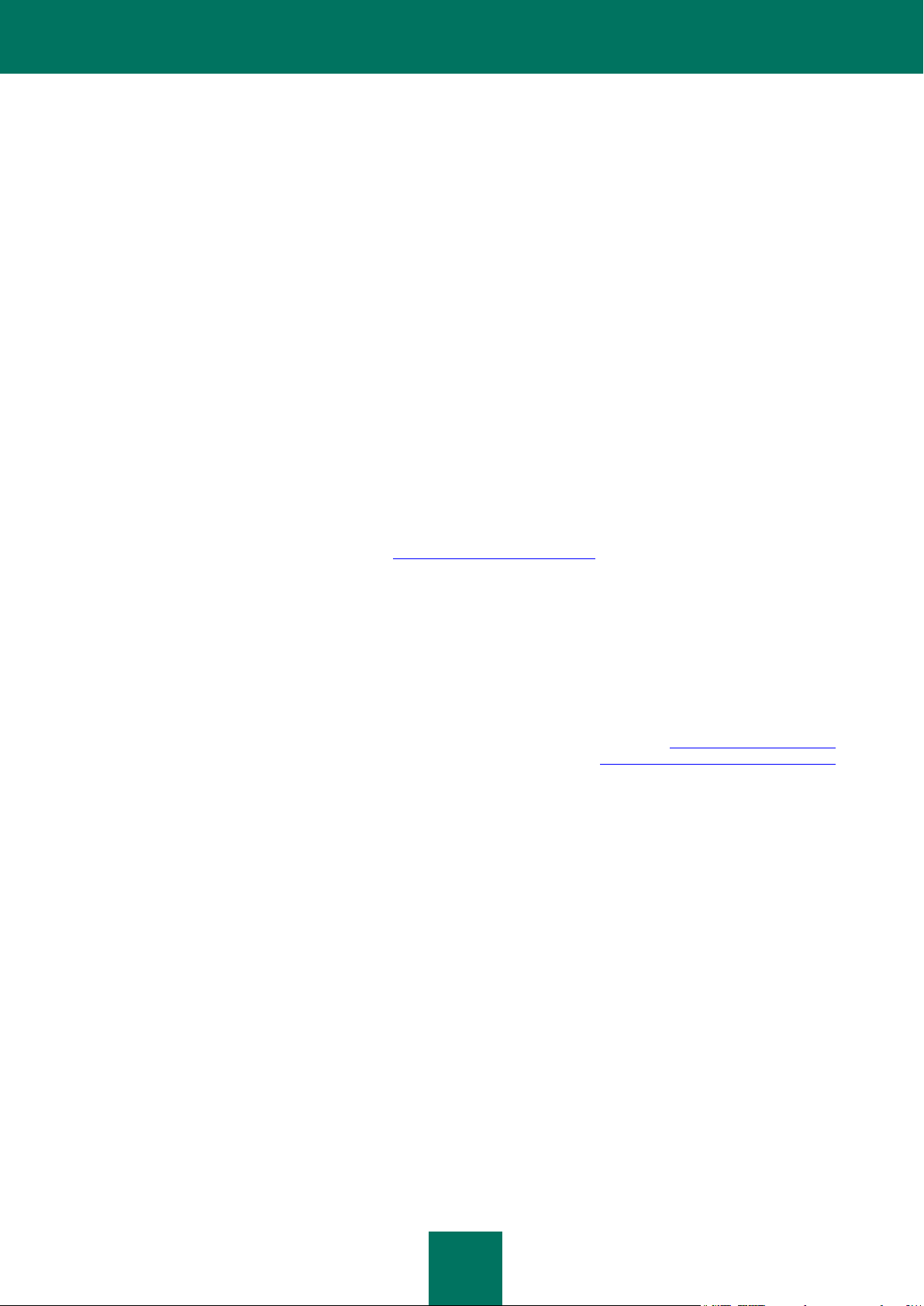
2
Prezado usuário,
Obrigado por escolher nosso produto. Esperamos que esta documentação lhe ajude em seu trabalho e forneça
respostas sobre este produto.
Atenção! Este documento é propriedade da Kaspersky Lab ZAO: todos os direitos a este documento são protegidos
pelas leis de copyright da Federação Russa e tratados internacionais. A reprodução e a distribuição ilegais deste
documento ou de partes do mesmo irá resultar em um processo de responsabilidade cívica, administrativa ou criminal
segundo a lei em vigor.
A reprodução ou a distribuição de quaisquer materiais em qualquer formato, incluindo traduções, é permitida apenas
mediante consentimento por escrito por parte da Kaspersky Lab.
Este documento, e as imagens gráficas relacionadas ao mesmo, podem ser usados apenas para fins de informação,
não comercial ou pessoal.
A Kaspersky Lab se reserva o direito de emendar esse documento sem notificação adicional. Para a última versão deste
documento, consulte o site da Kaspersky Lab emhttp://brazil.kaspersky.com/docs/.
A Kaspersky Lab não será responsável pelo conteúdo, qualidade, relevância ou exatidão dos materiais usados neste
documento, cujos direitos são mantidos por terceiros e por danos potenciais ou de fato associados ao uso desses
materiais.
Data de revisão do documento: 28.03.2012
© 2012 Kaspersky Lab ZAO. Todos os direitos reservados.
http://brazil.kaspersky.com
http://suporte.kasperskyamericas.com
Page 3
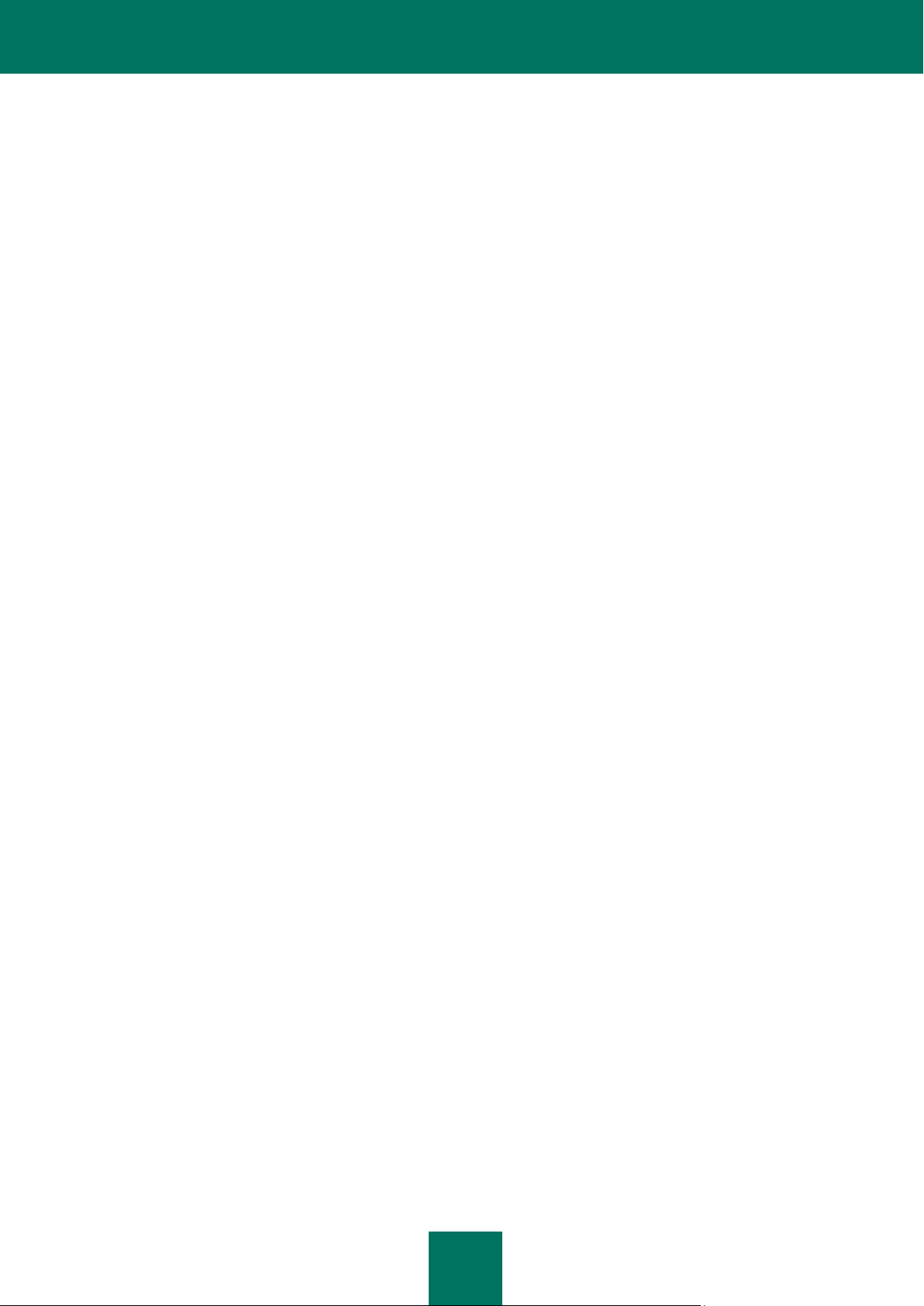
3
CONTEÚDO
SOBRE ESTE GUIA ...................................................................................................................................................... 6
Neste documento ..................................................................................................................................................... 6
Convenções de documentos .................................................................................................................................... 8
FONTES ADICIONAIS DE INFORMAÇÕES ................................................................................................................. 9
Fontes de informação para pesquisa adicional ........................................................................................................ 9
Discussão dos aplicativos da Kaspersky Lab no fórum da web ............................................................................. 10
Contato com o Time de Desenvolvimento da Documentação Técnica .................................................................. 10
KASPERSKY SECURITY CENTER ............................................................................................................................. 11
ARQUITETURA DO APLICATIVO ............................................................................................................................... 12
REQUISITOS DE HARDWARE E SOFTWARE ........................................................................................................... 13
INFORMAÇÕES SOBRE O DESEMPENHO DO SERVIDOR DE ADMINISTRAÇÃO ................................................ 16
ESQUEMAS TÍPICOS PARA IMPLEMENTAÇÃO DA PROTEÇÃO ANTIVÍRUS ........................................................ 17
IMPLEMENTAR A PROTEÇÃO ANTIVÍRUS DENTRO DE UMA ORGANIZAÇÃO .................................................... 18
Implementar proteção antivírus usando o Console de Administração em uma empresa ....................................... 18
Implementar proteção antivírus usando ferramentas do Kaspersky Security Center Web-Console em uma empresa
............................................................................................................................................................................... 19
Implementar proteção antivírus manualmente em uma empresa ........................................................................... 19
IMPLEMENTAR PROTEÇÃO ANTIVÍRUS NA REDE DA ORGANIZAÇÃO CLIENTE ................................................ 21
implementar proteção antivírus usando o Console de Administração na rede de uma empresa cliente ................ 21
Implementar proteção antivírus usando ferramentas do Kaspersky Security Center Web-Console na rede de uma
empresa cliente ...................................................................................................................................................... 22
Implementar proteção antivírus manualmente em uma empresa cliente ............................................................... 22
IMPLEMENTAR O SERVIDOR DE ADMINISTRAÇÃO ............................................................................................... 24
Etapas da implementação do Servidor de Administração em uma empresa.......................................................... 24
Etapas da implementação do Servidor de Administração para proteção antivírus em uma empresa cliente ......... 25
Atualizar uma versão anterior do Kaspersky Security Center................................................................................. 25
Instalar o Kaspersky Security Center ..................................................................................................................... 26
Preparação para a instalação ................................................................................................ ........................... 26
Instalação padrão ............................................................................................................................................. 28
Instalação personalizada .................................................................................................................................. 28
Etapa 1. Visualizar o Acordo de Licença ..................................................................................................... 29
Etapa 2. Selecionar o método de instalação ............................................................................................... 29
Etapa 3. Seleção dos componentes a serem instalados ............................................................................. 29
Etapa 4. Selecionar a escala da rede .......................................................................................................... 30
Etapa 5. Selecionar a conta ........................................................................................................................ 31
Etapa 6. Selecionar o banco de dados ........................................................................................................ 31
Etapa 7. Configurar o servidor SQL ............................................................................................................ 31
Etapa 8. Selecionar o modo de autenticação .............................................................................................. 32
Etapa 9. Selecionar uma pasta compartilhada ............................................................................................ 33
Etapa 10. Configurar a conexão ao Servidor de Administração .................................................................. 33
Etapa 11. Definir o endereço do Servidor de Administração ....................................................................... 33
Etapa 12. Definir as configurações para dispositivos móveis ...................................................................... 34
Etapa 13. Selecionar os plugins de controle de aplicativo .......................................................................... 34
Page 4
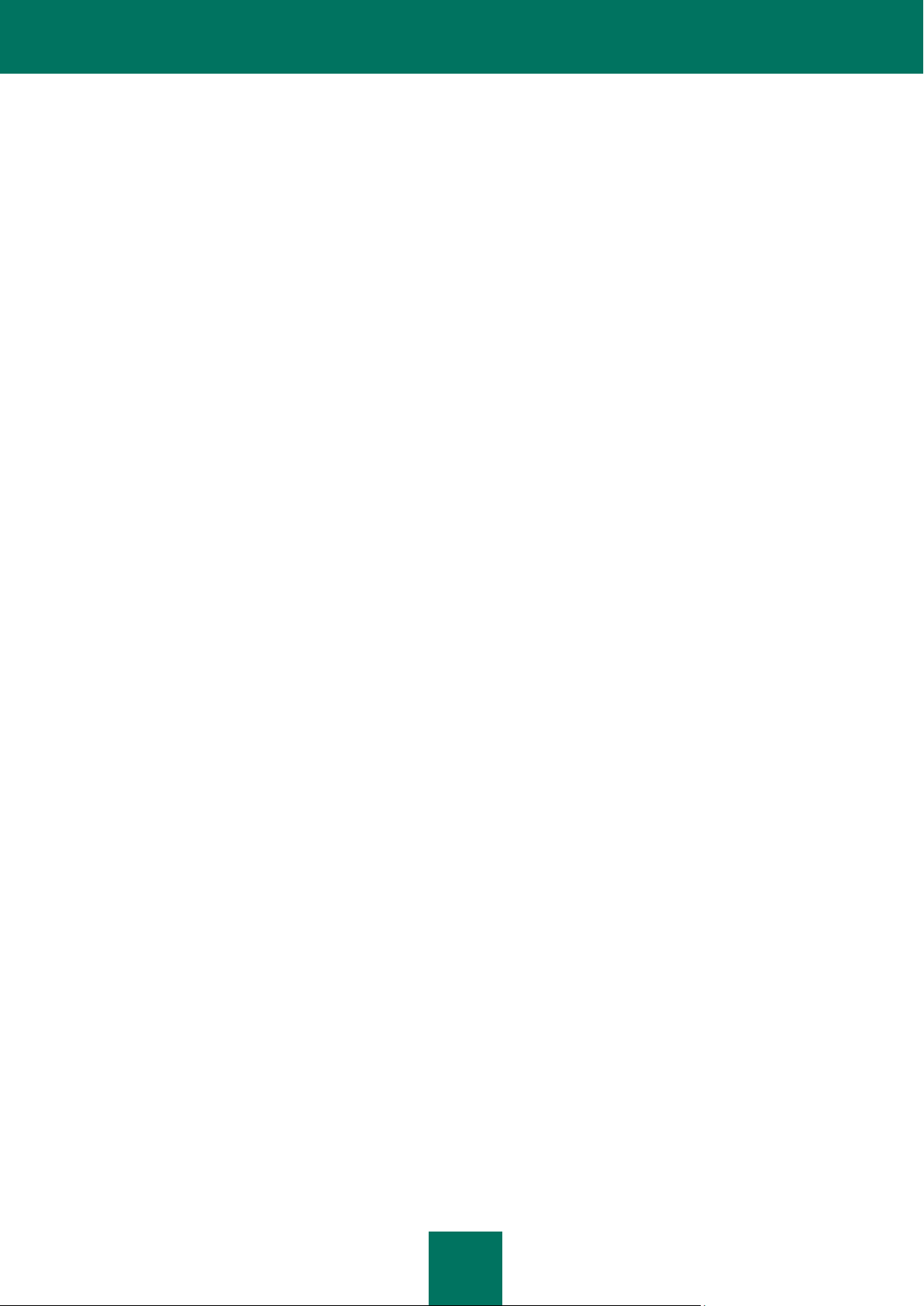
G U I A D E I M P L E M E N T A Ç Ã O
4
Etapa 14. Concluir a configuração .............................................................................................................. 34
Mudanças no sistema após instalar o aplicativo ............................................................................................... 34
Remover o aplicativo ........................................................................................................................................ 35
Instalar o Console de Administração na estação de trabalho do administrador ..................................................... 35
Instalar e configurar o Kaspersky Security Center SHV ......................................................................................... 36
Instalar o Kaspersky Security Center Web-Console ............................................................................................... 36
Etapa 1. Visualizar o Acordo de Licença .......................................................................................................... 37
Etapa 2. Seleção da pasta de destino .............................................................................................................. 37
Etapa 3. Selecionar as portas ........................................................................................................................... 37
Etapa 4. Conectar ao Kaspersky Security Center ............................................................................................. 38
Etapa 5. Selecionar o modo de instalação do Servidor Apache ....................................................................... 38
Etapa 6. Instalar o Servidor Apache ................................................................................................................. 38
Etapa 7. Iniciar a instalação do Kaspersky Security Center Web-Console ....................................................... 39
Etapa 8. Concluir a instalação do Kaspersky Security Center Web-Console.................................................... 39
Configurar a operação do Servidor de Administração com o Kaspersky Security Center Web-Console ............... 39
CONFIGURAR O SISTEMA DE PROTEÇÃO ANTIVÍRUS NA REDE DE UMA ORGANIZAÇÃO CLIENTE .............. 41
Definir um Agente de Atualização. Configurar o Agente de Atualização ................................................................ 41
Instalação local do Agente de Rede para Agente de Atualização .......................................................................... 42
Requisitos para a instalação de aplicativos em computadores de uma empresa cliente ....................................... 43
Criar uma hierarquia de grupos de administração subordinados ao Servidor de Administração virtual ................. 44
IMPLEMENTAR APLICATIVOS REMOTAMENTE ...................................................................................................... 45
Instalar aplicativos usando a tarefa de instalação remota ...................................................................................... 46
Instalar um aplicativo em computadores clientes específicos ........................................................................... 47
Instalar um aplicativo em computadores clientes no grupo de administração .................................................. 47
Instalação de aplicativos nos Servidores de Administração escravos .............................................................. 48
Instalar aplicativos usando o Assistente de Instalação Remota ............................................................................. 48
Visualizar um relatório de implementação de proteção .......................................................................................... 49
Remoção remota de aplicativos ............................................................................................................................. 50
Remoção remota de um aplicativo de computadores clientes do grupo de administração ............................... 50
Remoção remota de um aplicativo de computadores clientes específicos ....................................................... 51
Trabalhar com pacotes de instalação ..................................................................................................................... 51
Criar um pacote de instalação .......................................................................................................................... 51
Distribuir pacotes de instalação a Servidores de Administração escravos ....................................................... 52
Distribuir pacotes de instalação usando Agentes de Atualização ..................................................................... 52
Transferir resultados de implementação de aplicativo para o Kaspersky Security Center ................................ 53
Obter versões atualizadas de aplicativos ............................................................................................................... 54
Preparar o computador para instalação remota. O utilitário riprep.exe .................................................................. 55
Preparar o computador para implementação remota em modo interativo ........................................................ 55
Preparar o computador para implementação remota em modo não interativo ................................................. 56
INSTALAÇÃO LOCAL DE APLICATIVOS ................................................................................................................... 58
Instalação local do Agente de Rede ....................................................................................................................... 59
Instalação local do plugin de gerenciamento de aplicativo ..................................................................................... 59
Instalar aplicativos em modo silencioso ................................................................................................................. 59
Instalar software usando pacotes independentes ................................................................................................... 60
CARGA DE REDE ....................................................................................................................................................... 61
Implementação inicial da proteção antivírus ........................................................................................................... 61
Atualização inicial dos bancos de dados antivírus .................................................................................................. 62
Page 5
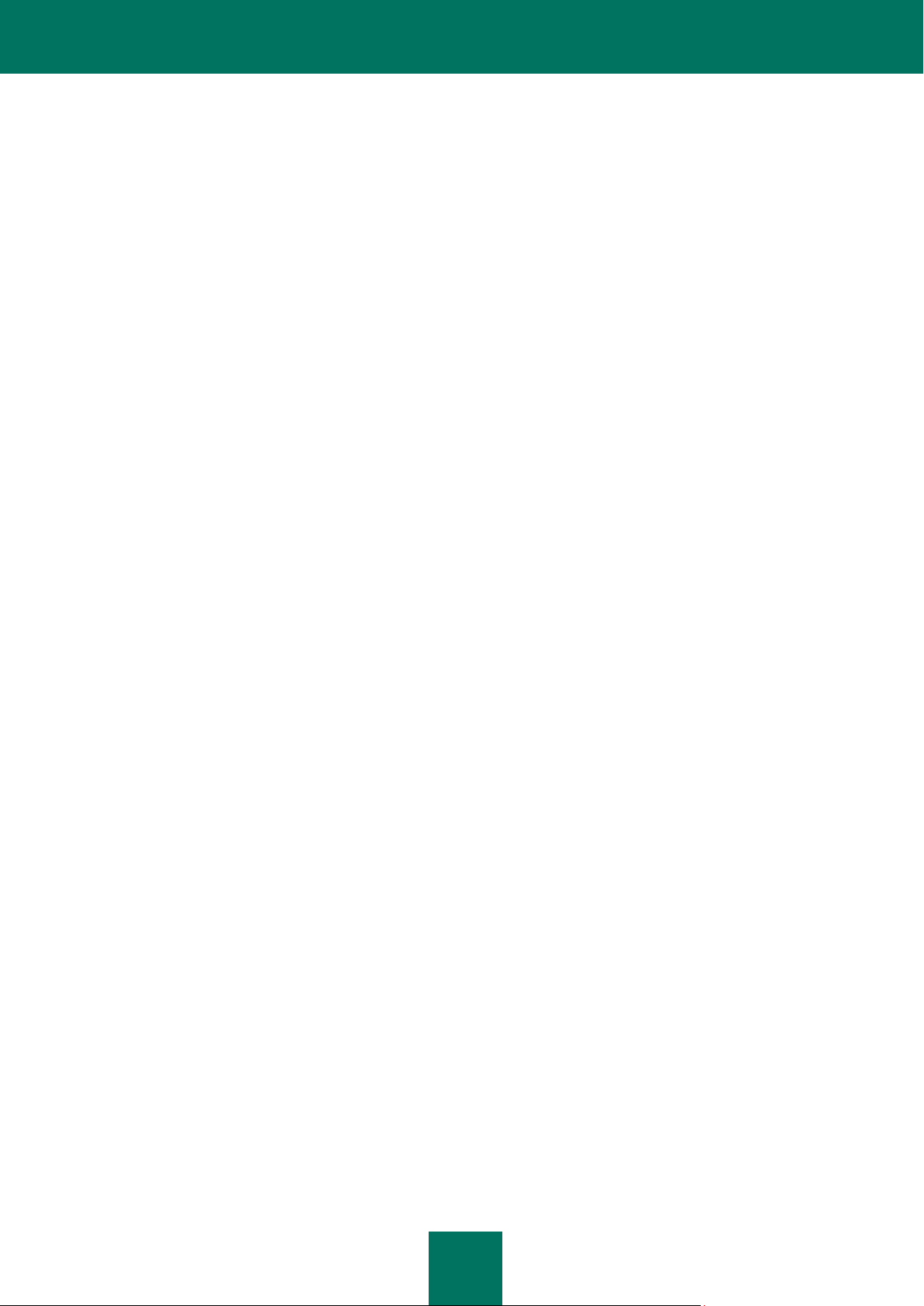
C O N T E Ú D O
5
Sincronização de um cliente com o Servidor de Administração ............................................................................. 62
Atualização adicional dos bancos de dados antivírus ............................................................................................ 63
Processamento de eventos clientes pelo Servidor de Administração .................................................................... 64
Tráfego por 24 horas .............................................................................................................................................. 64
TAXA DE ADIÇÃO DE EVENTOS DO KASPERSKY ENDPOINT SECURITY AO BANCO DE DADOS .................... 66
CONTATANDO O SERVIÇO DE SUPORTE TÉCNICO .............................................................................................. 67
GLOSSÁRIO ................................................................................................................................................................ 68
KASPERSKY LAB ZAO ............................................................................................................................................... 73
NOTIFICAÇÃO DE MARCA REGISTRADA ................................................................................................................. 74
ÍNDICE ......................................................................................................................................................................... 75
Page 6
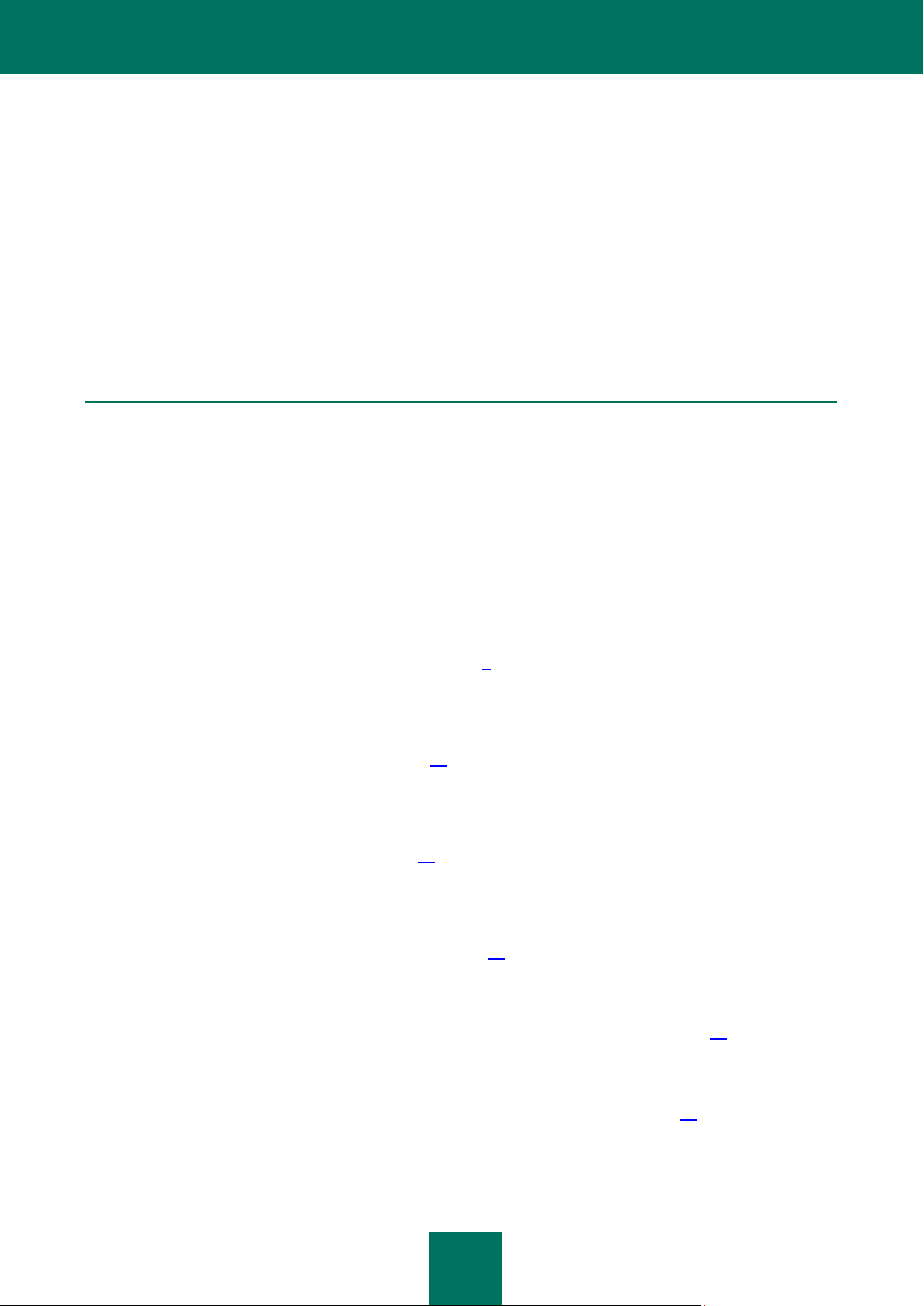
6
SOBRE ESTE GUIA
NESTA SEÇÃO
Neste documento .............................................................................................................................................................. 6
Convenções de documentos ............................................................................................................................................. 8
Este documento descreve a instalação de componentes do Kaspersky Security Center 9.0 (daqui por diante citado
como Kaspersky Security Center) bem como a instalação remota de aplicativos da Kaspersky Lab em computadores
clientes.
Este Guia é concebido para administradores de rede corporativa responsáveis pela proteção antivírus em organizações
e provedores SaaS (daqui por diante citados como provedores de serviços).
Nos casos em que as ações do provedor de serviço são diferentes das ações do administrador da rede empresarial, as
ações do provedor de serviço são descritas em separado.
NESTE DOCUMENTO
O Guia de Implementação do Kaspersky Security Center contém uma introdução, seções que descrevem os
componentes do aplicativo e suas configurações de interação, seções que descrevem como implementar proteção
antivírus em uma rede, seções que contêm resultados dos testes de stress e um índice.
Fontes adicionais de informações (consulte a página 9)
Esta seção explica como obter informações sobre o aplicativo, além da documentação incluída no pacote de
distribuição.
Kaspersky Security Center (consulte a página 11)
A seção contém informações sobre a finalidade do Kaspersky Security Center, bem como os respectivos recursos e
componentes principais.
Arquitetura do Aplicativo (consulte a página 12)
Esta seção descreve os componentes internos do Kaspersky Security Center e a lógica de seu funcionamento
cooperativo.
Requisitos de hardware e software (consulte a página 13)
Essa seção descreve os requisitos de hardware e software para os computadores de rede.
Informações sobre o desempenho do Servidor de Administração (consulte a página 16)
Esta seção exibe os dados de desempenho do Servidor de Administração para diferentes configurações de hardware.
Esquemas típicos para implementação de proteção antivírus (consulte a página 17)
Esta seção descreve os esquemas padrão de implementação de proteção antivírus em uma rede empresarial usando o
Kaspersky Security Center.
Page 7
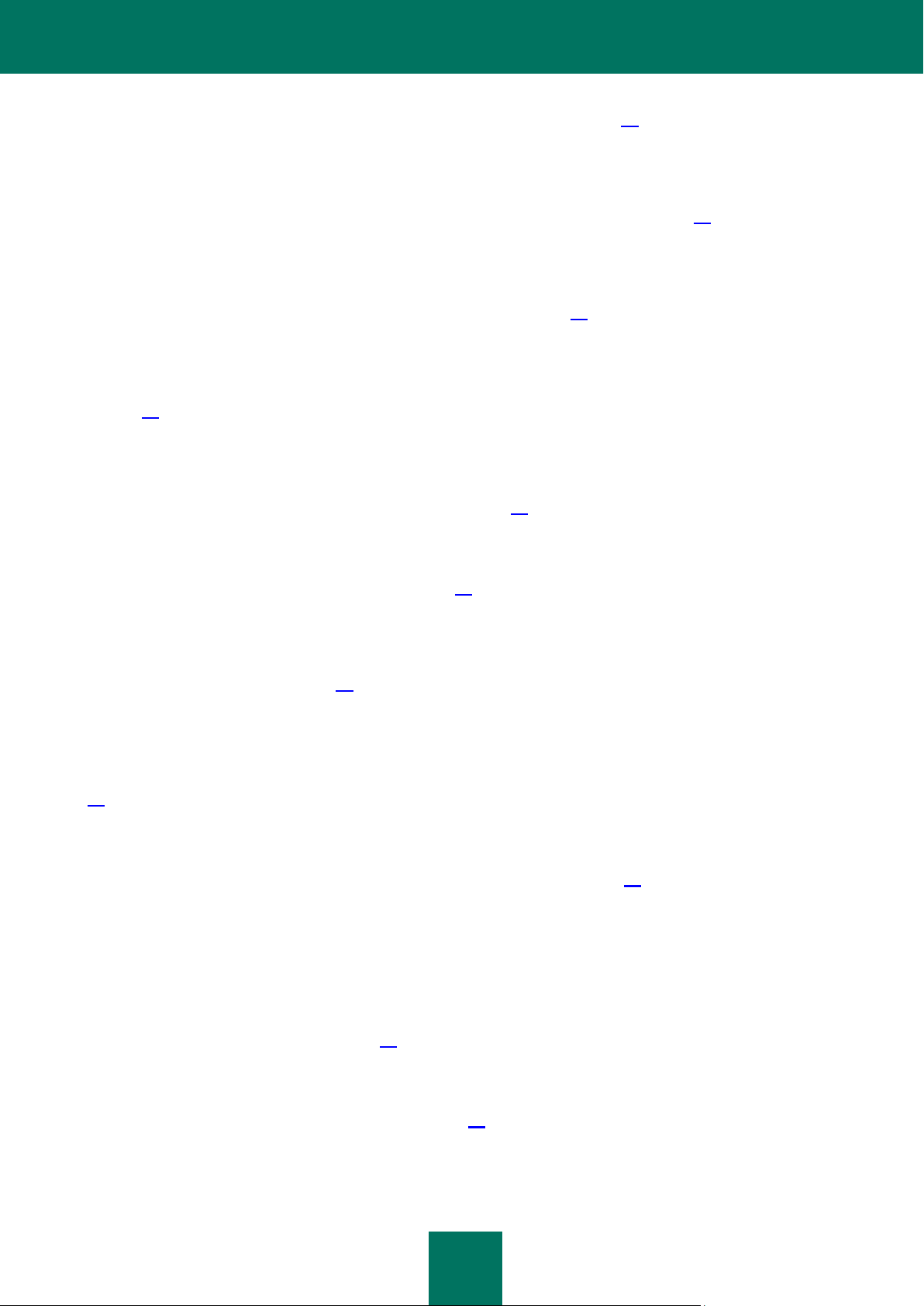
S O B RE E S T E GU I A
7
Implementar proteção antivírus em uma organização (consulte a página 18)
Esta seção descreve os processos de implementação da proteção antivírus em uma empresa, correspondentes aos
esquemas de implementação padrão.
Implementar proteção antivírus na rede da organização cliente (consulte a página 21)
Esta seção descreve os processos de implementação da proteção antivírus na rede de uma empresa cliente,
correspondentes aos esquemas de implementação padrão.
Implementação do Servidor de Administração (consulte a página 24)
Esta seção descreve as etapas de implementação do Servidor de Administração.
Configuração do sistema de proteção antivírus na rede de uma organização cliente (consulte a
página 41)
Esta seção descreve os recursos típicos da configuração de um sistema de proteção antivírus usando o Console de
Administração na rede de uma empresa cliente.
Implementar aplicativos remotamente (consulte a página 45)
Esta seção descreve várias formas de instalar e desinstalar remotamente os aplicativos da Kaspersky Lab.
Instalação local de aplicativos (consulte a página 58)
Essa seção fornece um procedimento de instalação para aplicativos que podem ser instalados apenas em um
computador local.
Carga de rede (consulte a página 61)
Essa seção contém informações sobre o volume do tráfego de rede que os computadores clientes e o Servidor de
Administração trocam durante as operações administrativas chave.
Taxa de adição de eventos do Kaspersky Endpoint Security ao banco de dados (consulte a página
66)
Esta seção contém exemplos sobre preenchimento do banco de dados do Servidor de Administração com eventos.
Entrar em contato com o Serviço de Suporte Técnico (consulte a página 67)
Esta seção explica como entrar em contato com o Serviço de Suporte Técnico.
Glossário
Esta seção lista os termos usados no guia.
Kaspersky Lab ZAO (consulte a página 73)
Esta seção fornece informações sobre o Kaspersky Lab ZAO.
Notificação de marca registrada (consulte a página 74)
Esta seção contém notificações de marca registrada.
Page 8
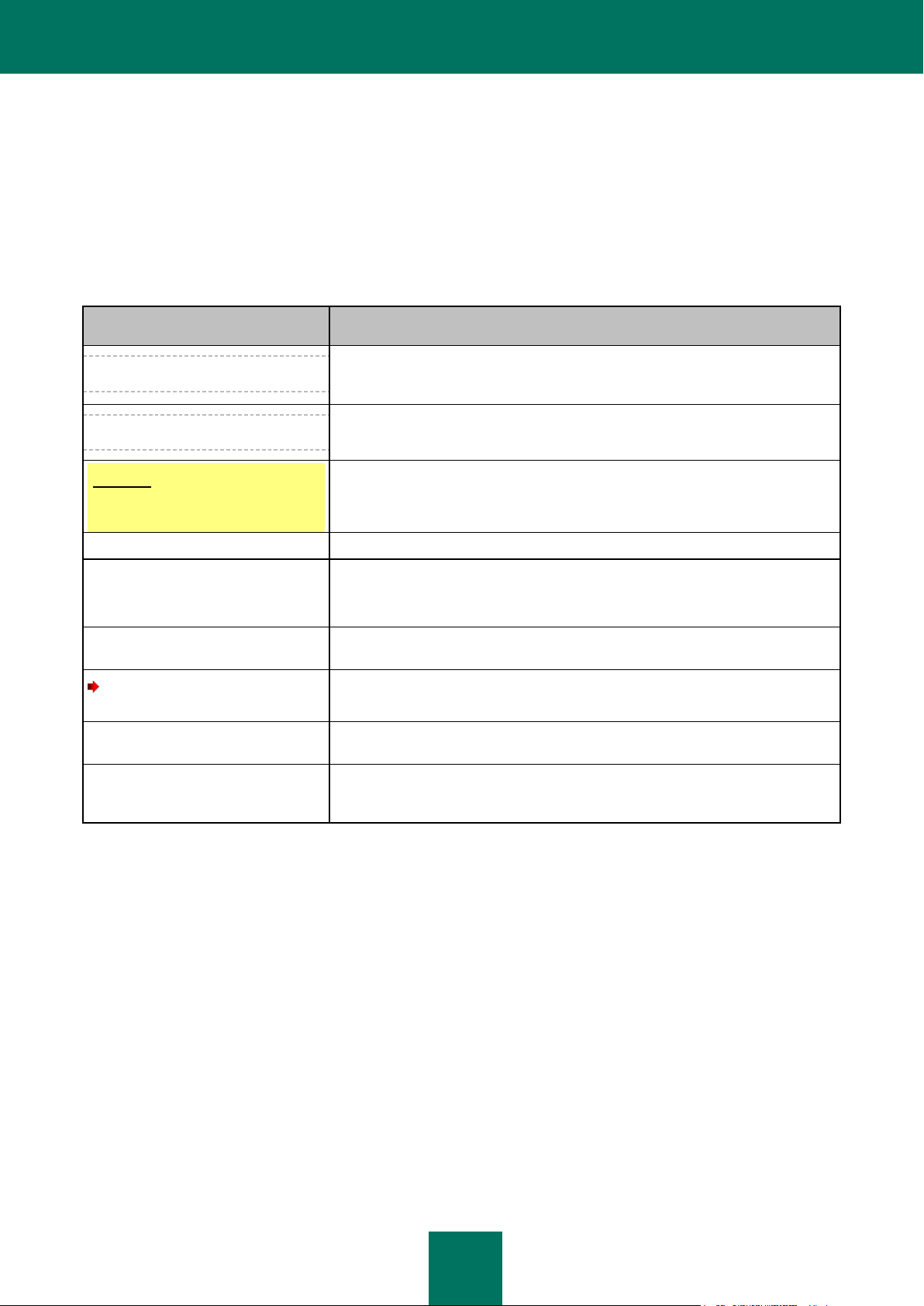
G U I A D E I M P L E M E N T A Ç Ã O
8
Índice
TEXTO DE AMOSTRA
DESCRIÇÃO DAS CONVENÇÕES DO DOCUMENTO
Observe que...
Os avisos estão destacados em vermelho e incluídos em quadros. As
notificações contêm informações importantes conectadas a ações críticas
relacionadas com a segurança do computador.
É recomendável usar...
As observações estão enquadradas em caixas pontilhadas. As observações
contêm informações adicionais e de referência.
Exemplo:
...
Blocos de exemplos possuem um fundo amarelo, e o título "Exemplo".
Atualização ...
Novos termos estão em itálico.
ALT+F4
Os nomes das teclas do teclado estão em negrito e em letras maiúsculas.
Os nomes das teclas conectados por um sinal de mais (+) indicam uma
combinação de teclas.
Habilitar
Os nomes dos elementos de interface estão em negrito: por exemplo, campos
de entrada, comandos de menu, e botões.
Para configurar uma
programação de tarefa:
Títulos de procedimentos estão em itálico.
ajuda
O texto na linha de comando e o texto de mensagens exibidas na tela possuem
uma fonte especial.
<Endereço IP de seu computador>
As variáveis estão incluídas em colchetes angulares. Em vez da variável, o valor
correspondente deve ser inserido em cada caso, os colchetes angulares são
omitidos.
Esta seção ajuda você a localizar os dados necessários rapidamente.
CONVENÇÕES DE DOCUMENTOS
As convenções de documentos descritas na tabela abaixo são usadas neste documento.
Tabela 1. Convenções de documentos
Page 9
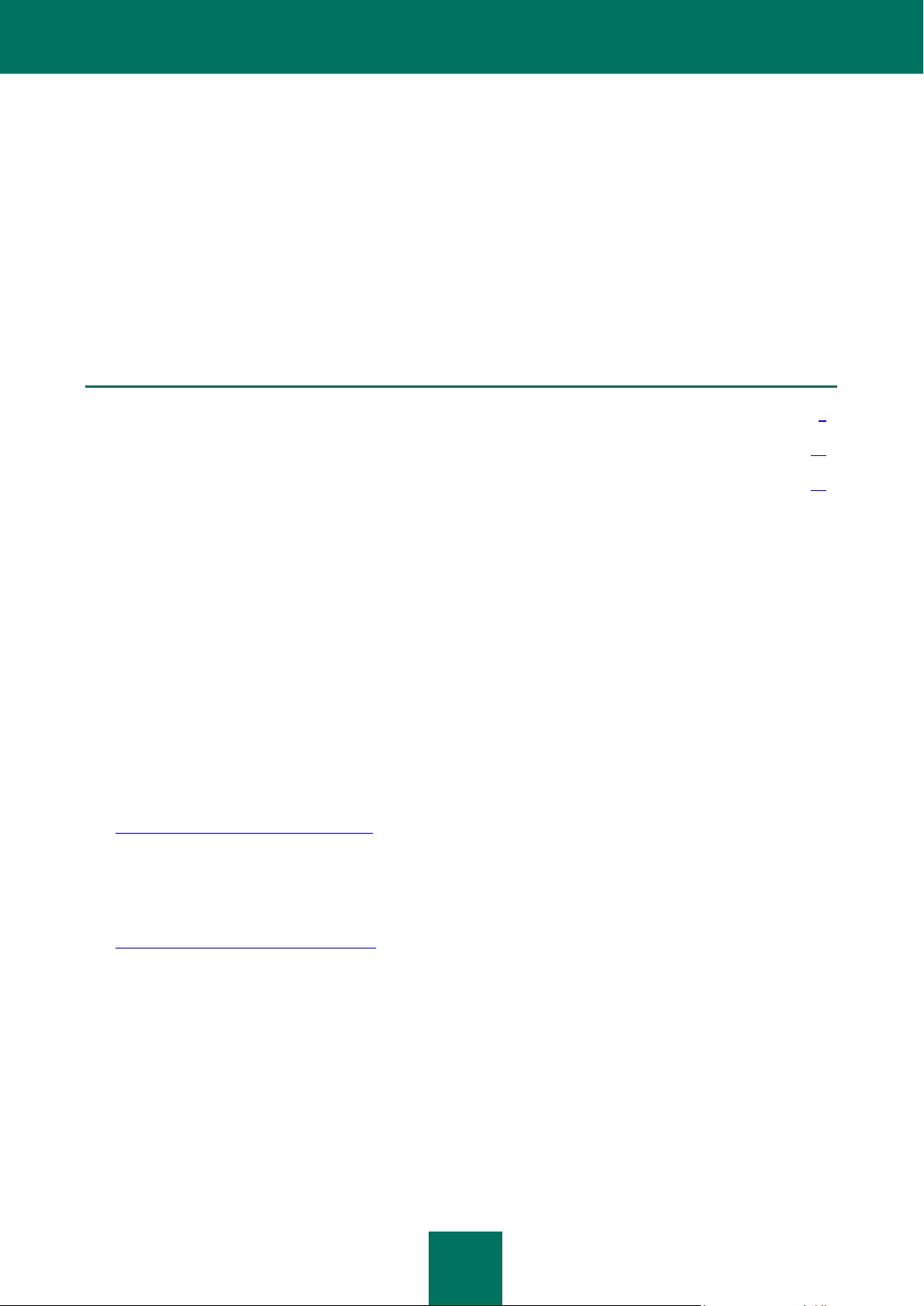
9
FONTES ADICIONAIS DE INFORMAÇÕES
NESTA SEÇÃO
Fontes de informação para pesquisa adicional ................................................................................................................. 9
Discussão dos aplicativos da Kaspersky Lab no fórum da web ...................................................................................... 10
Contato com o Time de Desenvolvimento da Documentação Técnica ........................................................................... 10
Esta seção explica como obter informações sobre o aplicativo, além da documentação incluída no pacote de
distribuição.
Se você tiver perguntas a fazer sobre a compra, instalação ou uso do Kaspersky Security Center, as respostas estão
disponíveis a partir de uma variedade de fontes diferentes.
A Kaspersky Lab fornece várias fontes de informações sobre o aplicativo. Você pode escolher a mais adequada, de
acordo com a importância e a urgência da sua pergunta.
FONTES DE INFORMAÇÃO PARA PESQUISA ADICIONAL
Você pode ver as seguintes fontes de informação sobre o aplicativo:
Página do aplicativo no site da Kaspersky Lab
A página do aplicativo no site do Serviço de Suporte Técnico (no Banco de Dados de Conhecimento)
Sistema de Ajuda
Documentação.
A página do aplicativo no site da Kaspersky Lab
http://www.kaspersky.com/security-center
Essa página lhe fornecerá informações gerais sobre os recursos do aplicativo e opções.
A página da Base de Dados de Conhecimento do aplicativo no site do Serviço de Suporte Técnico
http://support.kaspersky.com/remote_adm
Esta página contém artigos do Serviço de Suporte Técnico.
Estes artigos contêm informações úteis, recomendações e respostas a perguntas frequentes (FAQ). Os artigos
abrangem a compra, a instalação e o uso do Kaspersky Security Center. Os artigos estão agrupados por assunto,
por exemplo, "Trabalho com arquivos de chave", "Atualização dos bancos de dados" ou "Resolução de problemas".
Os artigos podem conter respostas a perguntas relacionadas não só com o Kaspersky Security Center, mas
também com outros produtos da Kaspersky Lab, e podem conter notícias gerais do Serviço de Suporte Técnico.
Ajuda on-line
O pacote de instalação do aplicativo inclui arquivos de Ajuda Completa.
Page 10
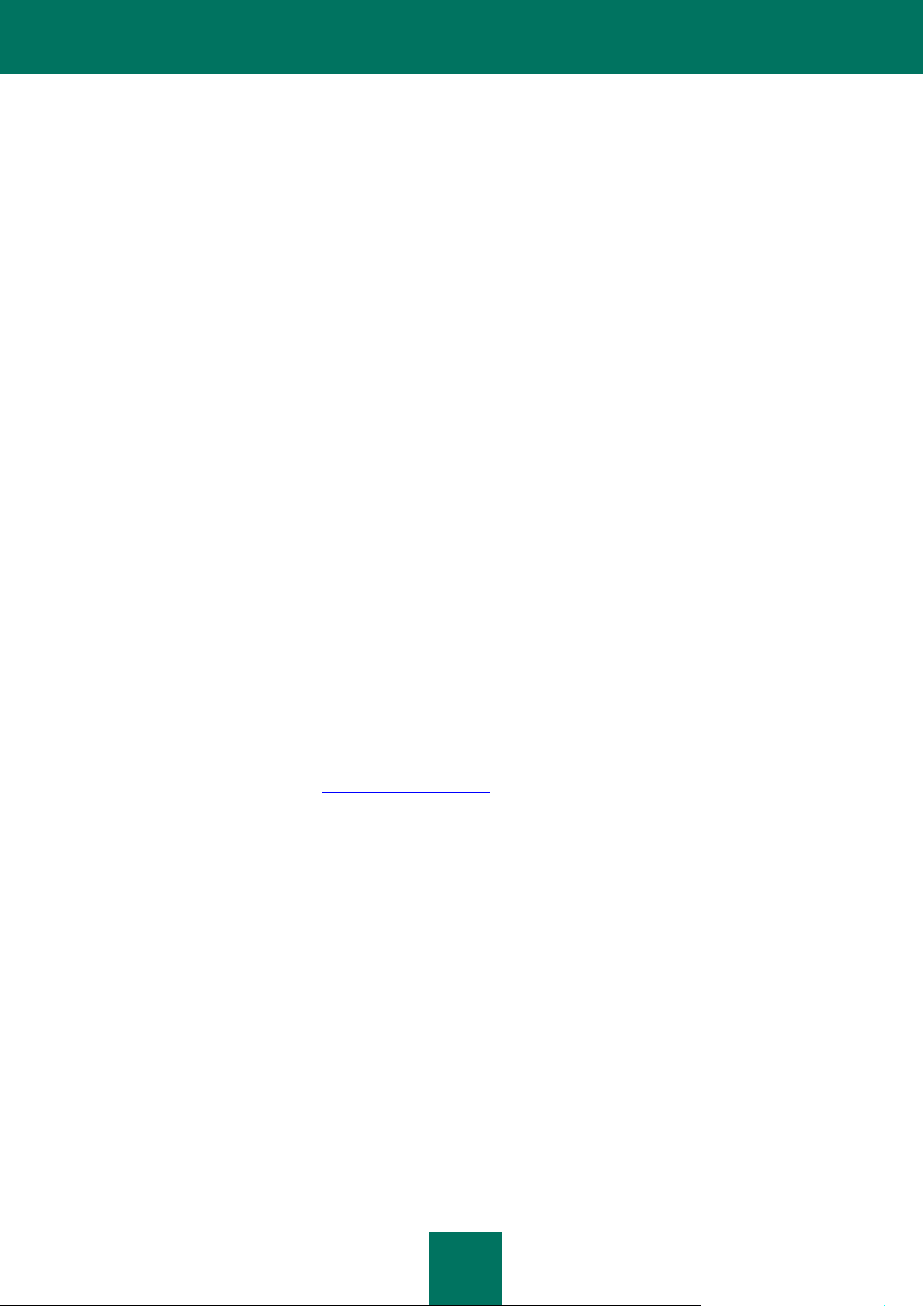
G U I A D E I M P L E M E N T A Ç Ã O
10
Eles contêm descrições passo-a-passo sobre os recursos de aplicativo.
Para abrir o arquivo de Ajuda Completa, selecione Tópicos de ajuda no menu Ajuda do console.
Se tiver uma pergunta sobre uma janela específica do aplicativo, você pode usar a Ajuda relacionada ao contexto.
Para abrir a Ajuda relacionada ao contexto, na janela correspondente, pressione a tecla F1.
Documentação.
A documentação fornecida com o aplicativo visa fornecer todas as informações que você precisar. Ela contém as
seguintes documentos:
Guia do Administrador – Descreve o propósito, os conceitos básicos, recursos e esquemas gerais para usar
o Kaspersky Security Center.
Guia de Implementação – Contém uma descrição dos procedimentos de instalação para os componentes do
Kaspersky Security Center, assim como instalação remota de aplicativos in redes de computador usando
configuração simples.
Guia de Introdução – Fornece explicações passo-a-passo que permitem aos administradores de segurança
antivírus começarem a usar o Kaspersky Security Center rapidamente e a implementar os aplicativos de
antivírus da Kaspersky Lab por toda a rede gerenciada.
Os documentos estão incluídos em formato .pdf no pacote de distribuição do Kaspersky Security Center.
Você pode baixar os arquivos de documentação a partir da página do aplicativo no site da Kaspersky Lab.
As informações sobre a interface de programação de aplicativo (API) do Kaspersky Security Center se encontram
no arquivo klakaut.chm, na pasta de instalação do aplicativo.
DISCUSSÃO DOS APLICATIVOS DA KASPERSKY LAB NO
FÓRUM DA WEB
Se a sua pergunta não precisar de uma resposta imediata, você pode discuti-la com os especialistas da Kaspersky Lab
e outros usuários no nosso fórum em http://forum.kaspersky.com.
Neste fórum você pode visualizar os tópicos existente, deixar seus comentários, criar tópicos novos e usar o motor de
busca.
CONTATO COM O TIME DE DESENVOLVIMENTO DA DOCUMENTAÇÃO TÉCNICA
Se você tiver perguntas a fazer sobre a documentação ou tiver encontrado algum erro na mesma, ou se você gostaria
de deixar um comentário, entre em contato com nosso Time de Desenvolvimento da Documentação Técnica.
Clique no link Deixar comentário localizado na parte superior direita da janela de ajuda para abrir o programa de e-mail
padrão do computador. Na mensagem de e-mail que se abre, o endereço de e-mail do Time de Desenvolvimento da
Documentação Técnica (docfeedback@kaspersky.com) aparece na linha de endereço e na linha do assunto
aparece "Kaspersky Help Feedback: Kaspersky Security Center". Escreva seu comentário e envie sua mensagem sem
alterar o assunto.
Page 11
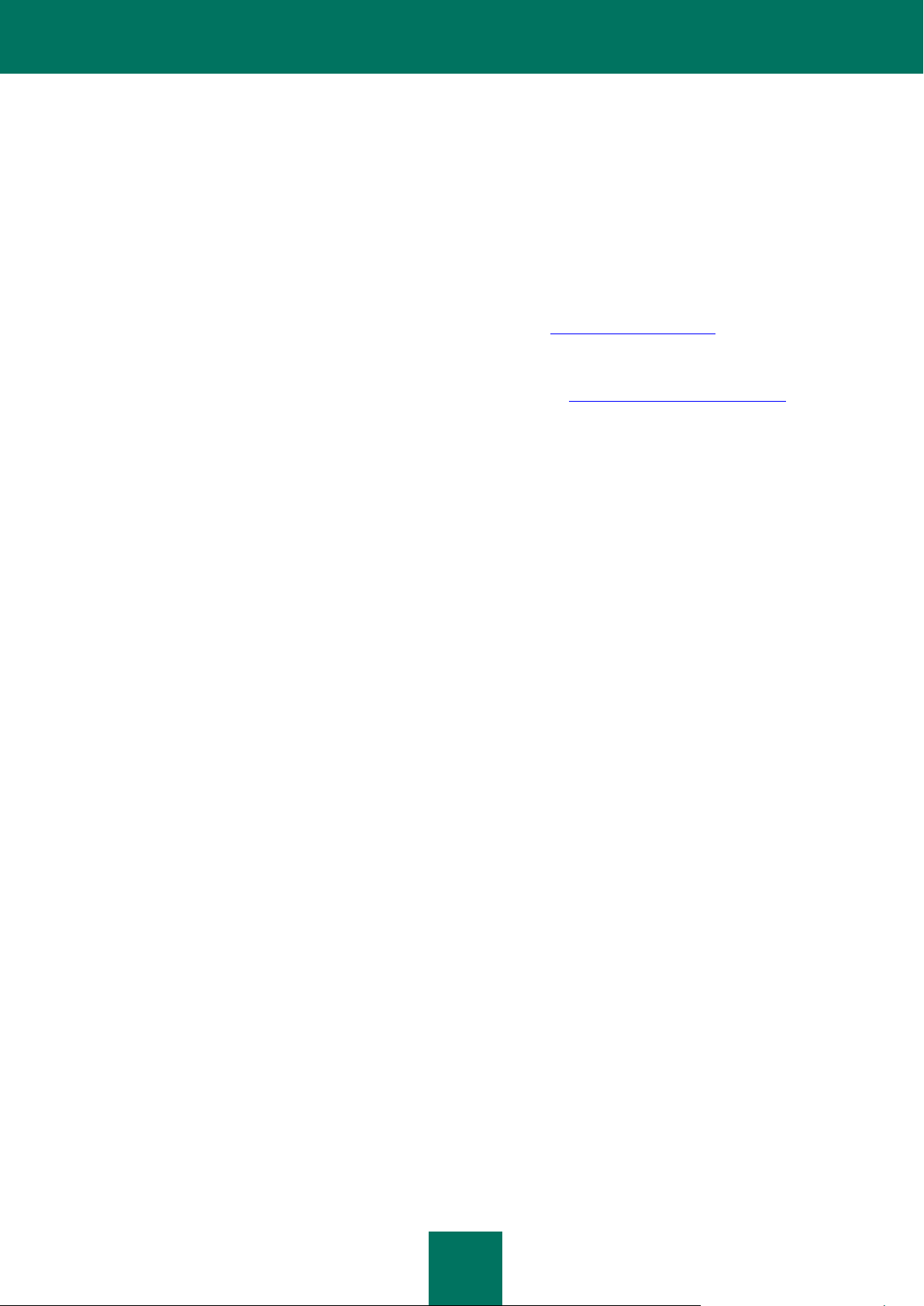
11
KASPERSKY SECURITY CENTER
A seção contém informações sobre a finalidade do Kaspersky Security Center, bem como os respectivos recursos e
componentes principais.
O aplicativo é fornecido em duas versões:
O Kaspersky Security Center 9.0 (daqui por diante também citado como Kaspersky Security Center) é fornecido
gratuitamente com todos os aplicativos da Kaspersky Lab incluídos no Kaspersky Open Space Security (versão
de caixa). Você também pode baixá-lo no site da Kaspersky Lab (http://brazil.kaspersky.com).
O Kaspersky Security Center 9.0, Service Provider Edition (daqui por diante também citado como Kaspersky
Security Center SPE) é distribuído sob condições especiais para os parceiros da Kaspersky Lab. Para obter
informações detalhadas, consulte o site da Kaspersky Lab, a página http://www.kaspersky.com/partners.
A versão anterior do Kaspersky Security Center é o Kaspersky Administration Kit.
O Kaspersky Security Center fornece uma solução centralizada para gerenciar os sistemas de segurança antivírus
corporativos que são baseados nos aplicativos da Kaspersky Lab incluídos nos produtos Kaspersky Open Space
Security. O Kaspersky Security Center aceita todas as configurações de rede que utilizam o protocolo TCP/IP.
O aplicativo do Kaspersky Security Center é concebido para administradores de rede corporativa e funcionários
responsáveis pela proteção antivírus em organizações.
A versão SPE do aplicativo foi concebido para provedores SaaS (daqui por diante citados como provedores de
serviços).
Com o Kaspersky Security Center, você pode:
Criar Servidores de Administração virtuais para garantir a proteção antivírus de escritórios ou redes remotas de
organizações clientes.
A organização cliente é uma organização, cuja proteção antivírus é garantida pelo provedor de serviços.
Criar uma hierarquia de grupos de administração para garantir proteção antivírus. Os grupos de administração
permitem que tipos de computadores semelhantes sejam gerenciados como uma única unidade.
Instalar e desinstalar remotamente os aplicativos do Kaspersky Lab.
Administrar centralmente todos os aplicativos da Kaspersky Lab instalados na rede, a partir de um único
computador.
Receber e distribuir centralmente, em computadores clientes, atualizações de bancos de dados e atualizações
de módulos de aplicativo dos aplicativos da Kaspersky Lab.
Receber notificações sobre eventos críticos na operação dos aplicativos da Kaspersky Lab.
Receber estatísticas e relatórios sobre a operação dos aplicativos da Kaspersky Lab.
Gerenciar chaves para aplicativos da Kaspersky Lab instalados.
Gerenciar centralmente arquivos colocados em Quarentena ou em Backup pelos aplicativos de antivírus e
objetos cuja desinfecção foi adiada.
Gerenciar centralmente aplicativos de terceiros instalados nos computadores clientes.
Page 12
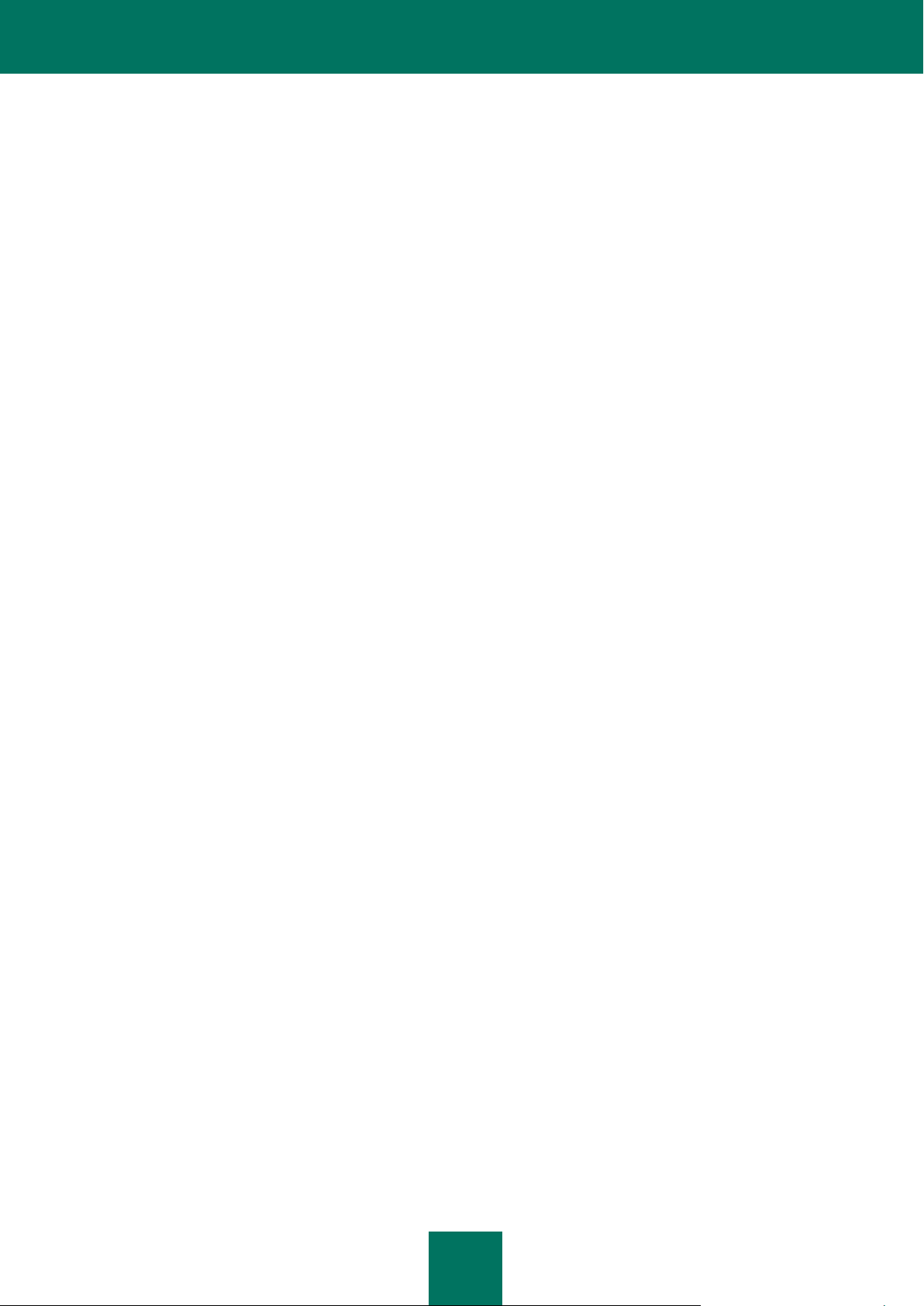
12
ARQUITETURA DO APLICATIVO
Esta seção descreve os componentes internos do Kaspersky Security Center e a lógica de seu funcionamento
cooperativo.
O Kaspersky Security Center inclui os seguintes componentes básicos:
Servidor de Administração (daqui por diante também citado como o Servidor). Centraliza o armazenamento
de informações sobre aplicativos da Kaspersky Lab instalados na rede corporativa e sobre o gerenciamento
desses aplicativos.
Agente de Rede (daqui por diante também citado como o Agente). Coordena a interação entre o Servidor de
Administração e os aplicativos da Kaspersky Lab instalados em um nó da rede (estação de trabalho ou
servidor). Este componente é comum a todos os aplicativos incluídos em produtos Kaspersky Open Space
Security desenvolvidos para sistemas Microsoft® Windows®. Existem versões separadas do Agente de Rede
para os produtos da Kaspersky Laboratory desenvolvidos para sistemas Novell® e Unix®.
Console de Administração (daqui por diante também citado como o Console). Fornece uma interface de
usuário para os serviços de administração do Servidor de Administração e do Agente de Rede. O Console de
Administração é implementado como um snap-in do Microsoft Management Console (MMC). O Console de
Administração permite a conexão remota ao Servidor de Administração pela Internet.
Kaspersky Security Center Web-Console. Concebido para gerenciar o status da proteção antivírus das redes
de organizações clientes protegidas pelo Kaspersky Security Center.
Page 13
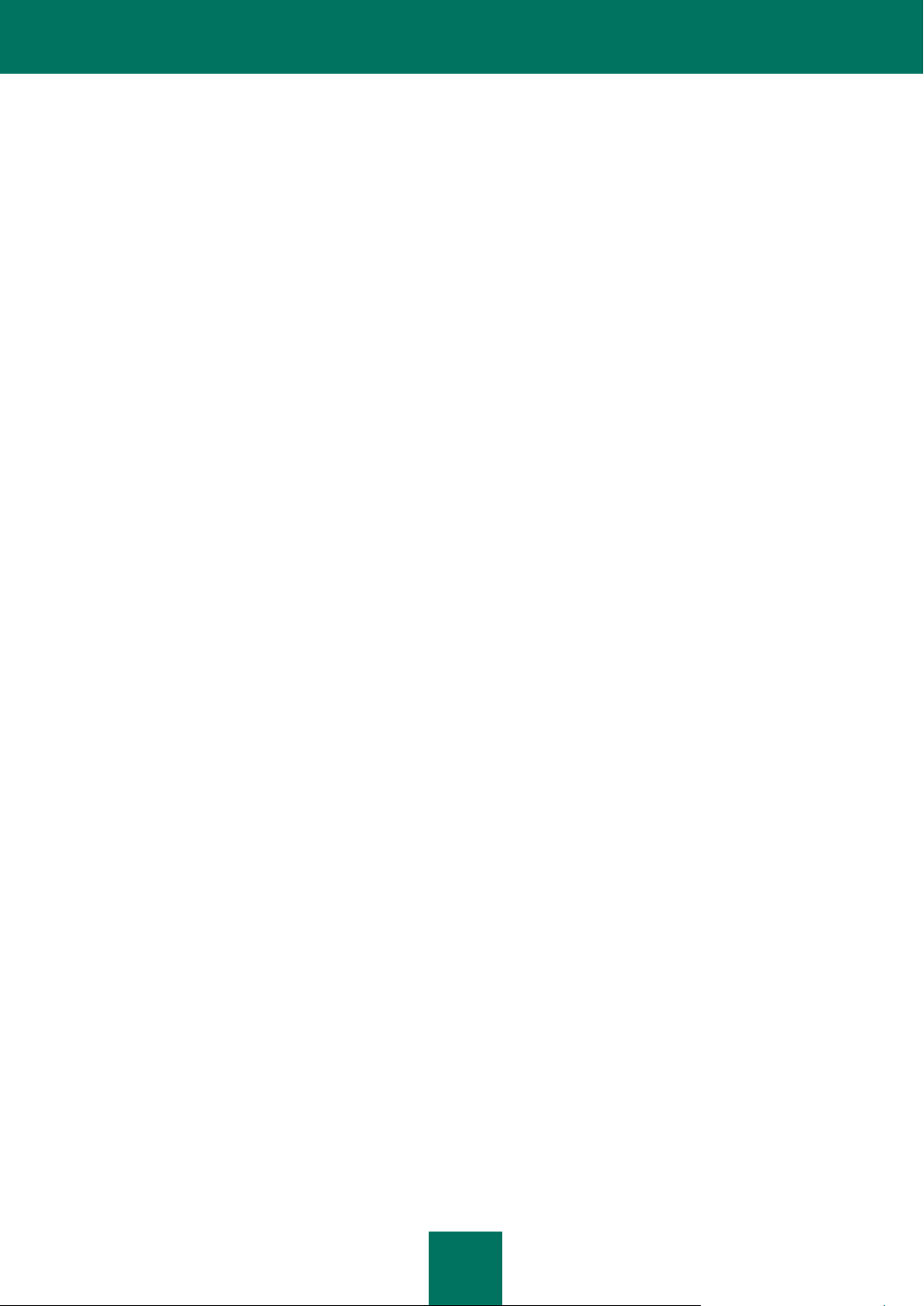
13
REQUISITOS DE HARDWARE E SOFTWARE
Essa seção descreve os requisitos de hardware e software para os computadores de rede.
Servidor de Administração e Kaspersky Security Center Web-Console
Requisitos de software:
Microsoft Data Access® Components (MDAC) 2.8 ou mais recente ou Microsoft Windows DAC 6.0.
Sistema de gestão de banco de dados: Microsoft SQL Server® Express 2005, Microsoft SQL Server
Express 2008, Microsoft SQL Server Express 2008 R2, Microsoft SQL Server 2005, Microsoft SQL Server
2008, Microsoft SQL Server 2008 R2, MySQL 5.0.67, 5.0.77, 5.0.85, 5.087 Service Pack 1, 5.091 ou
MySQL Enterprise 5.0.60 Service Pack 1, 5.0.70, 5.0.82 Service Pack 1, 5.0.90.
Microsoft Windows Server® 2003 ou mais recente; Microsoft Windows Server 2003 x64 ou mais recente;
Microsoft Windows Server 2008; Microsoft Windows Server 2008, implementado no modo Server Core;
Microsoft Windows Server 2008 x64 com Service Pack 1 e todas as atualizações atuais instalados (para
Microsoft Windows Server 2008 x64, o Microsoft Windows Installer 4.5 deve ser instalado); Microsoft
Windows Server 2008 R2; Microsoft Windows Server 2008 R2 implementado no modo Server Core;
Microsoft Windows XP Professional com Service Pack 2 ou mais recente instalado; Microsoft Windows XP
Professional x64 ou mais recente; Microsoft Windows Vista® com Service Pack 1 ou mais recente
instalado, Microsoft Windows Vista x64 com Service Pack 1 e todas as atualizações instalados (para
Microsoft Windows Vista x64, o Microsoft Windows Installer 4.5 deve ser instalado); Microsoft Windows 7;
Microsoft Windows 7 x64.
Requisitos de hardware:
Para trabalhar com o sistema operacional Windows de 32 bits, você precisa:
processador com frequência operacional de 1 GHz ou superior;
Tamanho da RAM – 512 MB;
1 GB de espaço disponível em disco.
Para trabalhar com o sistema operacional Windows de 64 bits, você precisa:
processador com frequência operacional de 1.4 GHz ou superior;
Tamanho da RAM – 512 MB;
1 GB de espaço disponível em disco.
Console de Administração
Requisitos de software:
Sistema operacional Microsoft Windows.
A versão suportada do sistema operacional é determinada pelos requisitos do Servidor de Administração.
Microsoft Management Console 2.0 ou mais recente.
Trabalhar com Microsoft Windows XP, Microsoft Windows Server 2003, Microsoft Windows Server 2008,
Microsoft Windows Server 2008 R2 ou Microsoft Windows Vista implica a instalação do Microsoft Internet
Explorer® 7.0 ou mais recente.
Page 14
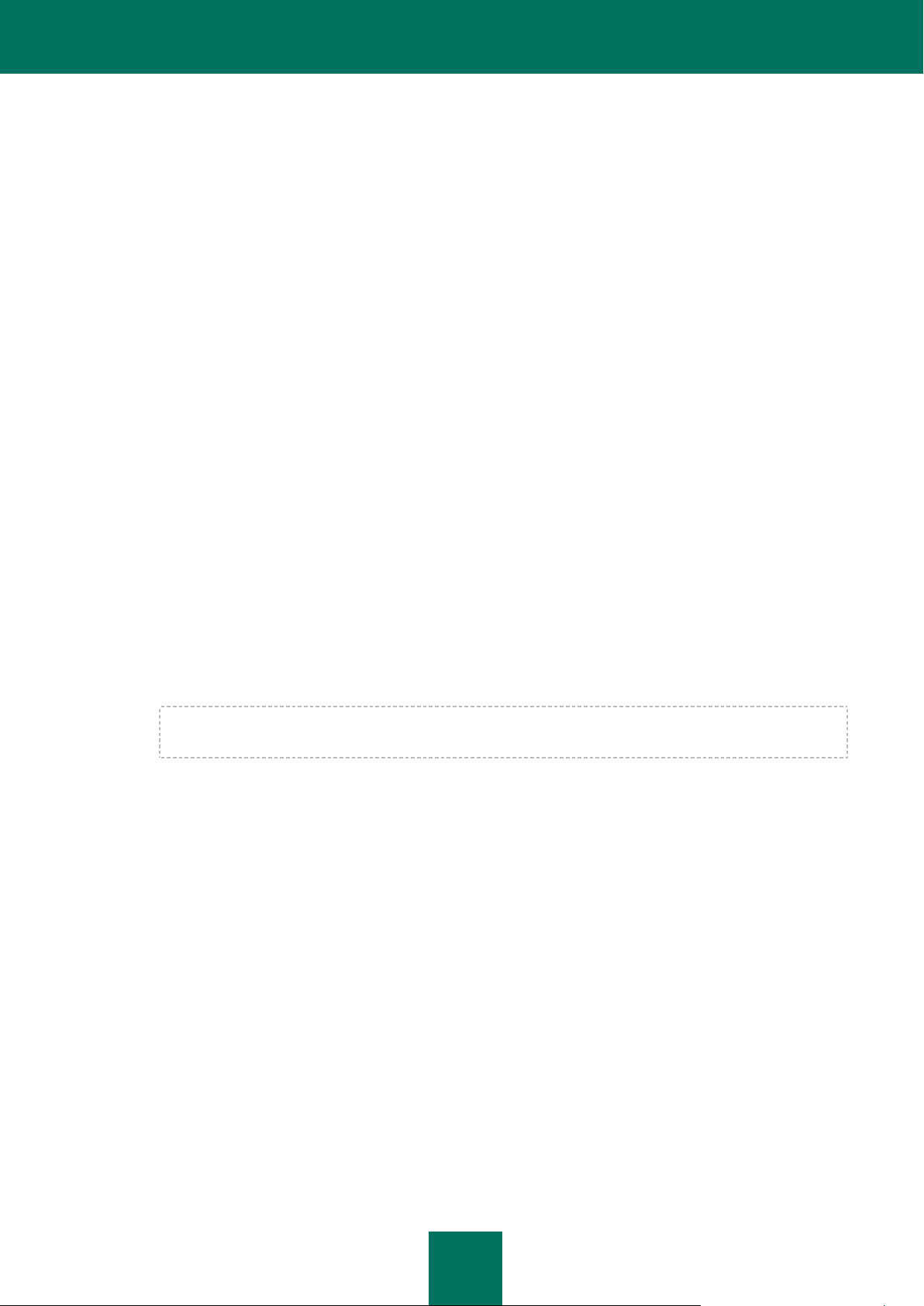
G U I A D E I M P L E M E N T A Ç Ã O
14
Trabalhar com Microsoft Windows 7 implica a instalação do Microsoft Internet Explorer 8.0 ou mais
recente.
Requisitos de hardware:
Para trabalhar com o sistema operacional Windows de 32 bits, você precisa:
processador com frequência operacional de 1 GHz ou superior;
Tamanho da RAM – 512 MB;
1 GB de espaço disponível em disco.
Para trabalhar com o sistema operacional Windows de 64 bits, você precisa:
processador com frequência operacional de 1.4 GHz ou superior;
Tamanho da RAM – 512 MB;
1 GB de espaço disponível em disco.
Agente de Rede ou Agente de Atualização
Requisitos de software:
Sistema operacional:
Microsoft Windows.
Linux®.
Mac OS.
A versão do sistema operacional suportado é definida pelos requisitos dos aplicativos que podem ser
gerenciados pelo Kaspersky Security Center.
Requisitos de hardware:
Para trabalhar com o sistema operacional Windows de 32 bits, você precisa:
processador com frequência operacional de 1 GHz ou superior;
Tamanho da RAM – 512 MB;
espaço disponível em disco: 32 MB do Network Agent, 500 MB para o Update Agent.
Para trabalhar com o sistema operacional Windows de 64 bits, você precisa:
processador com frequência operacional de 1.4 GHz ou superior;
Tamanho da RAM – 512 MB;
espaço disponível em disco: 32 MB do Network Agent, 500 MB para o Update Agent.
Para trabalhar com o sistema operacional Linux de 32 bits, você precisa:
processador com frequência operacional de 1 GHz ou superior;
Tamanho da RAM – 1 GB;
Page 15
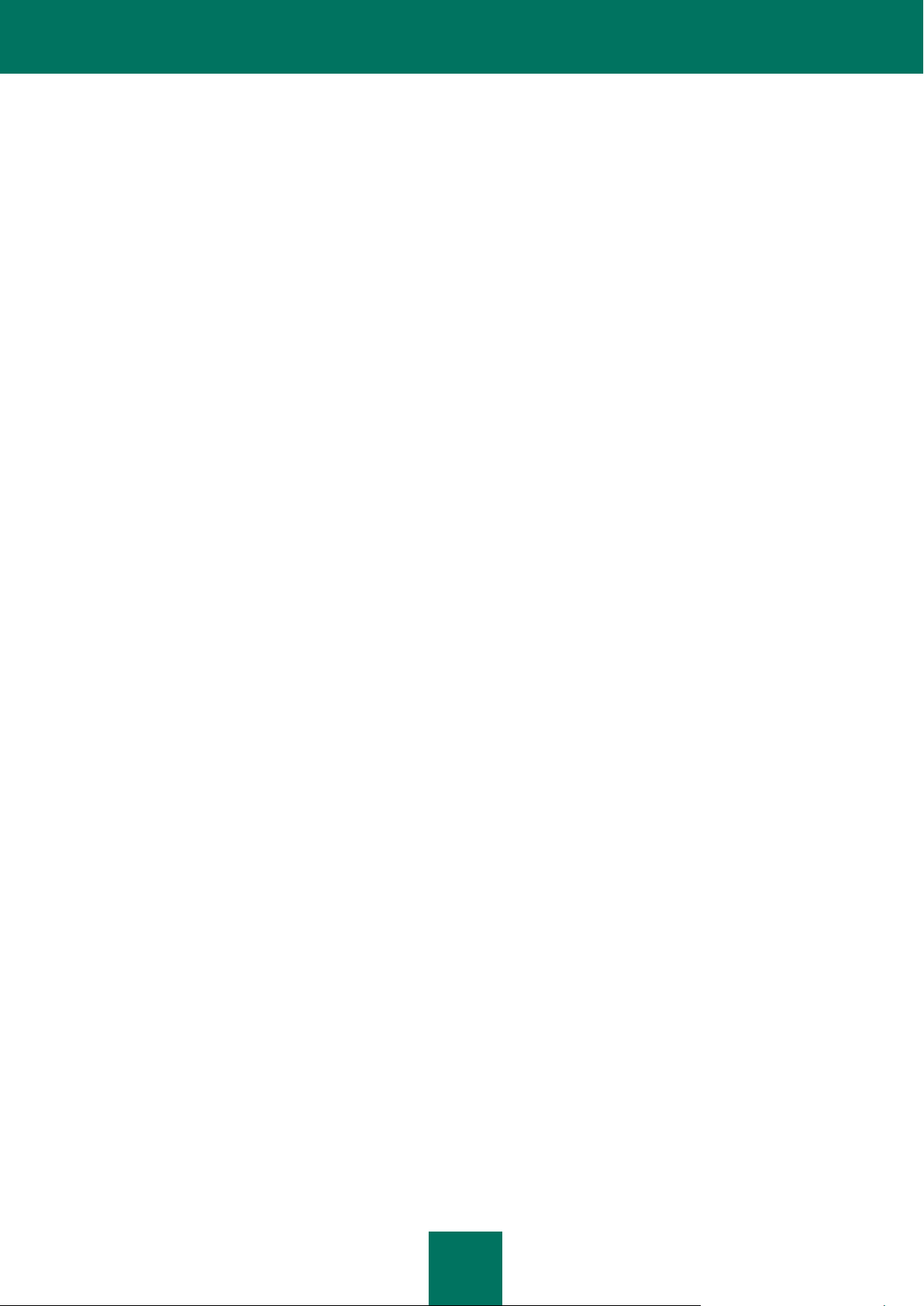
R E Q UI SI T O S D E H A R D W A R E E S O F T W A RE
15
espaço disponível em disco: 32 MB do Network Agent, 500 MB para o Update Agent.
Para trabalhar com o sistema operacional Linux de 64 bits, você precisa:
processador com frequência operacional de 1.4 GHz ou superior;
Tamanho da RAM – 1 GB;
espaço disponível em disco: 32 MB do Network Agent, 500 MB para o Update Agent.
Para trabalhar com o sistema operacional Mac OS:
processador com frequência operacional de 1 GHz ou superior;
Tamanho da RAM – 1 GB;
espaço disponível em disco: 32 MB do Network Agent, 500 MB para o Update Agent.
Page 16
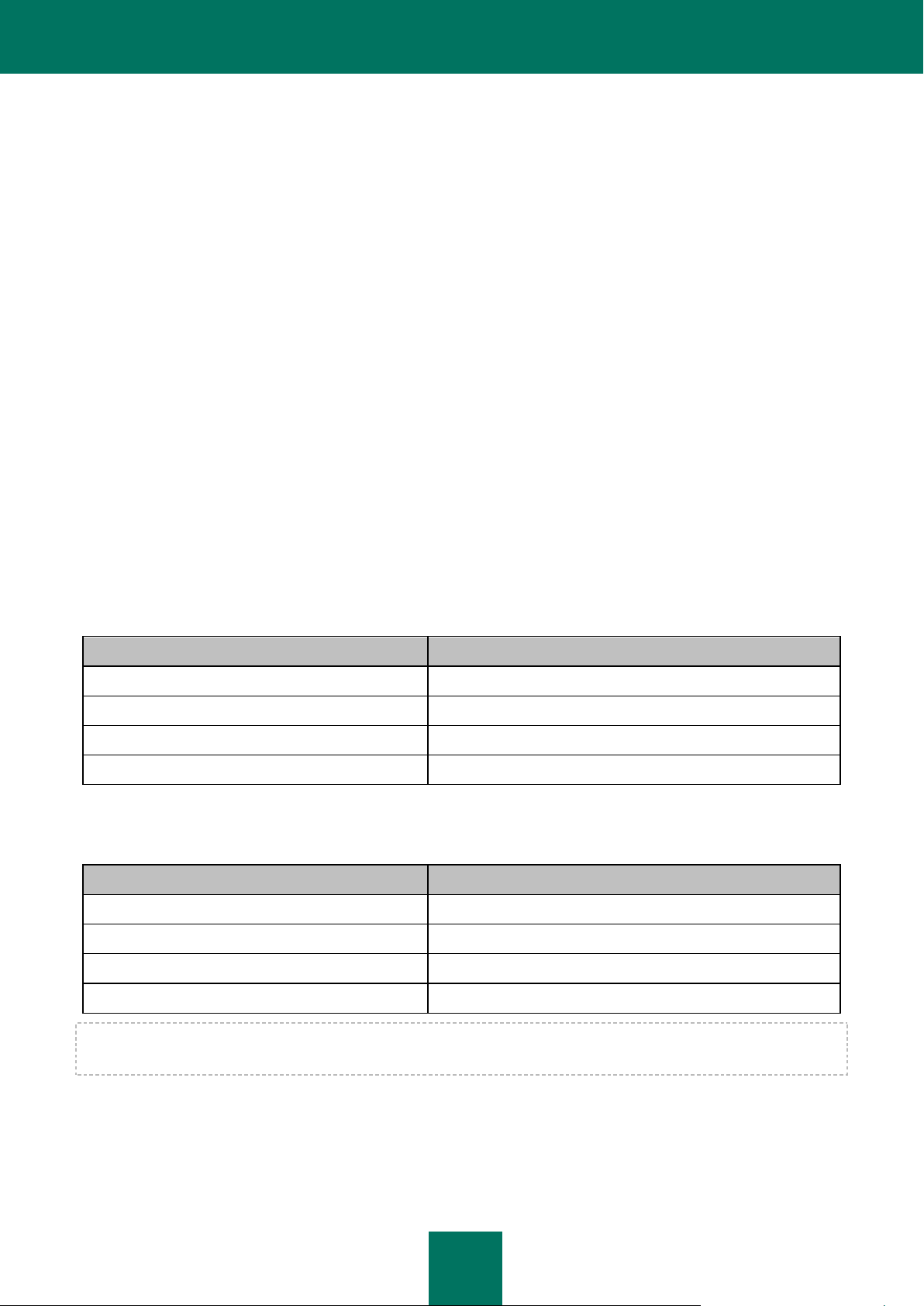
16
INFORMAÇÕES SOBRE O DESEMPENHO DO
Intervalo de sincronização (min)
Número de computadores gerenciados
15
5 000
30
10 000
45
15 000
60
20 000
Intervalo de sincronização (min)
Número de computadores gerenciados
15
10 000
30
20 000
45
30 000
60
40 000
SERVIDOR DE ADMINISTRAÇÃO
Esta seção exibe os dados de desempenho do Servidor de Administração para diferentes configurações de hardware.
Os resultados do desempenho do Servidor de Administração permitiram definir números máximos de computadores
clientes com os quais o Servidor de Administração pode ser sincronizado durante períodos de tempo específicos. Essas
informações podem ser usadas para identificar o esquema ótimo para implementação da proteção antivírus na rede
corporativa.
As seguintes configurações de hardware do Servidor de Administração foram usadas para teste:
sistema operacional de 32-bit (dual-core Intel® Core®2 Duo E8400 com frequência operacional de 3.00 GHz,
4 GB RAM, HDD SATA 500 GB);
sistema operacional de 64-bit (processador 4-core Intel Xeon® E5450 com frequência operacional 3.00 GHz,
8 GB RAM, HDD SAS 2x320 RAID 0).
O servidor de banco de dados Microsoft SQL Server 2005x32 Enterprise Edition foi instalado no mesmo computador
como Servidor de Administração.
O Servidor de Administração em ambas as configurações suportou a criação de 200 Servidores de Administração
virtuais.
Tabela 2. Resultados sumarizados do teste de desempenho do Servidor de Administração em um sistema
Tabela 3. Resultados sumarizados do teste de desempenho do Servidor de Administração em um sistema
Se conectar o Servidor de Administração ao servidor de banco de dados MySQL e SQL Express, não é recomendável
usar o aplicativo para gerenciar mais do que 5000 computadores.
operacional de 32 bits
operacional de 64 bits
Este documento contém ainda informações detalhadas sobre os testes de desempenho do Servidor de Administração.
Page 17
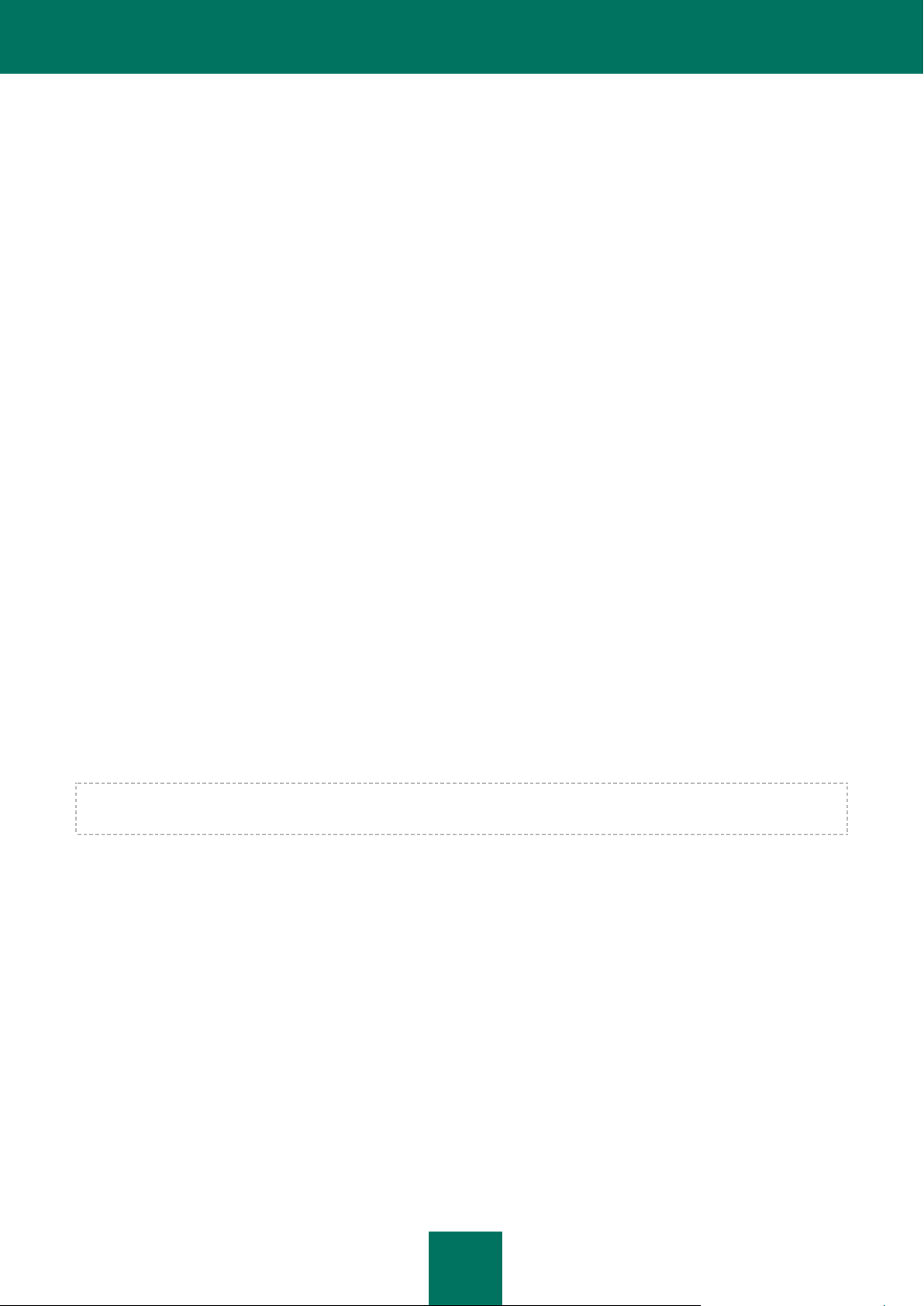
17
ESQUEMAS TÍPICOS PARA IMPLEMENTAÇÃO DA PROTEÇÃO ANTIVÍRUS
Esta seção descreve os esquemas padrão de implementação de proteção antivírus em uma rede empresarial usando o
Kaspersky Security Center.
Você pode implementar proteção antivírus em uma rede corporativa usando o Kaspersky Security Center, usando os
seguintes esquemas de implementação:
A implementação de proteção antivírus através do Kaspersky Security Center, usando um dos seguintes
métodos:
usando o Console de Administração
através do Kaspersky Security Center Web-Console.
Os aplicativos da Kaspersky Lab são automaticamente instalados em computadores clientes, os quais, por sua
vez, são automaticamente ligados ao Servidor de Administração usando o Kaspersky Security Center.
O esquema de implementação básico consiste na implementação da proteção antivírus através do Console de
Administração. Usar o Kaspersky Security Center Web-Console permite a inicialização de aplicativos da
Kaspersky Lab a partir de um navegador.
Implementando a proteção antivírus usando pacotes de instalação independentes criados no Kaspersky
Security Center.
A instalação de aplicativos da Kaspersky Lab em computadores clientes e na estação de trabalho do
administrador é realizada manualmente; as configurações para conexão dos computadores clientes ao Servidor
de Administração são especificadas ao instalar o Agente de Rede.
Este método de implementação é recomendado caso não seja possível realizar a instalação remota.
O Kaspersky Security Center permite ainda implementar a proteção antivírus usando políticas de grupo do Diretório
Ativo®. Para obter informações detalhadas consulte a Ajuda Completa do Kaspersky Security Center.
Page 18
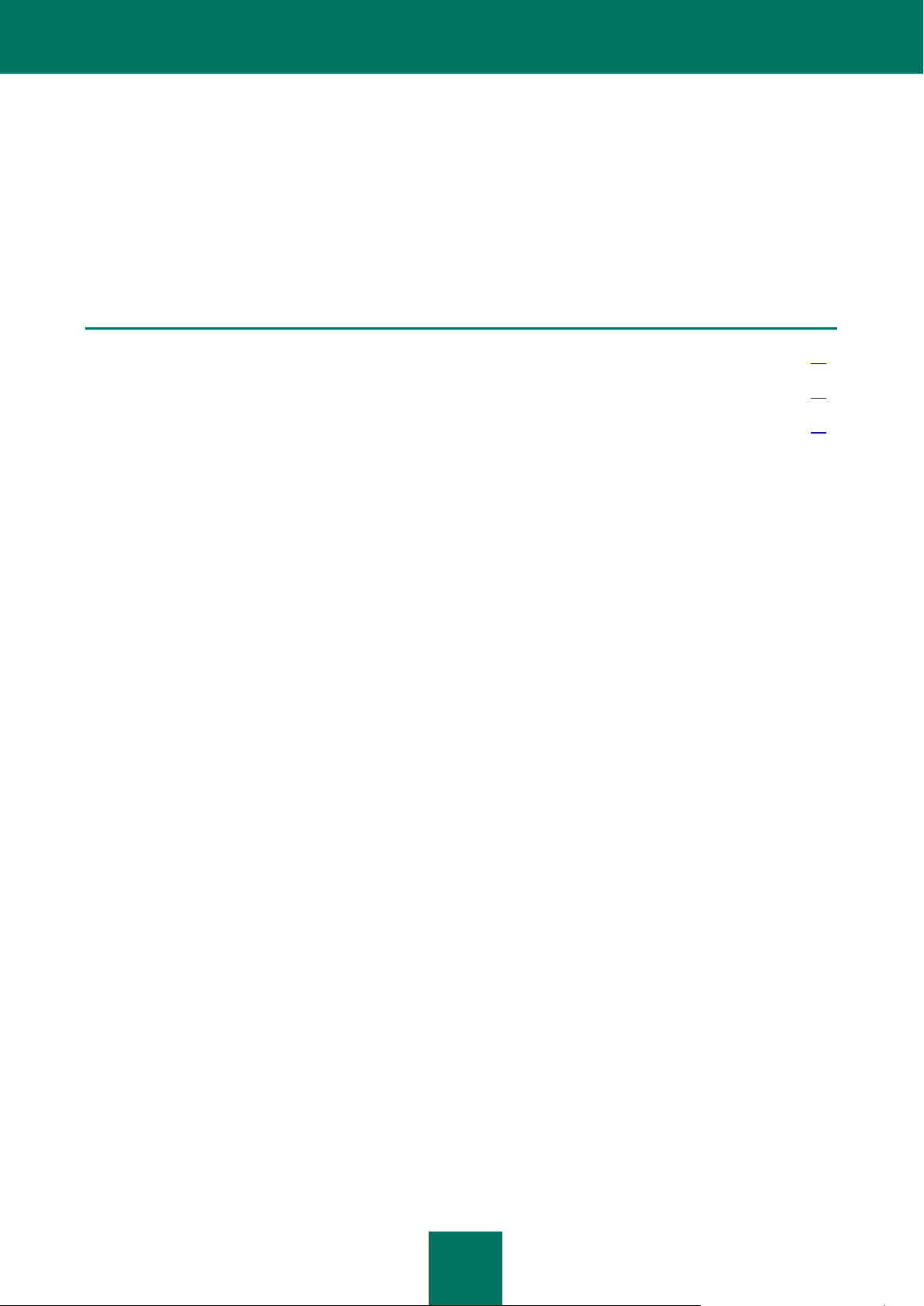
18
IMPLEMENTAR A PROTEÇÃO ANTIVÍRUS
NESTA SEÇÃO
Implementar proteção antivírus usando o Console de Administração em uma empresa ................................................ 18
Implementar proteção antivírus usando ferramentas do Kaspersky Security Center Web-Console em uma empresa .. 19
Implementar proteção antivírus manualmente em uma empresa ................................................................................... 19
DENTRO DE UMA ORGANIZAÇÃO
Esta seção descreve os processos de implementação da proteção antivírus em uma empresa, correspondentes aos
esquemas de implementação padrão.
IMPLEMENTAR PROTEÇÃO ANTIVÍRUS USANDO O CONSOLE DE ADMINISTRAÇÃO EM UMA EMPRESA
A instalação remota de software antivírus é realizada pelo administrador do Kaspersky Security Center (daqui por diante
também citado como o administrador). Nesse caso, o processo de implementação inclui as seguintes etapas básicas:
1. O administrador implementa o Servidor de Administração da seguinte maneira:
a. instala o Kaspersky Security Center no computador selecionado;
b. instala o Console de Administração na estação de trabalho do administrador (se necessário);
c. instala o Kaspersky Security Center SHV no espaço de trabalho do administrador (se necessário);
d. ajusta as configurações do Servidor de Administração.
2. Se necessário, o administrador cria a hierarquia do Servidor de Administração.
3. O administrador cria uma estrutura dos grupos de administração e distribui os computadores clientes da
organização pelos grupos de administração.
4. No Kaspersky Security Center, o administrador cria e configura pacotes de instalação do Agente de Rede e dos
aplicativos de antivírus da Kaspersky Lab.
5. No Console de Administração, o administrador seleciona computadores nos quais deseja instalar os aplicativos
necessários.
6. O administrador cria e executa tarefas de instalação remotas para aplicativos selecionados através do Console
de Administração.
7. Se necessário, o administrador realiza a configuração adicional dos aplicativos instalados através do Console
de Administração, usando políticas e configurações locais de aplicativos.
Page 19
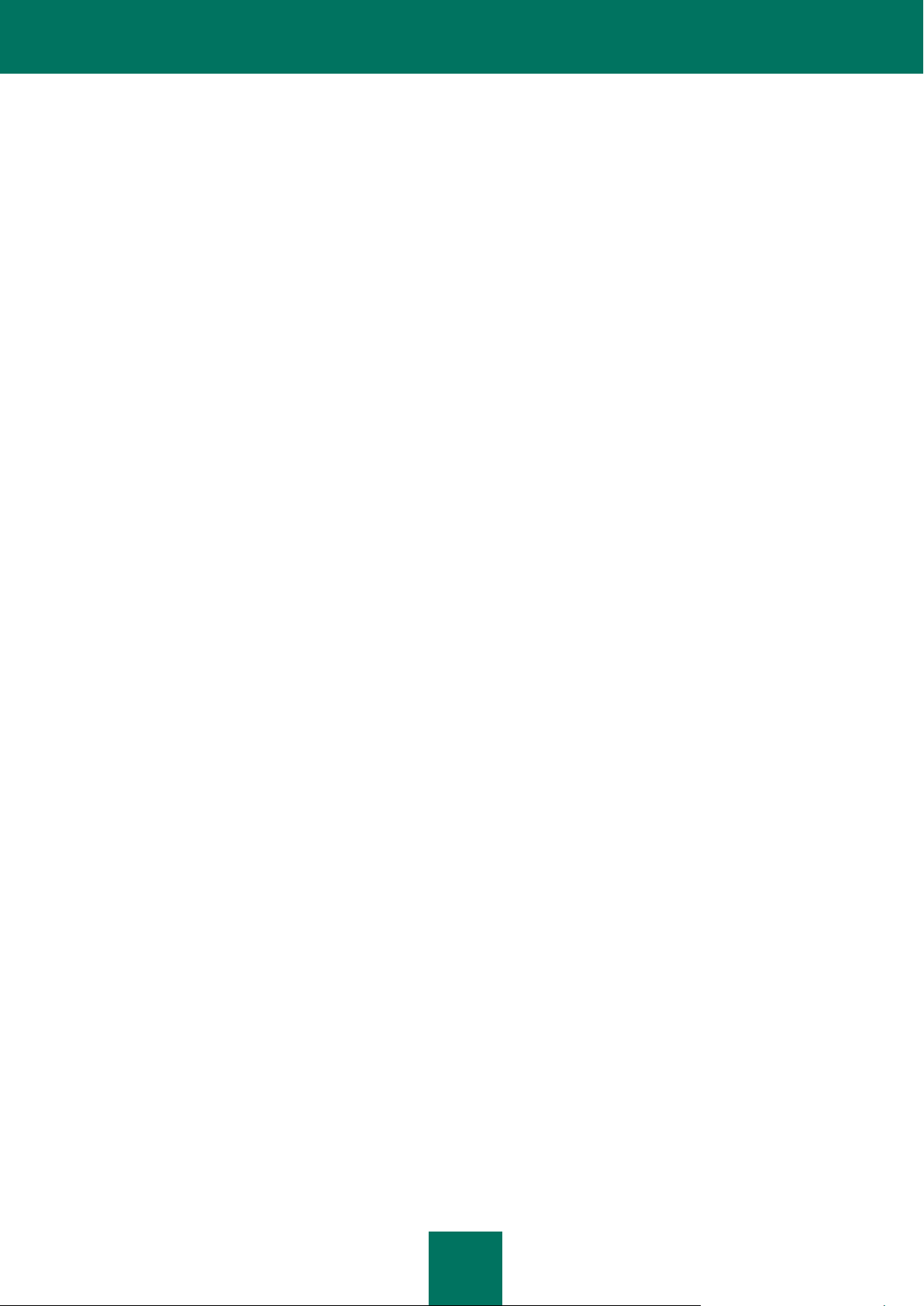
I M PL EM EN T A R A P R O T E Ç Ã O A N T I V Í R U S D EN TR O D E U M A O R G A N I Z A Ç Ã O
19
IMPLEMENTAR PROTEÇÃO ANTIVÍRUS USANDO
FERRAMENTAS DO KASPERSKY SECURITY CENTER WEB-
CONSOLE EM UMA EMPRESA
A instalação remota de software antivírus é realizada pelo administrador do Kaspersky Security Center (daqui por diante
também citado como o administrador). Nesse caso, o processo de implementação inclui as seguintes etapas básicas:
1. O administrador implementa o Servidor de Administração da seguinte maneira:
a. instala o Kaspersky Security Center no computador selecionado;
b. instala o Kaspersky Security Center Web-Console no mesmo computador;
c. instala o Console de Administração na estação de trabalho do administrador (se necessário);
d. instala o Kaspersky Security Center SHV no espaço de trabalho do administrador (se necessário);
e. configura o Servidor de Administração para trabalhar com o Kaspersky Security Center Web-Console.
2. O administrador cria um Servidor de Administrador virtual no Kaspersky Security Center para gerenciar os
computadores clientes.
3. O administrador seleciona um computador na rede que atuará como Agente de Atualização e instala o Agente
de Rede localmente no computador.
Como resultado, o Kaspersky Security Center designa automaticamente o computador cliente em que o Agente
de Rede está instalado como o Agente de Atualização e configura-o como o gateway de conexão na primeira
conexão ao Servidor de Administração.
4. No Servidor de Administração virtual, o administrador cria e configura pacotes de instalação do Agente de
Rede e de aplicativos de antivírus da Kaspersky Lab.
5. O administrador inicializa o Kaspersky Security Center Web-Console.
6. No Kaspersky Security Center Web-Console, o administrador inicia a instalação dos aplicativos selecionados
nos computadores clientes.
7. Se necessário, o administrador realiza a configuração adicional dos aplicativos instalados através do Console
de Administração, usando políticas e configurações locais de aplicativos.
IMPLEMENTAR PROTEÇÃO ANTIVÍRUS MANUALMENTE EM
UMA EMPRESA
A instalação manual de software antivírus com pacotes de instalação independentes é realizada pelo administrador do
Kaspersky Security Center (daqui por diante também citado como o administrador). Nesse caso, o processo de
implementação inclui as seguintes etapas básicas:
1. O administrador implementa o Servidor de Administração da seguinte maneira:
a. instala o Kaspersky Security Center no computador selecionado;
b. instala o Console de Administração na estação de trabalho do administrador (se necessário);
c. instala o Kaspersky Security Center SHV no espaço de trabalho do administrador (se necessário);
d. ajusta as configurações do Servidor de Administração.
Page 20
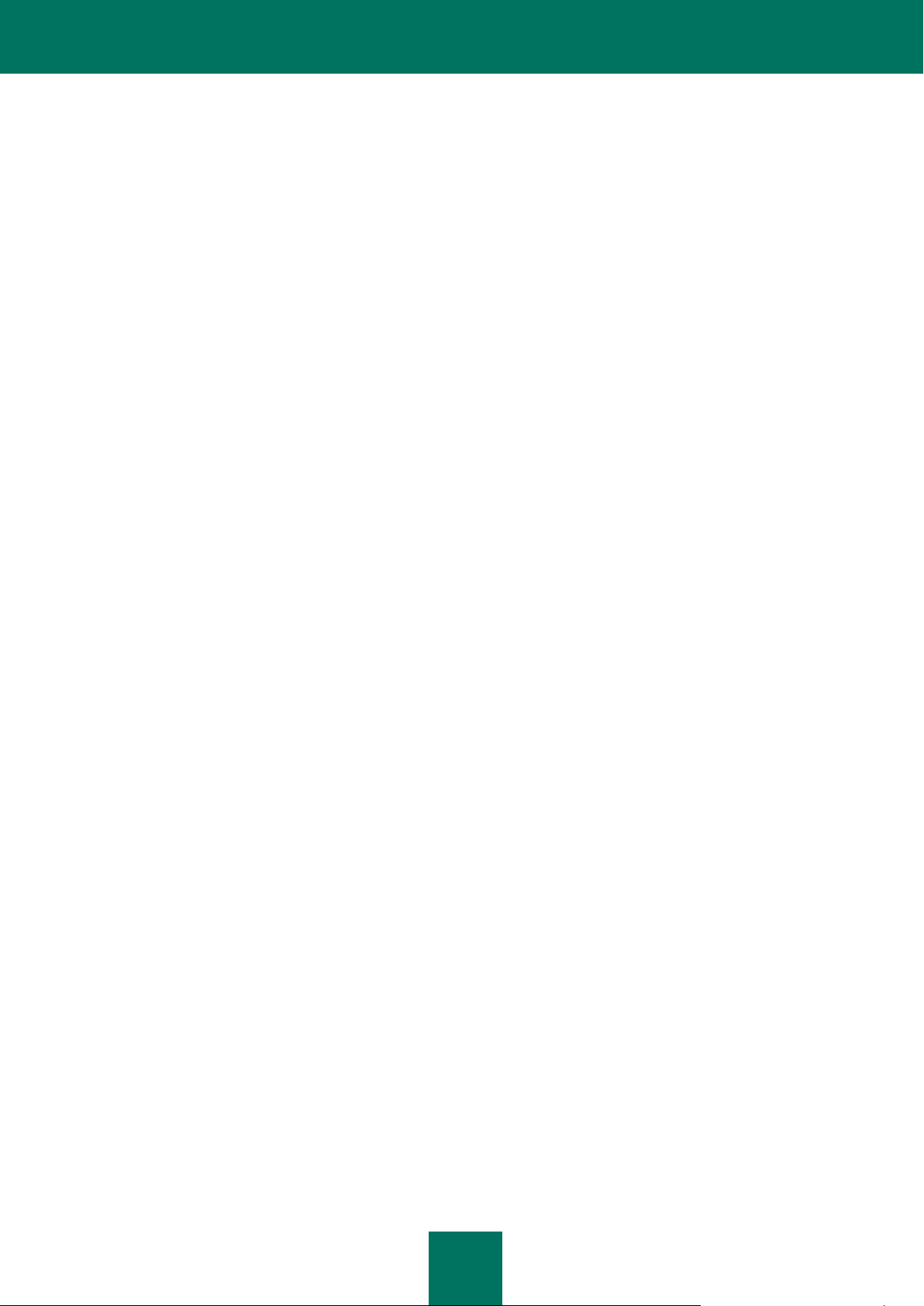
G U I A D E I M P L E M E N T A Ç Ã O
20
2. Se necessário, o administrador cria a hierarquia do Servidor de Administração.
3. O administrador cria uma estrutura de grupos de administração.
4. No Kaspersky Security Center, o administrador cria e configura pacotes de instalação do Agente de Rede e dos
aplicativos de antivírus da Kaspersky Lab.
5. O administrador cria pacotes de instalação independentes para os aplicativos selecionados.
6. O administrador transfere os pacotes de instalação independentes para os computadores clientes, por
exemplo, publicando um link para os pacotes de instalação.
7. Os usuários dos computadores clientes iniciam a instalação de aplicativos usando os pacotes de instalação
independentes que receberam.
8. Depois de conectar os computadores clientes ao Servidor de Administração, estes são movidos para os grupos
de administração respetivos, especificados nas propriedades de seus pacotes de instalação independentes.
Page 21
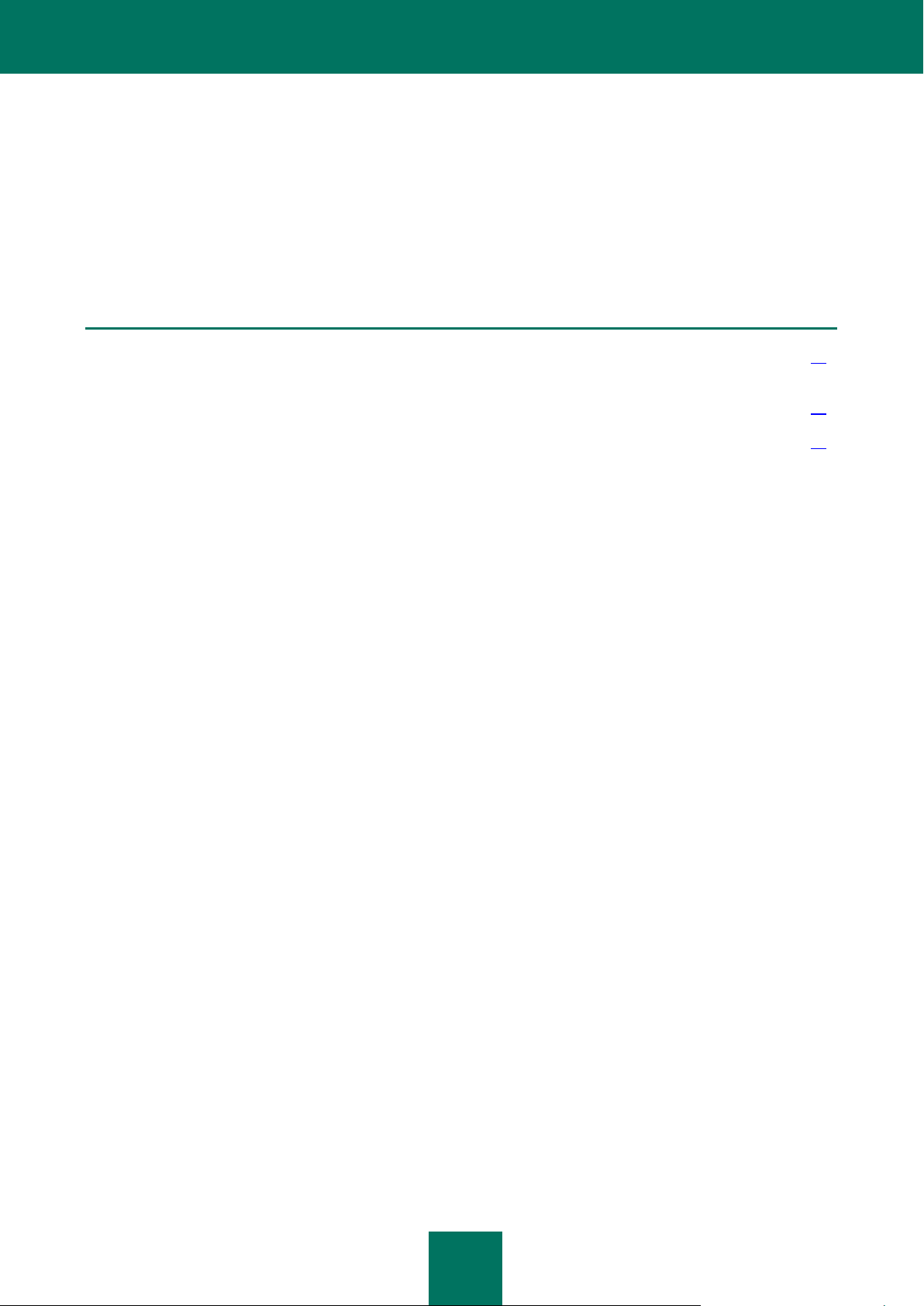
21
IMPLEMENTAR PROTEÇÃO ANTIVÍRUS NA
NESTA SEÇÃO
implementar proteção antivírus usando o Console de Administração na rede de uma empresa cliente ........................ 21
Implementar proteção antivírus usando ferramentas do Kaspersky Security Center Web-Console na rede de uma
empresa cliente ............................................................................................................................................................... 22
Implementar proteção antivírus manualmente em uma empresa cliente ........................................................................ 22
REDE DA ORGANIZAÇÃO CLIENTE
Esta seção descreve os processos de implementação da proteção antivírus na rede de uma empresa cliente,
correspondentes aos esquemas de implementação padrão.
IMPLEMENTAR PROTEÇÃO ANTIVÍRUS USANDO O
CONSOLE DE ADMINISTRAÇÃO NA REDE DE UMA EMPRESA
CLIENTE
A instalação remota de software antivírus através do Kaspersky Security Center Web-Console é realizada pelo
administrador do Kaspersky Security Center e pelo administrador da organização cliente. Nesse caso, o processo de
implementação inclui as seguintes etapas básicas:
1. O administrador do Kaspersky Security Center implementa o Servidor de Administração da seguinte maneira:
a. instala o Kaspersky Security Center no computador selecionado;
b. instala o Kaspersky Security Center Web-Console no mesmo computador;
c. instala o Console de Administração na estação de trabalho do administrador (se necessário);
d. instala o Kaspersky Security Center SHV no espaço de trabalho do administrador (se necessário);
e. configura o Servidor de Administração para trabalhar com o Kaspersky Security Center Web-Console.
2. O administrador do Kaspersky Security Center cria um Servidor de Administrador virtual no Kaspersky Security
Center para gerenciar os computadores clientes.
3. O administrador do Kaspersky Security Center seleciona um computador na rede que atuará como Agente de
Atualização e instala o Agente de Rede localmente no computador.
Como resultado, o Kaspersky Security Center designa automaticamente o computador cliente em que o Agente
de Rede está instalado como o Agente de Atualização e configura-o como o gateway de conexão na primeira
conexão ao Servidor de Administração.
4. No Servidor de Administração virtual, o administrador do Kaspersky Security Center cria e configura pacotes de
instalação do Agente de Rede e de aplicativos de antivírus da Kaspersky Lab.
5. O administrador do Kaspersky Security Center seleciona computadores do Console de Administração, em que
deseja instalar o aplicativo necessário.
Page 22
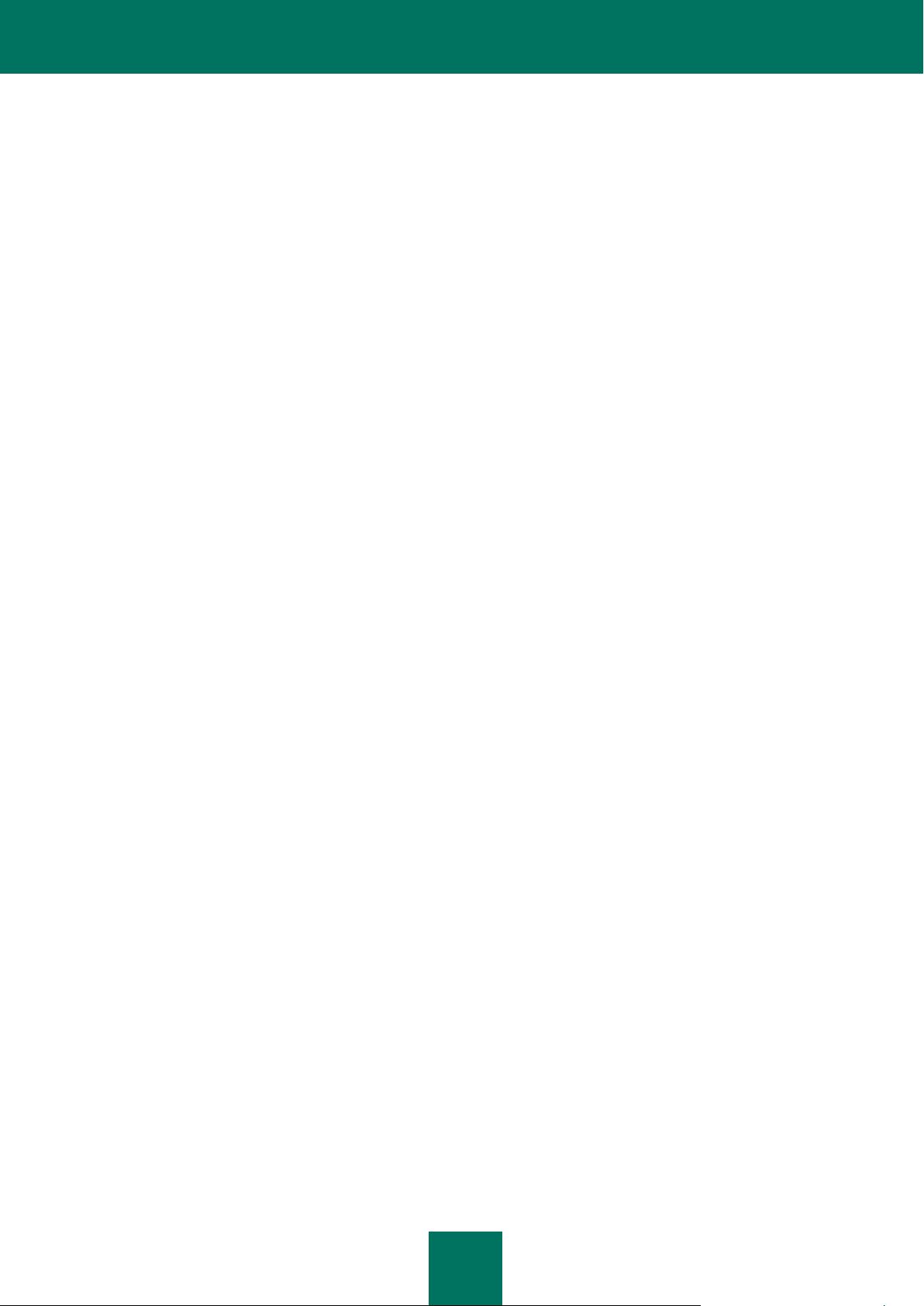
G U I A D E I M P L E M E N T A Ç Ã O
22
6. O administrador cria e executa tarefas de instalação remotas para aplicativos selecionados através do Console
de Administração.
7. Se necessário, o administrador realiza a configuração adicional dos aplicativos instalados através do Console
de Administração, usando políticas e configurações locais de aplicativos.
IMPLEMENTAR PROTEÇÃO ANTIVÍRUS USANDO
FERRAMENTAS DO KASPERSKY SECURITY CENTER WEB-
CONSOLE NA REDE DE UMA EMPRESA CLIENTE
A instalação remota de software antivírus através do Kaspersky Security Center Web-Console é realizada pelo
administrador do Kaspersky Security Center e pelo administrador da organização cliente. Nesse caso, o processo de
implementação inclui as seguintes etapas básicas:
1. O administrador do Kaspersky Security Center implementa o Servidor de Administração da seguinte maneira:
a. instala o Kaspersky Security Center no computador selecionado;
b. instala o Kaspersky Security Center Web-Console no mesmo computador;
c. instala o Console de Administração na estação de trabalho do administrador (se necessário);
d. instala o Kaspersky Security Center SHV no espaço de trabalho do administrador (se necessário);
e. configura o Servidor de Administração para trabalhar com o Kaspersky Security Center Web-Console.
2. O administrador do Kaspersky Security Center cria um Servidor de Administrador virtual no Kaspersky Security
Center para gerenciar os computadores clientes.
3. O administrador seleciona um computador na rede que atuará como Agente de Atualização e instala o Agente
de Rede localmente no computador.
Como resultado, o Kaspersky Security Center designa automaticamente o computador cliente em que o Agente
de Rede está instalado como o Agente de Atualização e configura-o como o gateway de conexão na primeira
conexão ao Servidor de Administração.
4. No Servidor de Administração virtual, o administrador do Kaspersky Security Center cria e configura pacotes de
instalação do Agente de Rede e de aplicativos de antivírus da Kaspersky Lab.
5. No Kaspersky Security Center Web-Console, o administrador da empresa cliente inicia a instalação dos
aplicativos selecionados nos computadores clientes.
6. Se necessário, o administrador do Kaspersky Security Center realiza a configuração adicional dos aplicativos
através do Console de Administração, usando políticas e configurações locais de aplicativos.
IMPLEMENTAR PROTEÇÃO ANTIVÍRUS MANUALMENTE EM
UMA EMPRESA CLIENTE
A instalação manual de software antivírus usando pacotes de instalação independentes é realizada pelo administrador
do Kaspersky Security Center e pelo administrador da empresa cliente. Nesse caso, o processo de implementação inclui
as seguintes etapas básicas:
1. O administrador do Kaspersky Security Center implementa o Servidor de Administração da seguinte maneira:
a. instala o Kaspersky Security Center no computador selecionado;
Page 23
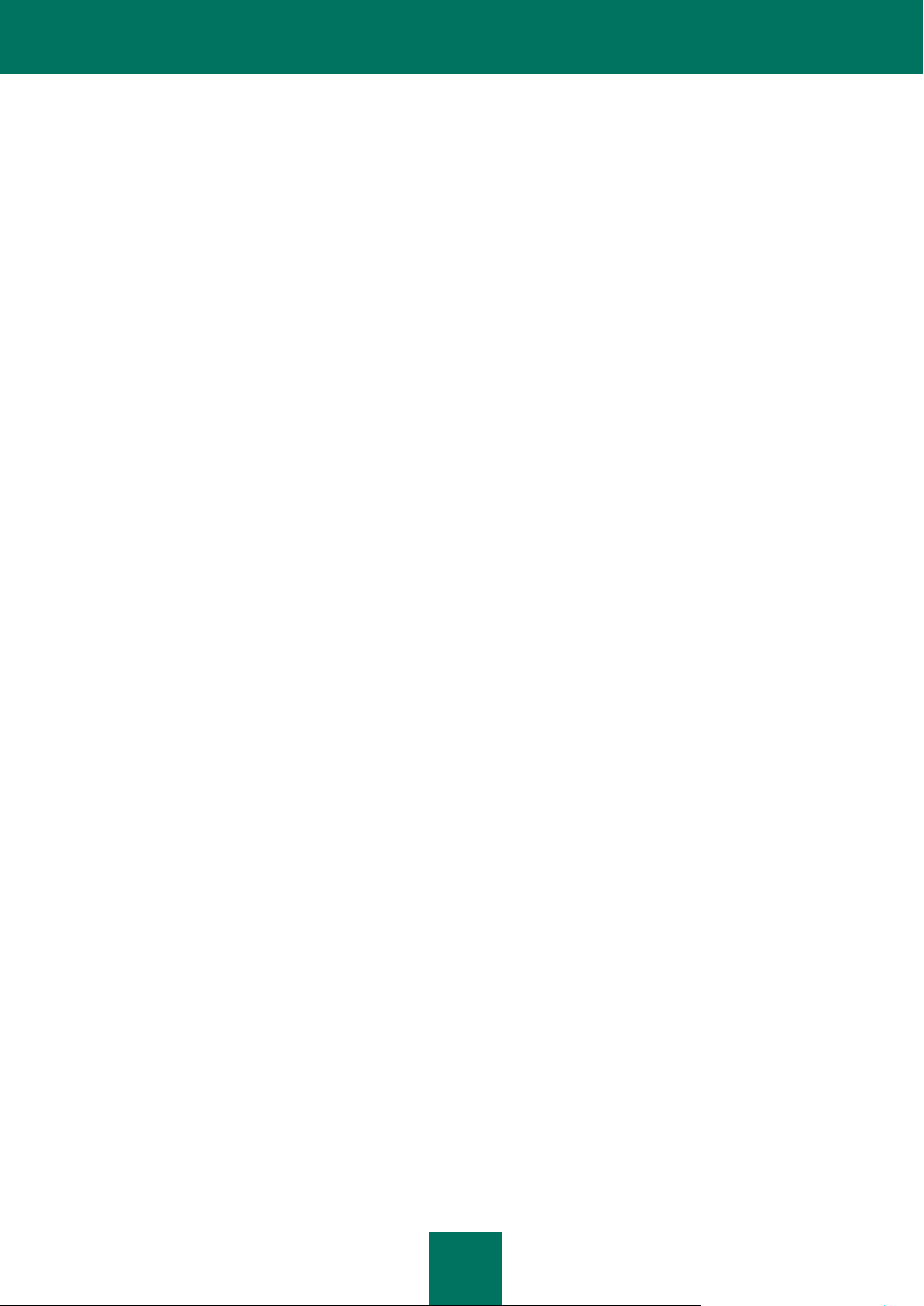
I M PL EM EN T A R P R O T E Ç Ã O A N T I V Í R US N A R E D E D A O R G A N I Z A Ç Ã O CL I EN TE
23
b. instala o Kaspersky Security Center Web-Console no mesmo computador;
c. instala o Console de Administração na estação de trabalho do administrador (se necessário);
d. instala o Kaspersky Security Center SHV no espaço de trabalho do administrador (se necessário);
e. configura o Servidor de Administração para trabalhar com o Kaspersky Security Center Web-Console.
2. O administrador do Kaspersky Security Center cria um Servidor de Administrador virtual no Kaspersky Security
Center para gerenciar os computadores clientes.
3. O administrador da empresa cliente seleciona um computador na rede que atuará como Agente de Atualização
e instala o Agente de Rede localmente no computador.
Como resultado, o Kaspersky Security Center designa automaticamente o computador cliente em que o Agente
de Rede está instalado como o Agente de Atualização e configura-o como o gateway de conexão na primeira
conexão ao Servidor de Administração.
4. No Servidor de Administração virtual, o administrador do Kaspersky Security Center cria e configura pacotes de
instalação do Agente de Rede e de aplicativos de antivírus da Kaspersky Lab.
5. O administrador do Kaspersky Security Center cria pacotes de instalação independentes para os aplicativos
selecionados.
6. O administrador do Kaspersky Security Center envia o pacote de instalação independente para a organização
do cliente (por exemplo, publicando o link para o pacote no Kaspersky Security Center Web-Console).
7. O administrador da organização cliente envia o pacote independente para os computadores selecionados
através do Kaspersky Security Center Web-Console.
8. Os usuários de computadores clientes iniciam a instalação do aplicativo usando um pacote de instalação
independente.
9. Depois do computador cliente ser conectado ao Servidor de Administração, ele é movido para o grupo de
administração especificado nas propriedades do pacote independente.
Page 24

24
IMPLEMENTAR O SERVIDOR DE
NESTA SEÇÃO
Etapas da implementação do Servidor de Administração em uma empresa ................................ .................................. 24
Etapas da implementação do Servidor de Administração para proteção antivírus em uma empresa cliente ................. 25
Atualizar uma versão anterior do Kaspersky Security Center ......................................................................................... 25
Instalar o Kaspersky Security Center .............................................................................................................................. 26
Instalar o Console de Administração na estação de trabalho do administrador .............................................................. 35
Instalar e configurar o Kaspersky Security Center SHV .................................................................................................. 36
Instalar o Kaspersky Security Center Web-Console ....................................................................................................... 36
Configurar a operação do Servidor de Administração com o Kaspersky Security Center Web-Console ........................ 39
ADMINISTRAÇÃO
Esta seção descreve as etapas de implementação do Servidor de Administração.
As etapas de implementação são descritas para dois cenários diferentes do gerenciamento do aplicativo:
Implementação do Servidor de Administração em uma organização;
Implementação do Servidor de Administração para proteção antivírus de uma organização cliente (ao usar a
versão SPE do aplicativo).
Se for necessário implementar o Servidor de Administração em uma organização que não inclui os escritórios remotos
em sua rede, você pode usar o cenário de implementação da proteção antivírus para provedores de serviço.
Essa seção descreve as ações incluídas nas etapas listadas da implementação de proteção.
ETAPAS DA IMPLEMENTAÇÃO DO SERVIDOR DE ADMINISTRAÇÃO EM UMA EMPRESA
Para implementar o Servidor de Administração em uma organização:
1. Instale o Kaspersky Security Center na estação de trabalho do administrador.
2. Se necessário, instale o Kaspersky Security Center SHV na estação de trabalho do administrador.
3. Configure o Servidor de Administração.
Page 25

I M PL EM EN T A R O SE R V I D O R D E A D M I N I ST RA Ç Ã O
25
ETAPAS DA IMPLEMENTAÇÃO DO SERVIDOR DE
ADMINISTRAÇÃO PARA PROTEÇÃO ANTIVÍRUS EM UMA
EMPRESA CLIENTE
Para implementar o Servidor de Administração para proteção antivírus da organização cliente:
1. Instale o Kaspersky Security Center na estação de trabalho do administrador.
2. Se necessário, instale o Kaspersky Security Center SHV na estação de trabalho do administrador.
3. Instale o Kaspersky Security Center Web-Console na estação de trabalho do administrador.
4. Configure o Servidor de Administração para trabalhar com o Kaspersky Security Center Web-Console.
ATUALIZAR UMA VERSÃO ANTERIOR DO KASPERSKY SECURITY CENTER
O Kaspersky Security Center suporta a recuperação de dados de uma cópia de backup do Servidor de Administração
criada por uma versão anterior do aplicativo.
Para atualizar o Servidor de Administração de 8.0 para 9.0:
1. Crie uma cópia debackup dos dados do Servidor de Administração para o Kaspersky Administration Kit 8.0
usando o utilitário klbackup. Este utilitário está incluído no pacote de instalação do aplicativo e está localizado
na raiz da pasta de instalação do Kaspersky Administration Kit.
A restauração completa dos dados do Servidor de Administração a partir de uma cópia de backup requer o
armazenamento do certificado do Servidor de Administração. O certificado do Servidor de Administração é
necessário para o funcionamento do utilitário klbackup.
Para obter informações detalhadas sobre o funcionamento do utilitário de backup e recuperação de dados,
consulte o Guia do Administrador do Kaspersky Security Center.
2. Você pode instalar o Servidor de Administração da versão 9.0 em um computador com uma versão anterior do
Servidor de Administração. Quando você atualiza o Servidor de Administração para a versão 9.0, todos os
dados e configurações da versão anterior do aplicativo são salvos.
O cancelamento da configuração do produto na etapa de instalação do Servidor de Administração pode causar
a falha do Kaspersky Administration Kit 8.0.
3. Para os computadores selecionados, crie e inicialize uma tarefa de implementação remota para a nova versão
do Agente de Rede. Depois da conclusão da tarefa com êxito, o Agente de Rede será atualizado.
Se ocorrerem problemas durante a instalação do Servidor de Administração, você pode restaurar a versão anterior do
Servidor de Administração usando a cópia de backup dos dados do Servidor de Administração criados antes da
atualização.
Se pelo menos um Servidor de Administração da nov versão estiver instalado na rede, outros Servidores de
Administração na rede podem ser atualizados usando a tarefa de implementação remota que usa o pacote de instalação
do Servidor de Administração.
Page 26

G U I A D E I M P L E M E N T A Ç Ã O
26
INSTALAR O KASPERSKY SECURITY CENTER
NESTA SEÇÃO
Preparação para a instalação ......................................................................................................................................... 26
Instalação padrão ............................................................................................................................................................ 28
Instalação personalizada................................................................................................................................................. 28
Mudanças no sistema após instalar o aplicativo ............................................................................................................. 34
Remover o aplicativo ....................................................................................................................................................... 35
Esta seção descreve a instalação local dos componentes do Kaspersky Security Center. Estão disponíveis duas opções
de instalação:
Instalação padrão Nesse caso, será instalado o conjunto mínimo necessário de componentes. Esse tipo de
instalação é recomendada para redes que contêm até 200 computadores.
Instalação personalizada Nesse caso, pode selecionar componentes específicos para instalação e ajustar as
configurações de aplicativos adicionais. Esse tipo de instalação é recomendada para redes que contêm mais
de 200 computadores. A Instalação personalizada é recomendada para usuários experientes.
Se pelo menos um Servidor de Administração estiver instalado em uma rede, você pode instalar Servidores em outros
computadores na mesma rede usando a tarefa de instalação remota, envolvendo o método da instalação forçada
(consulte a seção "Instalar aplicativos usando uma tarefa de instalação remota" na página 46). Ao criar uma tarefa de
instalação remota, você deve usar o pacote de instalação do Servidor de Administração.
PREPARAÇÃO PARA A INSTALAÇÃO
Antes de iniciar a instalação, certifique-se de que o hardware e o software do computador cumprem os requisitos para o
Servidor de Administração e o Console de Administração (consulte a seção "Requisitos de hardware e software" na
página 13).
O Kaspersky Security Center armazena suas informações em um banco de dados do servidor SQL. Por predefinição, o
Microsoft SQL Server 2005 Express Edition é instalado junto com o Kaspersky Security Center para essa finalidade.
Outros servidores SQL (consulte a seção "Requisitos de hardware e software" na página 13) podem ser usados para
armazenar dados. Nesse caso, estes devem ser instalados na rede antes de iniciar a instalação do Kaspersky Security
Center.
A instalação do Kaspersky Security Center exige os privilégios de administrador no computador onde a instalação está
sendo realizada.
Para assegurar que os componentes do aplicativo funcionam corretamente após a configuração, todas as portas
necessárias devem estar abertas nos computadores host (consulte a tabela abaixo).
Page 27

I M PL EM EN T A R O SE R V I D O R D E A D M I N I ST RA Ç Ã O
27
NÚMERO DA
PORTA
PROTOCOLO
DESCRIÇÃO
Computador no qual o Servidor de Administração está instalado
13000
TCP
Usado para:
Resgatar dados de computadores clientes
Conectar aos Agentes de Atualização
Conectar aos Servidores de Administração escravos
A proteção SSL é utilizada para essas conexões.
14000
TCP
Usado para:
Resgatar dados de computadores clientes
Conectar aos Agentes de Atualização
Conectar aos Servidores de Administração escravos
A proteção SSL não é utilizada para essas conexões.
13000
UDP
Usado para transferir informações se um computador for desligado.
13292
TCP
A porta é usada para conexão de dispositivos móveis.
18000
HTTP
O Servidor de Administração usa essa porta para receber dados do servidor de
autenticação Cisco® NAC.
Computador designado como Agente de Atualização
13000
TCP
A porta é usada por computadores clientes para se conectarem ao Agente de
Atualização.
13001
TCP
A porta é usada por computadores clientes para se conectarem ao Agente de
Atualização se um computador com o Servidor de Administração instalado
funcionar como um Agente de Atualização.
14000
TCP
A porta é usada por computadores clientes para se conectarem ao Agente de
Atualização.
14001
TCP
A porta é usada por computadores clientes para se conectarem ao Agente de
Atualização se um computador com o Servidor de Administração instalado
funcionar como um Agente de Atualização.
Computador cliente com o Agente de Rede instalado
15000
UDP
A porta é usada para receber solicitações para conexão ao Servidor de
Administração, o que permite a coleta de informações sobre um computador host
em tempo real.
15001
UDP
Usado para interagir com o Agente de Atualização.
7
UDP
A porta é usada pelo recurso Wake On LAN.
Tabela 4. Portas usadas pelo Kaspersky Security Center
Para conexões de saída dos computadores clientes ao Servidor de Administração e Agentes de Atualização, a faixa de
portas 1024–5000 (TCP) é utilizada. Em Microsoft Windows Vista e Microsoft Windows Server 2008, a faixa predefinida
de portas para conexões de saída é 49152–65535 (TCP).
Page 28

G U I A D E I M P L E M E N T A Ç Ã O
28
INSTALAÇÃO PADRÃO
Para realizar a instalação padrão do Kaspersky Security Center em um computador local:
1. Execute o arquivosetup.exe. O Assistente de Instalação pedirá para ajustar as configurações do aplicativo.
Siga as instruções do Assistente.
2. Leia com atenção o Acordo de Licença. Se aceitar os termos listados, selecione a caixa Aceito os termos do
Acordo de Licença. A instalação prosseguirá.
3. Selecione Típica e clique no botão Avançar.
O Assistente de Configuração irá então extrair os arquivos necessários do pacote de distribuição e gravá-los no
disco rígido do computador.
Na última página o Assistente de Configuração convida-o a iniciar o Console de Administração. Ao iniciar o Console
pela primeira vez você pode realizar a configuração inicial do aplicativo (para obter detalhes consulte o Guia do
Administrador do Kaspersky Security Center).
Quando o Assistente de Configuração conclui a operação, os componentes seguintes do aplicativo são instalados no
disco rígido em que o sistema operacional foi instalado:
Servidor de Administração (junto com a versão do Agente de Rede)
Console de Administração
plugins de gerenciamento disponíveis para aplicativos.
São também instalados os seguintes aplicativos, caso não tenham sido instalados antes:
Microsoft Windows Installer 3.1;
Microsoft Data Access Component 2.8;
Microsoft .NET Framework 2.0;
Microsoft SQL Server 2005 Express Edition.
INSTALAÇÃO PERSONALIZADA
Para realizar uma instalação personalizada do Kaspersky Security Center em um computador local:
Execute o arquivo setup.exe.
Isto inicializa o Assistente de Configuração. Siga as instruções do Assistente.
Itens adicionais descrevem etapas do Assistente de Configuração e as ações que pode realizar em cada uma dessas
etapas.
Page 29

I M PL EM EN T A R O SE R V I D O R D E A D M I N I ST RA Ç Ã O
29
ETAPAS DO ASSISTENTE
Etapa 1. Visualizar o Acordo de Licença ......................................................................................................................... 29
Etapa 2. Selecionar o método de instalação ................................................................................................................... 29
Etapa 3. Seleção dos componentes a serem instalados ................................................................................................. 29
Etapa 4. Selecionar a escala da rede ............................................................................................................................. 30
Etapa 5. Selecionar a conta ............................................................................................................................................ 31
Etapa 6. Selecionar o banco de dados ........................................................................................................................... 31
Etapa 7. Configurar o servidor SQL ................................................................................................................................ 31
Etapa 8. Selecionar o modo de autenticação .................................................................................................................. 32
Etapa 9. Selecionar uma pasta compartilhada ................................................................................................................ 33
Etapa 10. Configurar a conexão ao Servidor de Administração ...................................................................................... 33
Etapa 11. Definir o endereço do Servidor de Administração ........................................................................................... 33
Etapa 12. Definir as configurações para dispositivos móveis .......................................................................................... 34
Etapa 13. Selecionar os plugins de controle de aplicativo .............................................................................................. 34
Etapa 14. Concluir a configuração .................................................................................................................................. 34
ETAPA 1. VISUALIZAR O ACORDO DE LICENÇA
Nesta etapa do Assistente de Configuração, leia o Acordo de Licença entre você e a Kaspersky Lab.
Leia com atenção o Acordo de Licença. Se aceitar os termos listados, selecione a caixa Aceito os termos do Acordo
de Licença. A instalação prosseguirá.
Se não aceitar o Acordo de Licença, cancele a instalação clicando no botão Fechar.
Para usar o Kaspersky Security Center Web-Console em plataformas Linux, você deve ter uma licença do Kaspersky
Security Center Web-Console, Service Provider Edition.
ETAPA 2. SELECIONAR O MÉTODO DE INSTALAÇÃO
Selecione o método de instalação Personalizada.
ETAPA 3. SELEÇÃO DOS COMPONENTES A SEREM INSTALADOS
Selecione os componentes do Servidor de Administração do Kaspersky Security Center que deseja instalar:
Servidor de Validação de Estado Cisco NAC da Kaspersky Lab. Esse é um componente padrão da
Kaspersky Lab que autoriza uma série de credenciais para a operação comum com Cisco NAC. As
configurações de interação com Cisco NAC podem ser definidas nas propriedades do Servidor de
Administração ou na política (para detalhes, consulte o Guia de Referência do Kaspersky Security Center).
Page 30

G U I A D E I M P L E M E N T A Ç Ã O
30
Suporte de dispositivos móveis. Esse componente assegura o gerenciamento da proteção de dispositivos
CONFIGURAÇÕES
1 A 100
COMPUTADORES
100 A 1.000
COMPUTADORES
1.000 A 5.000
COMPUTADORES
5.000+
COMPUTADORES
Exibição do nó dos Servidores
de Administrações escravo e
virtual e de todas as
configurações relacionadas
aos Servidores de
Administração escravo e
virtual na árvore do console
não disponível
não disponível
disponível
disponível
Exibição das seções de
Segurança nas janelas de
propriedades do Servidor de
Administração e grupos de
administração
não disponível
não disponível
disponível
disponível
Criação de uma política de
Agente de Rede usando o
Assistente de Início Rápido
não disponível
não disponível
disponível
disponível
Distribuição aleatória de
tempo de inicialização da
tarefa de atualização em
computadores clientes
não disponível
em intervalo de
5 minutos
em intervalo de
10 minutos
em intervalo de
10 minutos
móveis através do Kaspersky Security Center.
Agente SNMP. Esse componente suporta a coleta de informações estatísticas do Servidor de Administração
conforme o protocolo SNMP. O componente está disponível se o aplicativo estiver instalado em um
computador com o SNMP instalado.
Depois da instalação do Kaspersky Security Center, os arquivos .mib requeridos para a coleta de dados
estatísticos será localizado na subpasta SNMP da pasta de instalação do aplicativo.
A janela do Assistente contém informações de referência sobre o componente selecionado e o espaço de disco
necessário para sua instalação.
O Agente de Rede e o Console de Administração não são exibidos na lista de componentes. Esses componentes são
instalados automaticamente e não pode cancelar sua instalação.
A versão de servidor do Agente de Rede será instalada no computador junto com o Servidor de Administração. O
Servidor de Administração não pode ser instalado junto com a versão regular do Agente de Rede. Se a versão de
servidor do Agente de Rede já estiver instalada no computador, remova-a e reinicie a instalação do Servidor de
Administração.
Nesta etapa você deve especificar uma pasta para a instalação dos componentes do Servidor de Administração. Por
predefinição, os componentes são instalados em <Disco>:\Program Files\Kaspersky Lab\Kaspersky Security Center. Se
essa pasta não existir, ela será criada automaticamente durante a instalação. Você pode alterar a pasta de destino
usando o botão Procurar.
ETAPA 4. SELECIONAR A ESCALA DA REDE
Especifique a escala da rede em que o Kaspersky Security Center é instalado. Conforme o número de computadores na
rede, o Assistente configura a instalação e o aspeto da interface do aplicativo.
A tabela abaixo lista as configurações do aplicativo e as configurações do aspeto da interface, conforme as várias
escalas de rede.
Tabela 5. Dependência das configurações de instalação na escala de rede selecionada
Page 31

I M PL EM EN T A R O SE R V I D O R D E A D M I N I ST RA Ç Ã O
31
Se conectar o Servidor de Administração ao servidor de banco de dados MySQL e SQL Express, não é recomendável
usar o aplicativo para gerenciar mais do que 5000 computadores.
ETAPA 5. SELECIONAR A CONTA
Selecione uma conta que será usada para inicializar o Servidor de Administração como um serviço do computador:
Conta do Sistema Local. O Servidor de Administração irá iniciar com a Conta do sistema local e irá usar suas
credenciais.
A operação correta do Kaspersky Security Center requer que a conta usada para iniciar o Servidor de
Administração tenha os direitos de administrador no recurso onde o banco de dados do Servidor de
Administração é alojado.
Em Microsoft Windows Vista e versões posteriores do Microsoft Windows, o Servidor de Administração não
pode ser instalado na conta do sistema local. Nesses casos, a opção Conta gerada automaticamente
(<Nome da conta>) está disponível para seleção.
Conta de usuário. O Servidor de Administração será inicializado usando a conta do usuário. O Servidor de
Administração iniciará todas as operações usando as credenciais dessa conta. Use o botão Procurar para
selecionar o usuário cuja conta será usada e insira a senha.
Se usar um servidor SQL em um modo que pressupõe a autenticação de contas do usuário com as ferramentas
Microsoft Windows, o acesso ao banco de dados deve ser garantido. Deve ser atribuído à conta do usuário o status de
proprietário do banco de dados do Kaspersky Anti-Virus. O esquema dbo é usado por predefinição.
Se mais tarde você decidir alterar a conta do Servidor de Administração, você pode usar o utilitário para a troca de conta
do Servidor de Administração (klsrvswch). Para obter informações detalhadas, consulte o Guia do Administrador do
Kaspersky Security Center.
ETAPA 6. SELECIONAR O BANCO DE DADOS
Nesta etapa do Assistente, você deve selecionar um recurso – Microsoft SQL Server (SQL Express) ou MySQL – que
será usado para armazenar o banco de dados de informações do Servidor de Administração.
Se instalar o Kaspersky Security Center em um servidor atuando como controlador de domínio só de leitura (RODC), o
Microsoft SQL Server (SQL Express) não estará disponível para instalação. Nesse caso, para instalar corretamente o
Kaspersky Security Center, é recomendável usar MySQL.
A estrutura de banco de dados do Servidor de Administração é fornecida no arquivo klakdb.chm, o qual está localizado
na pasta de instalação do Kaspersky Security Center.
ETAPA 7. CONFIGURAR O SERVIDOR SQL
Nessa etapa do Assistente, o servidor SQL é configurado.
Consoante o banco de dados selecionado, estão disponíveis as seguintes opções de configuração do servidor SQL:
Se selecionou SQL Express ou Microsoft SQL Server no passo anterior, selecione uma das seguintes opções:
Se um servidor SQL estiver instalado na rede empresarial, especifique seu nome no campo Nome do
servidor SQL.
Page 32

G U I A D E I M P L E M E N T A Ç Ã O
32
O nome de um servidor SQL é exibido no campo Nome do servidor SQL por predefinição, caso seja
detectado no computador em que o Kaspersky Security Center está sendo instalado. Clicar no botão
Procurar exibe uma lista de todos os servidores SQL instalados na rede.
Se o Servidor de Administração for inicializado pelo administrador local ou na conta do sistema local, o
botão Procurar não ficará disponível.
No campo Nome da base de dados, especifique o nome da base de dados, que será criada para
informações do Servidor de Administração. O nome padrão para a base de dados é KAV.
Se você planeja gerenciar menos de 5.000 computadores via Kaspersky Security Center, Microsoft
SQL Express 2005 / 2008 pode ser utilizado. Se o número planejado de computadores gerenciados via
Kaspersky Security Center exceder 5.000, recomenda-se usar o Microsoft SQL 2005 / 2008.
Se o servidor SQL não estiver ainda instalado na rede, selecione a opção Instalar o Microsoft SQL
Server 2005 Express Edition.
O Assistente de Configuração irá então instalar o Microsoft SQL Server 2005 Express Edition. As
configurações necessárias serão configuradas automaticamente.
Se um servidor MySQL tiver sido selecionado durante a etapa anterior, use essa janela para especificar seu
nome no campo Nome do servidor SQL (por predefinição, o sistema usa o endereço IP do computador em
que o Kaspersky Security Center está sendo instalado). Especifique a porta para conexão no campo Porta (o
número de porta padrão é 3306).
No campo Nome do banco de dados insira o nome do banco de dados, que será criado para armazenamento
dos dados do Servidor de Administração (o nome do banco de dados padrão é KAV).
Se você desejar instalar um servidor SQL manualmente no computador para o qual iniciou a instalação do Kaspersky
Security Center, você deve concluir a instalação e reiniciá-lo depois da instalação do servidor SQL. Os servidores SQL
aceitos estão listados nos requisitos do sistema (consulte a seção "Requisitos de hardware e software" na página 13).
Se você estiver instalando o servidor em um computador remoto, não há necessidade de interromper o Assistente de
Configuração do Kaspersky Security Center. Instale o servidor SQL e retome a instalação do Kaspersky Security Center.
ETAPA 8. SELECIONAR O MODO DE AUTENTICAÇÃO
Determine o modo de autenticação que será usado durante a conexão do Servidor de Administração ao servidor SQL.
Conforme o banco de dados selecionado, você pode selecionar entre vários modos de autenticação.
Para SQL Express ou Microsoft SQL Server selecione uma das seguintes opções:
Modo de autenticação do Microsoft Windows. Para verificar os direitos, será usada a conta para iniciar
o Servidor de Administração.
Modo de autenticação do Servidor SQL. Se você selecionar essa opção, a conta especificada na janela
será usada para verificar os direitos de acesso. Preencha os campos Conta, Senha e Confirmar senha.
Se o banco de dados do Servidor de Administração estiver armazenado em outro computador e a conta do
Servidor de Administração não tiver acesso ao servidor do banco de dados, você deve usar o modo de
autenticação do Servidor SQL ao instalar ou atualizar o Servidor de Administração. Isso pode ocorrer quando o
computador que armazena os dados está fora do domínio ou quando o Servidor de Administração é instalado
na conta de sistema local.
Especifique a conta de usuário e a senha para o Servidor MySQL.
Page 33

I M PL EM EN T A R O SE R V I D O R D E A D M I N I ST RA Ç Ã O
33
ETAPA 9. SELECIONAR UMA PASTA COMPARTILHADA
Defina o local e o nome da pasta compartilhada que será usada para:
Armazenar os arquivos necessários para a implementação remota dos aplicativos (os arquivos são copiados
para o Servidor de Administração durante a criação de pacotes de instalação).
Armazenar atualizações baixadas de uma fonte de atualização ao Servidor de Administração.
O compartilhamento de arquivo (somente leitura) será habilitado para todos os usuários.
Você pode selecionar uma das seguintes opções:
Criar pasta compartilhada. Criar uma nova pasta. Especifique o caminho até à pasta no campo abaixo.
Selecione uma pasta compartilhada existente. Selecionar uma pasta compartilhada entre as pastas
existentes.
A pasta compartilhada pode ser uma pasta local no computador que executa o instalador ou diretório remoto em
qualquer computador cliente na rede corporativa. Você pode usar o botão Procurar para selecionar a pasta
compartilhada ou especificá-la manualmente ao inserir seu caminho UNC (por exemplo, \\server\KLShare) no campo
correspondente.
Por predefinição, o instalador cria uma subpasta local com o nome KLSHARE na pasta selecionada para instalação dos
componentes do Kaspersky Security Center.
ETAPA 10. CONFIGURAR A CONEXÃO AO SERVIDOR DE ADMINISTRAÇÃO
Configure a conexão ao Servidor de Administração:
Número da porta. Número da porta para conectar ao Servidor de Administração. Por predefinição, a porta
14000 é usada.
Número da porta SSL. O número da porta para conectar ao Servidor de Administração usando o protocolo.
Por predefinição, a porta 13000 é usada.
Se o Servidor de Administração estiver instalado em um computador que executa Microsoft Windows XP com Service
Pack 2, então o firewall incorporado do sistema bloqueia as portas TCP 13000 e 14000. Portanto, para permitir o acesso
ao computador com o Servidor de Administração instalado, essas portas devem ser abertas manualmente.
ETAPA 11. DEFINIR O ENDEREÇO DO SERVIDOR DE ADMINISTRAÇÃO
Especifique o endereço do Servidor de Administração. Você pode selecionar uma dos seguintes opções:
Nome DNS. Esse método é útil quando a rede inclui um servidor DNS e computadores clientes podem usá-lo
para receber o endereço do Servidor de Administração.
Nome NetBIOS. Esse método é usado se os computadores clientes receberem o endereço do Servidor de
Administração através do protocolo NetBIOS ou se um servidor WINS estiver disponível na rede.
Endereço IP. Essa opção é usada se o Servidor de Administração tiver um endereço IP estático que não vá
ser alterado.
Ao instalar a versão SPE do aplicativo, é recomendável usar um nome DNS ou um endereço IP como endereço do
Servidor de Administração. Quando você cria um Servidor de Administração virtual, o endereço especificado nessa
etapa do assistente é usado como endereço mestre do Servidor de Administração por predefinição.
Page 34

G U I A D E I M P L E M E N T A Ç Ã O
34
ETAPA 12. DEFINIR AS CONFIGURAÇÕES PARA DISPOSITIVOS MÓVEIS
PROPRIEDADE
SERVIDOR DE
ADMINISTRAÇÃO
KASPERSKY LAB CISCO
NAC POSTURE VALIDATION
SERVER
AGENTE DE REDE
Nome do serviço
CSAdminServer
nacserver
klnagent
Nome do serviço exibido
Servidor de Administração
do Kaspersky Security
Center
Kaspersky Lab Cisco NAC
Posture Validation Server
Agente de Rede do
Kaspersky Security Center
Tipo de inicialização
Automático na inicialização do sistema operacional.
Conta
Sistema local ou definido pelo usuário.
Essa etapa do Assistente de Configuração está disponível se selecionar o componente Suporte de dispositivos
móveis para instalação.
Especifique o endereço do Servidor de Administração para conexão de dispositivos móveis.
Ao instalar a versão SPE do aplicativo, é recomendável usar um nome DNS ou um endereço IP como endereço do
Servidor de Administração. Quando você cria um Servidor de Administração virtual, o endereço especificado nessa
etapa do assistente é usado como endereço mestre do Servidor de Administração por predefinição.
ETAPA 13. SELECIONAR OS PLUGINS DE CONTROLE DE APLICATIVO
Selecione os plugins de gerenciamento do aplicativo que devem ser instalados junto com o Kaspersky Security Center.
ETAPA 14. CONCLUIR A CONFIGURAÇÃO
Depois da configuração da instalação dos componentes do Kaspersky Security Center, você pode executar a instalação.
Se a instalação requerer programas adicionais, o Assistente de Configuração irá notificá-lo, na janela Pré-requisitos de
instalação, antes da instalação do Kaspersky Security Center. Os programas requeridos serão instalados
automaticamente após clicar no botão Avançar.
MUDANÇAS NO SISTEMA APÓS INSTALAR O APLICATIVO
Depois do Console de Administração ser instalado no computador, seu ícone é exibido e pode ser usado para iniciar o
Console. Clique em Iniciar Programas Kaspersky Security Center.
O Servidor de Administração e o Agente de Rede serão instalados no computador como serviços com as propriedades
listadas abaixo. A tabela contém também as propriedades do Kaspersky Lab Posture Validation Server (PVS) para
Cisco NAC. Esse serviço será executado no computador caso o servidor de política da Kaspersky Lab para Cisco NAC
tenha sido instalado junto com o Servidor de Administração.
A versão de servidor do Agente de Rede será instalada no computador junto com o Servidor de Administração. A versão
de servidor do Agente de Rede é parte do Servidor de Administração, é instalada e removida junto com o Servidor de
Administração e pode interagir somente com um Servidor de Administração instalado localmente. Não é necessário
configurar a conexão do Agente de Rede ao Servidor de Administração; a configuração é implementada
programaticamente porque os componentes estão instalados no mesmo computador. Essas configurações de conexão
não estarão disponíveis nas configurações locais do Agente de Rede desse computador. Tal configuração ajuda a evitar
a personalização adicional da configuração e conflitos potenciais na operação destes componentes quando eles são
instalados separadamente.
Tabela 6. Atributos do serviço
Page 35

I M PL EM EN T A R O SE R V I D O R D E A D M I N I ST RA Ç Ã O
35
A versão de servidor do Agente de Rede é instalada com as mesmas propriedades do Agente de Rede padrão e
executa as mesmas funções de gerenciamento de aplicativo. Essa versão será gerenciada pela política do grupo de
administração ao qual o computador cliente do Servidor de Administração pertence. Para a versão de servidor do
Agente de Rede, todas as tarefas são criadas a partir do escopo das tarefas fornecidas para o Servidor de
Administração, exceto para a tarefa de alteração do servidor.
A instalação individual do Agente de Rede no computador do Servidor de Administração não é necessária. Suas
funções são realizadas pela versão do servidor do Agente de Rede.
Você pode visualizar as propriedades de cada serviço do Servidor, Agente de Rede ou Kaspersky Lab Posture
Validation Server, bem como monitorizar a respectiva operação usando ferramentas de gerenciamento padrão do
Microsoft Windows: Gerenciamento de computador/Serviços. As informações sobre a atividade do serviço de Servidor
de Administração da Kaspersky são armazenadas no registro de sistema do Microsoft Windows em uma ramificação
separada de Registro de Evento da Kaspersky no computador onde o Servidor de Administração está instalado.
Os grupos locais de usuários nomeados KLAdmins e KLOperators serão também criados automaticamente no
computador em que o Servidor de Administração está instalado. Se o Servidor de Administração iniciar usando uma
conta incluída no domínio, os grupos de usuários KLAdmins e KLOperators são adicionados à lista de grupos de usuário
de domínio. Os grupos de usuários podem ser modificados usando as ferramentas de administração padrão do
Microsoft Windows.
REMOVER O APLICATIVO
Você pode remover o Kaspersky Security Center com ferramentas padrão de adicionar/remover do Microsoft Windows.
A remoção do aplicativo requer a inicialização de um assistente que remove todos os componentes do aplicativo do
computador (incluindo os plugins). Se você não tiver selecionado a remoção da pasta compartilhada (KLSHARE)
durante a operação do assistente, você pode excluí-lo manualmente depois da conclusão de todas as tarefas
relacionadas.
O Assistente de Remoção do Aplicativo irá sugerir que armazene uma cópia de backup do Assistente de
Armazenamento.
Durante a remoção do aplicativo em Microsoft Windows 7 e Microsoft Windows 2008, pode ocorrer o término prematuro
do assistente de remoção. Isso pode ser evitado ao desabilitar o Controle da Conta de Usuário (UAC, User Account
Control) no sistema operacional e reiniciar a remoção de aplicativo.
INSTALAR O CONSOLE DE ADMINISTRAÇÃO NA ESTAÇÃO
DE TRABALHO DO ADMINISTRADOR
Você pode instalar o Console de Administração na estação de trabalho do administrador, separadamente, e gerenciar o
Servidor de Administração através da rede no Console.
Para instalar o Console de Administração na estação de trabalho do administrador:
1. Execute o arquivo setup.exe a partir de um CD contendo o pacote de distribuição do Kaspersky Security Center
na pasta do Console.
Isso iniciará o Assistente de Configuração. Siga as instruções do Assistente.
A instalação do Console de Administração a partir do pacote de distribuição baixado da Internet não é diferente
da instalação do Console de Administração a partir do CD de instalação.
2. Selecione uma pasta de destino. Por predefinição, esta será <Unidade>:\Program Files\Kaspersky
Lab\Kaspersky Security Center Console. Se essa pasta não existir, ela será criada automaticamente durante a
instalação. Você pode alterar a pasta de destino usando o botão Procurar.
Page 36

G U I A D E I M P L E M E N T A Ç Ã O
36
3. Na última janela do Assistente de Configuração, clique no botão Iniciar para iniciar a instalação do Console de
Administração.
Quando o Assistente concluir as operações, o Console de Administração será instalado na estação de trabalho do
administrador.
Depois de instalar o Console de Administração, você deve conectar ao Servidor de Administração. Inicie o Console de
Administração. Na janela que abrir, especifique o nome do computador no qual o Servidor de Administração está
instalado e as configurações da conta usada para conectar a ele. Depois de estabelecer conexão ao Servidor de
Administração, você pode gerenciar o sistema de proteção antivírus usando esse Console de Administração.
Você pode remover o Console de Administração com ferramentas padrão de adicionar/remover do Microsoft Windows.
INSTALAR E CONFIGURAR O KASPERSKY SECURITY CENTER SHV
O Kaspersky Security Center aceita a integração com o Microsoft Network Access Protection (NAP). O Microsoft (NAP)
permite o regulamento do acesso do computador cliente à rede. O Microsoft (NAP) assume que a rede inclui um
servidor dedicado com Microsoft Windows Server 2008 instalado e executando o PVS (Posture Validation Server), e que
os computadores clientes têm sistemas operacionais compatíveis com NAP instalados: Microsoft Windows Vista ou
Microsoft Windows XP com Service Pack 3 ou Microsoft Windows 7.
Quando o Kaspersky Security Center e o Microsoft NAP estão sendo executados, o desempenho do sistema é
verificado pelo Validador de Saúde do Sistema (daqui por diante citado como Kaspersky Security Center SHV).
Para instalar o Kaspersky Security Center em um computador localmente:
1. Execute o arquivo setup.exe a partir do CD que contém a distribuição do Kaspersky Security Center SHV.
Isso iniciará o Assistente de Configuração. Siga as instruções do Assistente.
A instalação do Kaspersky Security Center SHV a partir da distribuição baixada da Internet não é diferente da
instalação realizada com o CD de instalação.
2. Especifique a pasta de destino. Por predefinição, será <Disco>:\Program Files\Kaspersky Lab\Kaspersky
Security Center SHV. Se essa pasta não existir, será criada automaticamente durante a instalação. Você pode
alterar a pasta de destino usando o botão Procurar.
3. Na última janela do Assistente de Configuração, clique no botão Iniciar para iniciar a instalação do Kaspersky
Security Center SHV.
Após a conclusão do Assistente, o Kaspersky Security Center SHV será instalado no computador.
Você pode remover o Kaspersky Security Center SHV usando ferramentas padrão de adicionar/remover do Microsoft
Windows. Isso inicia o assistente, o qual remove todos os componentes do aplicativo do computador.
INSTALAR O KASPERSKY SECURITY CENTER WEBCONSOLE
Para instalar o Kaspersky Security Center Web-Console em um computador local,
execute o arquivo setup.exe a partir do CD que contém a distribuição do Kaspersky Security Center Web-Console.
O assistente correspondente irá orientá-lopelo processo de instalação. O Assistente de Configuração pedirá para
definir as configurações de instalação. Siga as instruções do Assistente.
Page 37

I M PL EM EN T A R O SE R V I D O R D E A D M I N I ST RA Ç Ã O
37
ETAPAS DO ASSISTENTE
Etapa 1. Visualizar o Acordo de Licença ......................................................................................................................... 37
Etapa 2. Seleção da pasta de destino ............................................................................................................................. 37
Etapa 3. Selecionar as portas ......................................................................................................................................... 37
Etapa 4. Conectar ao Kaspersky Security Center ........................................................................................................... 38
Etapa 5. Selecionar o modo de instalação do Servidor Apache ...................................................................................... 38
Etapa 6. Instalar o Servidor Apache ................................................................................................................................ 38
Etapa 7. Iniciar a instalação do Kaspersky Security Center Web-Console ..................................................................... 39
Etapa 8. Concluir a instalação do Kaspersky Security Center Web-Console .................................................................. 39
A instalação do Kaspersky Security Center Web-Console a partir da distribuição baixada da Internet não é diferente
da instalação realizada com o CD de instalação.
ETAPA 1. VISUALIZAR O ACORDO DE LICENÇA
Nesta etapa do Assistente de Configuração, leia o Acordo de Licença entre você e a Kaspersky Lab.
Leia com atenção o Acordo de Licença. Se aceitar os termos listados, selecione a caixa Aceito os termos do Acordo
de Licença. A instalação prosseguirá.
Se não aceitar o Acordo de Licença, cancele a instalação clicando no botão Fechar.
Para usar o Kaspersky Security Center Web-Console em plataformas Linux, você deve ter uma licença do Kaspersky
Security Center Web-Console, Service Provider Edition.
ETAPA 2. SELEÇÃO DA PASTA DE DESTINO
Selecione uma pasta de destino para instalar o Kaspersky Security Center Web-Console. Por predefinição, esta será
<Unidade>:\Program Files\Kaspersky Lab\Kaspersky Security Center Web Console. Se essa pasta não existir, ela será
criada automaticamente. Você pode alterar a pasta de destino usando o botão Procurar.
ETAPA 3. SELECIONAR AS PORTAS
Especifique as configurações seguintes:
Número da porta SSL. O número da porta para conectar ao Servidor de Administração usando o protocolo. O
número da porta padrão é 13291.
Número da porta. O número da porta para conectar o computador ao Servidor Apache. O número da porta
padrão é 9000.
Page 38

G U I A D E I M P L E M E N T A Ç Ã O
38
ETAPA 4. CONECTAR AO KASPERSKY SECURITY CENTER
Selecione uma forma de conectar o Kaspersky Security Center Web-Console ao Kaspersky Security Center. As
seguintes opções de conexão estão disponíveis:
Usar servidor Apache instalado no computador local. Se essa opção estiver selecionada, o Kaspersky
Security Center Web-Console será conectado ao Kaspersky Security Center através do servidor Apache
instalado em um computador local (você pode selecionar a instalação do servidor Apache na etapa seguinte do
Assistente).
Usar servidor Apache instalado no computador remoto. Você pode selecionar essa opção se o servidor
Apache já estiver instalado em um computador executando Linux. Neste caso, apenas a parte de servidor do
Kaspersky Security Center Web-Console será instalada. Para conectar o Kaspersky Security Center WebConsole ao Kaspersky Security Center, você deve instalar a parte de cliente do Kaspersky Security Center
Web-Console no computador remoto. Se esta opção for selecionada, o Assistente de Configuração prosseguirá
para a Etapa 7 (consulte a seção "Etapa 7. Iniciar a instalação do Kaspersky Security Center Web-Console" na
página 39).
Para instalar a parte de cliente do Kaspersky Security Center Web-Console em um computador remoto executando
Linux,
execute um dos arquivos seguintes, conforme seu tipo de sistema:
Para sistemas de 32 bits:
kscwebconsole-9.<build_number>.i386.rpm;
kscwebconsole_9.<build_number>_i386.deb.
Para sistemas de 64 bits:
kscwebconsole-9.<build_number>.x86_64.rpm;
kscwebconsole_9.<build_number>_x86_64.deb.
ETAPA 5. SELECIONAR O MODO DE INSTALAÇÃO DO SERVIDOR APACHE
Se o Servidor Apache não estiver instalado no computador, nesta etapa o assistente irá sugerir a instalação do Apache
HTTP Server 2.2.
Por predefinição, a instalação do Apache HTTP Server 2.2 é selecionada. Se você não deseja instalar o servidor
Apache usando o Assistente de Configuração do Kaspersky Security Center Web-Console, desmarque a caixa Instalar
Apache HTTP Server 2.2.
A instalação do Apache poderá requerer o reinício do computador.
ETAPA 6. INSTALAR O SERVIDOR APACHE
Nesta etapa do Assistente de Configuração, são realizadas a instalação e a configuração do Apache HTTP Server 2.2.
Antes de instalar o Apache HTTP Server, especifique o certificado do Kaspersky Security Center Web-Console a usar
para conectar ao servidor Apache (consulte a figura abaixo). Selecione uma das seguintes opções:
Criar novo certificado. Crie um certificado para trabalhar através de HTTPS.
Page 39

I M PL EM EN T A R O SE R V I D O R D E A D M I N I ST RA Ç Ã O
39
Selecionar certificado existente. Use um certificado existente para trabalhar através de HTTPS. Especifique
um certificado usando um dos métodos disponíveis:
Selecione o arquivo do certificado Você pode selecionar um certificado existente clicando no botão
Procurar.
Selecione uma chave privada. Você pode especificar um certificado usando o arquivo de sua chave
fechada, clicando no botão Procurar.
Depois de ter selecionado um certificado, clique no botão Avançar. Isto inicia o Assistente de Configuração do Apache
HTTP Server 2.2. Siga as instruções do Assistente.
ETAPA 7. INICIAR A INSTALAÇÃO DO KASPERSKY SECURITY CENTER WEB-CONSOLE
Clique no botão Iniciar para iniciar a instalação do Kaspersky Security Center Web-Console.
O processo de instalação é exibido na página do Assistente.
ETAPA 8. CONCLUIR A INSTALAÇÃO DO KASPERSKY SECURITY CENTER WEB-CONSOLE
Se o servidor Apache 2, versão 2.2.9 ou mais recente, já estiver instalado no computador ou a instalação automática do
Apache 2 for concluída com um erro, na última etapa do Assistente de Configuração do Kaspersky Security Center
Web-Console será pedido para você abrir o arquivo com instruções de instalação do Servidor Apache. Para abrir o
arquivo de instruções, selecione a caixa Abrir readme.txt.
Para concluir o Assistente de Configuração, clique no botão Terminar.
CONFIGURAR A OPERAÇÃO DO SERVIDOR DE ADMINISTRAÇÃO COM O KASPERSKY SECURITY CENTER WEB-CONSOLE
Para configurar a operação do Servidor de Administração com o Kaspersky Security Center Web-Console:
1. Coloque a chave do Kaspersky Security Center ou Kaspersky Security Center SPE na pasta Chaves alojada
na pasta Armazenamentos de uma das seguintes maneiras:
usando o Assistente de Início Rápido do Servidor de Administração (para iniciar o Assistente, a partir do
menu contextual do Servidor de Administração, selecione Todas as tarefas Assistente de Início
Rápido);
clicando no link Adicionar chave na pasta Chaves.
adicionando a chave como ativa nas propriedades do Servidor de Administração mestre: na janela de
propriedades do Servidor de Administração mestre, na seção Chaves, usando o botão Modificar.
2. Se necessário, crie a hierarquia do Servidor de Administração.
3. Se necessário, crie os Servidores de Administração virtuais requeridos e inclua-os na hierarquia do Servidor de
Administração.
Configure as configurações do servidor virtual da seguinte maneira:
Page 40

G U I A D E I M P L E M E N T A Ç Ã O
40
a. Selecione uma conta de administrador do servidor virtual entre as contas oferecidas pelo aplicativo ou crie
uma nova conta. Nesta conta, o administrador da rede corporativa gerida pelo Servidor de Administração
virtual inicia o Kaspersky Security Center Web-Console para visualizar o status da proteção antivírus da
rede.
Se necessário, você pode criar várias contas com privilégios de administrador em um Servidor virtual.
O administrador de um Servidor virtual é um usuário interno do Kaspersky Security Center. Os dados
sobre os usuários internos não são transferidos para o sistema operacional. O Kaspersky Security Center
autentica os usuários internos.
b. Crie o arquivo do Acordo de Licença (eula.txt ou eula.html) e o arquivo de perguntas frequentes (FAQ)
(faq.txt ou faq.html).
Copie os arquivos criados eula.txt (eula.html) e faq.txt (faq.html) para a pasta de instalação do servidor
Apache, na pasta alojada htdocs\help. Os links para esses arquivos são exibidos na janela principal do
Kaspersky Security Center Web-Console.
c. Envie as seguintes informações para a organização cliente:
Endereço do servidor em que o Kaspersky Security Center Web-Console está instalado (na forma de
um endereço URL ou endereço IP).
Nome do Servidor de Administração virtual que gerencia a rede cliente inteira.
Nome de usuário e senha da conta com privilégios de administrador no Servidor de Administração
virtual.
Para exibir o logotipo da organização na interface do Kaspersky Security Center Web-Console:
1. Prepare um arquivo do logotipo que cumpra os seguintes requisitos:
Formato do arquivo: PNG
Nome do arquivo: logo.png
Tamanho do arquivo: qualquer
Resolução: 22072 pixels.
2. Coloque o arquivo do logotipo na pasta de instalação do servidor Apache.
Se o servidor Apache estiver instalado em Microsoft Windows, o caminho para a pasta de instalação
padrão é a seguinte: C:\Program Files\Apache Software
Foundation\Apache2.2\htdocs\images\custom_logo.
Se o servidor Apache estiver instalado em Linux, o caminho para a pasta de instalação padrão é o
seguinte: /opt/kaspersky/kscwebconsole/share/htdocs/images/custom_logo.
Para obter mais detalhes sobre como configurar a cooperação entre o Servidor de Administração e o Kaspersky
Security Center Web-Console consulte o Guia do Administrador do Kaspersky Security Center.
Page 41

41
CONFIGURAR O SISTEMA DE PROTEÇÃO
NESTA SEÇÃO
Definir um Agente de Atualização. Configurar o Agente de Atualização ......................................................................... 41
Instalação local do Agente de Rede para Agente de Atualização ................................................................................... 42
Requisitos para a instalação de aplicativos em computadores de uma empresa cliente ................................................ 43
Criar uma hierarquia de grupos de administração subordinados ao Servidor de Administração virtual .......................... 44
ANTIVÍRUS NA REDE DE UMA
ORGANIZAÇÃO CLIENTE
Esta seção descreve os recursos típicos da configuração de um sistema de proteção antivírus usando o Console de
Administração na rede de uma empresa cliente.
A configuração do sistema de proteção antivírus faz parte do processo de implementação da proteção antivírus na rede
de uma empresa cliente. O procedimento da configuração do sistema de proteção antivírus inclui as seguintes etapas:
1. Seleção de um computador que atuará como o Agente de Atualização na rede da empresa cliente.
2. Instalação local do Agente de Rede para Agente de Atualização.
3. Instalação remota do Agente de Rede e de aplicativos de antivírus da Kaspersky Lab em computadores da
empresa cliente.
Essa seção descreve os pré-requisitos da instalação remota de aplicativos em computadores de uma empresa
cliente. O procedimento da instalação remota do Agente de Rede e de aplicativos de antivírus da Kaspersky
Lab é descrita em detalhe na seção Instalação remota de aplicativos (consulte a página 45).
4. Criar uma hierarquia de grupos de administração subordinados ao Servidor de Administração virtual.
DEFINIR UM AGENTE DE ATUALIZAÇÃO. CONFIGURAR O AGENTE DE ATUALIZAÇÃO
Se os computadores da organização cliente não tiverem comunicação direta com o Servidor de Administração virtual,
você pode gerenciá-lo através de um gateway de conexão. O Agente de Atualização de um grupo de administração
pode atuar como gateway de conexão para o grupo.
Para designar um computador cliente como o Agente de Atualização que deverá atuar como gateway de conexão para
um grupo de administração, deve ser suficiente instalar o Agente de Rede nesse computador. Quando esse computador
conectar pela primeira vez ao Servidor de Administração, o Kaspersky Security Center designa-o automaticamente
como o Agente de Atualização do grupo e configura-o como o gateway de conexão.
Você pode também selecionar o Agente de Atualização e configurá-lo manualmente como o gateway de conexão.
Para definir um computador como Agente de Atualização:
1. Na árvore do console, selecione um grupo de administração.
Page 42

G U I A D E I M P L E M E N T A Ç Ã O
42
2. Abra a seção Agentes de Atualização na janela de propriedades do grupo selecionado através de uma de
várias maneiras:
No menu de contexto do grupo de administração, selecione Propriedades. Na janela Propriedades
exibida, selecione a seção Agentes de Atualização.
Clicando no link Configurar os Agentes de Atualização para grupo no espaço de trabalho do grupo de
administração.
3. Selecione um computador e adicione-o como Agente de Atualização para o grupo.
Para adicionar um computador como Agente de Atualização, clique no botão Adicionar e selecione a caixa
próxima ao nome do computador cliente da pasta Computadores gerenciados. Você pode selecionar
múltiplos computadores de uma vez; todos eles serão adicionados à lista.
Você pode escolher como adicionar um Agente de Atualização. Clique na seta ( ) no botão Adicionar. É
possível adicionar computadores das seguintes formas:
Adicionar computador a partir de grupo. Adiciona computadores a partir da pasta Computadores
gerenciados.
Adicionar computador por endereço. Insira o endereço IP do computador.
Você pode usar esta opção apenas para adicionar um computador protegido por Firewall como Agente de
Atualização, já que este não pode ser incluído em um grupo de administração diretamente.
Depois de adicionar o Agente de Atualização através do endereço IP, o Servidor de Administração irá
detectá-lo da próxima vez que verificar a rede, movendo-o para a pasta Computadores não atribuídos.
Uma vez que o Agente de Atualização está protegido por Firewall, você deve realizar as seguintes ações
para configurá-lo.
1. Adicione esse computador ao grupo de administração selecionado.
2. Abra novamente a janela de propriedades do grupo selecionado na seção Agentes de Atualização.
3. Remova o computador adicionado pelo endereço da lista de Agentes de Atualização.
4. Adicione o mesmo computador a partir da pasta Computadores gerenciados usando o botão
Adicionar ou Adicionar computador a partir de grupo.
5. Na janela de propriedades desse Agente de Atualização, na seção Avançado, verifique se as caixas
Gateway de conexão e Iniciar conexão de gateway a partir de parte do Servidor de
Administração estão selecionadas.
Como resultado, o computador selecionado é designado como Agente de Atualização para o grupo de
administração.
INSTALAÇÃO LOCAL DO AGENTE DE REDE PARA AGENTE
DE ATUALIZAÇÃO
Para permitir que o computador selecionado pelo Agente de Atualização consiga comunicar diretamente com o Servidor
de Administração virtual, para atuar como gateway de conexão, o Agente de Rede deve estar instalado localmente
nesse computador.
O procedimento da instalação local do Agente de Rede no computador definido como Agente de Atualização é igual à
instalação do Agente de Rede em qualquer outro computador da rede.
É necessário cumprir as seguintes condições para um computador ser selecionado como Agente de Atualização:
Page 43

C O N F I G U R A R O S I S T E M A D E P R O T E Ç Ã O A N T I V Í R U S N A R E D E D E U M A O R G A N I Z A Ç Ã O
43
CONSULTE TAMBÉM
Instalação local do Agente de Rede ................................................................................................................................ 59
Implementar aplicativos remotamente............................................................................................................................. 45
Durante a instalação local do Agente de Rede, especifique o endereço de um Servidor de Administração que
gerencia o computador no campo Endereço do servidor na janela Servidor de Administração do Assistente
de Configuração. Você pode usar o endereço IP ou o nome do computador na rede Windows.
É usada a seguinte estrutura para o endereço do Servidor virtual: <Endereço completo do Servidor de
Administrador físico ao qual o Servidor virtual pertence>/<Nome do Servidor de Administração virtual>.
Para que seja possível desempenhar a função de gateway de conexão, abra todas as portas do computador
que sejam necessárias para conectar ao Servidor de Administração.
Depois do Agente de Rede com configurações especificadas ser instalado no computador, o Kaspersky Security Center
realiza as ações seguintes automaticamente:
inclui esse computador no grupo Computadores geridos do Servidor de Administração virtual.
designa esse computador como o Agente de Atualização do grupo Computadores gerenciados do Servidor
de Administração virtual.
É necessário e suficiente realizar a instalação local do Agente de Rede no computador designado para Agente de
Atualização no grupo Computadores gerenciados da rede da empresa. Você pode instalar o Agente de Rede
remotamente em computadores que atuam como Agentes de Atualização nos grupos de administração alojados. Para
isso, use o Agente de Atualização do grupo Computadores geridos como o gateway de conexão.
REQUISITOS PARA A INSTALAÇÃO DE APLICATIVOS EM
COMPUTADORES DE UMA EMPRESA CLIENTE
A instalação remota de aplicativos em computadores de uma organização cliente é idêntica à instalação interna de
aplicativos em uma empresa.
Para instalar aplicativos em computadores de uma organização cliente, devem ser cumpridas as seguintes condições:
Antes de instalar aplicativos em computadores clientes da empresa cliente pela primeira vez, você deve instalar
o Agente de Rede neles.
Ao configurar o pacote de instalação do Agente de Rede no lado do provedor de serviço, no Kaspersky
Security Center, você deve ajustar as seguintes configurações na janela de propriedades do pacote de
instalação.
Na seção Conexão, na sequência Endereço do servidor, especifique o endereço do mesmo Servidor de
Administração virtual que foi especificado durante a instalação local do Agente de Rede para Agente de
Atualização..
Na seção Avançado, selecione a caixa de seleção Conectar ao Servidor de Administração usando o
gateway de conexão. Na sequência Endereço do gateway de conexão, especifique o endereço do
Agente de Atualização. Você pode usar o endereço IP ou o nome do computador na rede Windows.
Selecione Usar recursos do Microsoft Windows através dos Agentes de Atualizações como modo de
download para o pacote de instalação do Agente de Rede. Você pode selecionar o modo de download da
seguinte maneira:
Page 44

G U I A D E I M P L E M E N T A Ç Ã O
44
Se você instalar o aplicativo usando a tarefa de instalação remota, você pode especificar o modo de
download de duas maneiras:
ao criar uma tarefa de instalação remota na janela Configurações
na janela de propriedades da tarefa de instalação remota, na seção Configurações
Se você instalar aplicativos usando o Assistente de Instalação Remota, você pode selecionar o modo de
download na janela Configurações desse assistente.
A conta usada pelo Agente de Atualização para autorização deve ter acesso ao recurso Admin$ em todos os
computadores clientes.
CRIAR UMA HIERARQUIA DE GRUPOS DE ADMINISTRAÇÃO
SUBORDINADOS AO SERVIDOR DE ADMINISTRAÇÃO
VIRTUAL
Depois de criar o Servidor de Administração virtual, este contém por predefinição um grupo de administração nomeado
Computadores gerenciados.
O procedimento de criação de uma hierarquia de grupos de administração subordinada do Servidor de Administração
virtual é igual ao procedimento de criação de uma hierarquia de grupos de administração subordinada do Servidor de
Administração físico. Esse procedimento é descrito no Guia do Administrador do Kaspersky Security Center.
Não é possível adicionar Servidores de Administração escravos e virtuais a grupos de administração subordinados de
um Servidor de Administração. Isso ocorre devido à restrição do Servidor virtual descrita no Guia do Administrador do
Kaspersky Security Center.
Page 45

45
IMPLEMENTAR APLICATIVOS REMOTAMENTE
Esta seção descreve várias formas de instalar e desinstalar remotamente os aplicativos da Kaspersky Lab.
Antes de implementar aplicativos em computadores clientes, certifique-se de que o hardware e software dos
computadores clientes cumprem os requisitos aplicáveis (consulte a seção "Requisitos de hardware e software" na
página 13).
Essa seção descreve a instalação remota de aplicativos através do Console de Administração.
O Agente de Rede é um componente que prepara a conexão do Servidor de Administração com computadores clientes.
É por isso que deve ser instalado em cada computador cliente para ser conectado ao sistema de controle centralizado
remoto.
O computador no qual o Servidor de Administração está instalado somente pode usar a versão de servidor do Agente
de Rede. Ele está incluído no Servidor de Administração como uma parte que é instalada e removida junto com ele. Não
há necessidade de instalar o Agente de Rede naquele computador.
O Agente de Rede pode ser instalado remotamente ou localmente, como qualquer outro aplicativo. Durante a
implementação centralizada de aplicativos de antivírus através do Console de Administração, você pode instalar o
Agente de Rede junto com aplicativos de antivírus.
Os Agentes de Rede podem diferir dependendo dos aplicativos da Kaspersky Lab que estão instalados para suporte e
controle. Em alguns casos, o Agente de Rede pode ser instalado somente localmente (para obter os detalhes consulte a
documentação para os aplicativos correspondentes). O Agente de Rede é instalado em um computador cliente somente
uma vez.
Os aplicativos da Kaspersky Lab são controlados pelo Console de Administração através de plugins de controle.
Portanto, para acessar a interface de gerenciamento de aplicativo através do Kaspersky Security Center, o plugin
correspondente deve ser instalado na estação de trabalho do administrador.
Você pode realizar a instalação remota de aplicativos a partir da estação de trabalho do administrador na janela
principal do aplicativo Kaspersky Security Center.
Alguns aplicativos da Kaspersky Lab podem ser instalados nos computadores clientes somente localmente (para obter
detalhes, consulte os guias dos aplicativos correspondentes). O gerenciamento remoto através do Kaspersky Security
Center estará disponível para esses aplicativos.
Para instalar software remotamente, é necessário criar uma tarefa de instalação remota:
A tarefa criada para a instalação remota será iniciada de acordo com sua programação. Você pode interromper o
procedimento de instalação ao parar a tarefa manualmente.
Se a implementação remota de um aplicativo foi concluída com um erro, você pode verificar o que causou esse erro e
repará-lo usando o utilitário de preparação de implementação remota (consulte a seção "Preparar o computador para
instalação remota. O utilitário riprep.exe" na página 55).
Você pode acompanhar o progresso da instalação remota de aplicativos da Kaspersky Lab em uma rede usando o
relatório de implementação.
O Kaspersky Security Center suporta o gerenciamento remoto dos seguintes aplicativos da Kaspersky Lab:
Kaspersky Anti-Virus 6.0 for Windows Workstations MP4;
Page 46

G U I A D E I M P L E M E N T A Ç Ã O
46
Kaspersky Anti-Virus 6.0 for Windows Servers MP4;
NESTA SEÇÃO
Instalar aplicativos usando a tarefa de instalação remota ............................................................................................... 46
Instalar aplicativos usando o Assistente de Instalação Remota ...................................................................................... 48
Visualizar um relatório de implementação de proteção ................................................................................................... 49
Remoção remota de aplicativos ...................................................................................................................................... 50
Trabalhar com pacotes de instalação ............................................................................................................................. 51
Obter versões atualizadas de aplicativos ........................................................................................................................ 54
Preparar o computador para instalação remota. O utilitário riprep.exe ........................................................................... 55
Kaspersky Anti-Virus 6.0 for Windows Servers Enterprise Edition;
Kaspersky Anti-Virus 8.0 for Windows Servers Enterprise Edition;
Kaspersky Anti-Virus 8.0 for Storage;
Kaspersky Anti-Virus 5.7 for Novell NetWare;
Kaspersky Anti-Virus 6.0 Second Opinion Solution;
Kaspersky Anti-Virus 8.0 for Linux File Server;
Kaspersky Endpoint Security 8 para Windows;
Kaspersky Endpoint Security 8 para Smartphone;
Kaspersky Endpoint Security 8 para Mac;
Kaspersky Endpoint Security 8 para Linux;
Kaspersky Security for Virtualization 1.1.
Para obter os detalhes sobre o gerenciamento dos aplicativos listados no Kaspersky Security Center, consulte a
documentação para os aplicativos correspondentes.
INSTALAR APLICATIVOS USANDO A TAREFA DE
INSTALAÇÃO REMOTA
Você pode implementar aplicações remotamente em computadores clientes executando tarefas de instalação remotas.
O Kaspersky Security Center permite criar os seguintes tipos de tarefa de instalação remota:
Tarefas de grupo. Tarefas criadas para computadores clientes dos grupos de administração selecionados.
Tarefas para computadores específicos Tarefas criadas para computadores clientes específicos, consoante
esses computadores pertençam ou não a um grupo de administração particular.
Page 47

I M PL EM EN T A R A P L I C A T I V O S R E M O T A M E N T E
47
NESTA SEÇÃO
Instalar um aplicativo em computadores clientes específicos ......................................................................................... 47
Instalar um aplicativo em computadores clientes no grupo de administração ................................................................. 47
Instalação de aplicativos nos Servidores de Administração escravos ............................................................................ 48
Para o desempenho correto da tarefa de instalação remota no computador cliente, no qual o Agente de Rede não foi
instalado, as seguintes portas devem ser abertas: a) TCP 139 e 445; b) UDP 137 e 138. Por predefinição, essas portas
são abertas em todos os computadores clientes incluídos no domínio. Elas são abertas automaticamente pelo utilitário
de preparação de implementação remota (consulte a seção "Preparar o computador para instalação remota. O utilitário
riprep.exe" na página 55).
INSTALAR UM APLICATIVO EM COMPUTADORES CLIENTES
ESPECÍFICOS
Para instalar um aplicativo em computadores específicos:
1. Estabeleça uma conexão ao Servidor de Administração que controla os computadores.
2. Na árvore do console, selecione a pasta Tarefas para computadores específicos.
3. Execute a criação da tarefa, clicando no link Criar uma tarefa.
Isto inicia o Assistente de Nova Tarefa. Siga as instruções do Assistente.
Na janela Tipo de tarefa do Assistente de Nova Tarefa da seção Servidor de Administração do Kaspersky
Security Center, selecione a tarefa Implementação remota.
O Assistente de Nova Tarefa cria uma tarefa de implementação remota do aplicativo selecionado em
computadores específicos. A nova tarefa é exibida no espaço de trabalho da pasta Tarefas para
computadores específicos.
4. Execute a tarefa manualmente ou aguarde até que seja iniciada pela programação especificada por você nas
configurações da tarefa.
Após a conclusão da tarefa de implementação remota, o aplicativo selecionado será instalado nos computadores
clientes especificados.
INSTALAR UM APLICATIVO EM COMPUTADORES CLIENTES NO GRUPO
DE ADMINISTRAÇÃO
Para instalar um aplicativo em computadores clientes no grupo de administração:
1. Estabeleça uma conexão ao Servidor de Administração que controla o grupo de administração relevante.
2. Selecione um grupo de administração na árvore do console.
3. No espaço de trabalho do grupo, abra a guia Tarefas.
4. Execute a criação da tarefa, clicando no link Criar uma tarefa.
Isto inicia o Assistente de Nova Tarefa. Siga as instruções do Assistente.
Page 48

G U I A D E I M P L E M E N T A Ç Ã O
48
Na janela Tipo de tarefa do Assistente de Nova Tarefa da seção Servidor de Administração do Kaspersky
Security Center, selecione a tarefa Instalar aplicativo remotamente.
O Assistente de Nova Tarefa cria uma tarefa de grupo de implementação remota do aplicativo selecionado. A
nova tarefa é exibida no espaço de trabalho do grupo de administração na guia Tarefas.
5. Execute a tarefa manualmente ou aguarde até que seja iniciada pela programação especificada por você nas
configurações da tarefa.
Após a conclusão da tarefa de implementação remota, o aplicativo selecionado será instalado nos computadores
clientes do grupo de administração.
INSTALAÇÃO DE APLICATIVOS NOS SERVIDORES DE ADMINISTRAÇÃO
ESCRAVOS
Para instalar um aplicativo em Servidores de Administração escravos:
1. Estabeleça uma conexão ao Servidor de Administração que controla os Servidores de Administração escravos
relevantes.
2. Certifique-se de que o pacote de instalação correspondente ao aplicativo sendo instalado está disponível em
cada um dos Servidores de Administração escravos selecionados. Se o pacote de instalação estiver ausente
de qualquer um dos Servidores escravos, distribua-o usando a tarefa de distribuição do pacote de instalação
(consulte a seção "Distribuir pacotes de instalação em Servidores de Administração escravos" na página 52).
3. Inicie a criação da tarefa da instalação do aplicativo nos Servidores de Administração escravos através de uma
das seguintes maneiras:
Se você desejar criar uma tarefa para Servidores de Administração escravos no grupo de administração
selecionado, inicie a criação de uma tarefa de grupo de implementação remota para esse grupo (consulte
a seção "Instalar um aplicativo em computadores clientes no grupo de administração" na página 47).
Se você desejar criar uma tarefa para Servidores de Administração escravos específicos, inicie a criação
de uma tarefa de implementação remota para computadores específicos (consulte a seção "Instalar um
aplicativo em computadores clientes específicos" na página 47).
Isso dá início ao Assistente de Nova Tarefa, o qual cria a tarefa de implementação remota. Siga as instruções
do Assistente.
Na janela Tipo de tarefa do Assistente de Nova Tarefa, na seção Servidor de Administração do Kaspersky
Security Center, abra a pasta Avançadas e selecione a pasta Instalar aplicativo nos Servidores de
Administração escravos remotamente.
O Assistente de Nova Tarefa criará a tarefa de implementação remota do aplicativo selecionado nos Servidores
de Administração escravos especificados.
4. Execute a tarefa manualmente ou aguarde até que seja iniciada pela programação especificada por você nas
configurações da tarefa.
Após a conclusão da tarefa de implementação remota, o aplicativo selecionado será instalado nos Servidores de
Administração escravos.
INSTALAR APLICATIVOS USANDO O ASSISTENTE DE INSTALAÇÃO REMOTA
Para instalar os aplicativos da Kaspersky Lab, você pode usar o Assistente de Instalação Remota. O Assistente de
Instalação Remota permite a implementação remota de aplicativos com pacotes de instalação especialmente criados ou
diretamente a partir de distribuições.
Page 49

I M PL EM EN T A R A P L I C A T I V O S R E M O T A M E N T E
49
Para o desempenho correto da tarefa de instalação remota no computador cliente, no qual o Agente de Rede não foi
instalado, as seguintes portas devem ser abertas: TCP 139 e 445; UDP 137 e 138. Por predefinição, essas portas são
abertas para todos os computadores incluídos no domínio. Elas são abertas automaticamente usando o Utilitário de
preparação de implementação (consulte a seção "Preparar o computador para instalação remota. O utilitário riprep.exe"
na página 55).
Para instalar um aplicativo usando o Assistente de Configuração Remota:
1. Estabeleça uma conexão ao Servidor de Administração que controla o grupo de administração relevante.
2. Selecione um grupo de administração na árvore do console.
3. No espaço de trabalho do grupo, abra a guia Grupos.
4. Inicie a instalação do aplicativo clicando no link Iniciar instalação na seção Instalação remota.
Isto iniciará o Assistente de Instalação Remota. Siga as instruções do Assistente.
Na etapa final do Assistente, clique em Avançar para criar e iniciar a tarefa de implementação remota nos
computadores selecionados.
O Kaspersky Security Center realiza as ações seguintes usando o Assistente de Instalação Remota:
Crie um pacote de instalação para instalação do aplicativo (se não foi criado anteriormente). O pacote de
instalação está localizado na pasta Armazenamentos, na subpasta Pacotes de instalação, e tem um nome
correspondente ao nome e versão do aplicativo. Depois, você pode usar esse pacote de instalação para
instalar o aplicativo.
Cria e inicia uma tarefa de instalação remota para computadores específicos ou para um grupo de
administração. A tarefa de implementação remota criada é armazenada na pasta Tarefas para computadores
específicos ou é adicionada às tarefas do grupo de administração para o qual foi criada. Mais tarde, você
poderá executar essa tarefa manualmente. O nome da tarefa corresponde ao nome do pacote de instalação do
aplicativo: Implementar <Nome do pacote de instalação>.
VISUALIZAR UM RELATÓRIO DE IMPLEMENTAÇÃO DE
PROTEÇÃO
Você pode usar o Relatório de implementação da proteção para monitorar o progresso da implementação de
proteção da rede.
Para visualizar um relatório de implementação da proteção:
1. Conecte a um Servidor de Administração a partir do qual seja necessário um relatório de implementação.
2. Na árvore do console, selecione a pasta Relatórios e notificações.
3. Na pasta Relatórios e notificações selecione o modelo de relatório nomeado Relatório de implementação
da proteção.
Como resultado, o painel de resultados exibirá um relatório detalhado contendo informações sobre a implementação da
proteção em todos os computadores clientes da rede.
Você pode gerar um novo relatório de implementação da proteção e especificar o tipo de dados que este deve incluir:
Para um grupo de administração
Para um conjunto de computadores clientes
Page 50

G U I A D E I M P L E M E N T A Ç Ã O
50
Para uma seleção de computadores clientes
NESTA SEÇÃO
Remoção remota de um aplicativo de computadores clientes do grupo de administração ............................................. 50
Remoção remota de um aplicativo de computadores clientes específicos ..................................................................... 51
Para todos os computadores clientes
Para informações detalhadas sobre como criar um novo relatório, consulte o Guia do Administrador do Kaspersky
Security Center.
O Kaspersky Security Center supõe que um computador é coberto pela proteção antivírus se tiver um aplicativo de
antivírus instalado e sua funcionalidade de proteção em tempo real está habilitada.
REMOÇÃO REMOTA DE APLICATIVOS
Usando o Kaspersky Security Center, você pode remover aplicativos incompatíveis que podem causar conflitos no
funcionamento de software da Kaspersky Lab gerenciado através do Kaspersky Security Center.
Você pode realizar a remoção de aplicativos dos computadores clientes executando tarefas de remoção. O Kaspersky
Security Center permite criar os seguintes tipos de tarefa de remoção remota:
Tarefas de grupo. Tarefas criadas para computadores clientes dos grupos de administração selecionados.
Tarefas para computadores específicos Tarefas criadas para computadores clientes específicos, consoante
esses computadores pertençam ou não a um grupo de administração particular.
REMOÇÃO REMOTA DE UM APLICATIVO DE COMPUTADORES
CLIENTES DO GRUPO DE ADMINISTRAÇÃO
Para remover um aplicativo remotamente de computadores clientes do grupo de administração:
1. Estabeleça uma conexão ao Servidor de Administração que controla o grupode administração relevante.
2. Selecione um grupo de administração na árvore do console.
3. No espaço de trabalho do grupo, abra a guia Tarefas.
4. Execute a criação da tarefa, clicando no link Criar uma tarefa.
Isto inicia o Assistente de Nova Tarefa. Siga as instruções do Assistente.
Na janela Tipo de tarefa no Assistente de Nova Tarefa, no nó Servidor de Administração do Kaspersky
Security Center, na pasta Avançadas selecione a tarefa Desinstalar aplicativo remotamente.
O Assistente de Nova Tarefa cria uma tarefa de grupo de remoção remota do aplicativo selecionado. A nova
tarefa é exibida no espaço de trabalho do grupo de administração na guia Tarefas.
5. Execute a tarefa manualmente ou aguarde até que seja iniciada pela programação especificada por você nas
configurações da tarefa.
Após a conclusão da tarefa de remoção remota, o aplicativo selecionado será removido dos computadores clientes
do grupo de administração.
Page 51

I M PL EM EN T A R A P L I C A T I V O S R E M O T A M E N T E
51
NESTA SEÇÃO
Criar um pacote de instalação ......................................................................................................................................... 51
Distribuir pacotes de instalação a Servidores de Administração escravos ..................................................................... 52
Distribuir pacotes de instalação usando Agentes de Atualização ................................................................................... 52
Transferir resultados de implementação de aplicativo para o Kaspersky Security Center .............................................. 53
REMOÇÃO REMOTA DE UM APLICATIVO DE COMPUTADORES
CLIENTES ESPECÍFICOS
Para desinstalar um aplicativo remotamente de computadores clientes especificados:
1. Estabeleça uma conexão ao Servidor de Administração que controla os computadores.
2. Na árvore do console, selecione a pasta Tarefas para computadores específicos.
3. Execute a criação da tarefa, clicando no link Criar uma tarefa.
Isto inicia o Assistente de Nova Tarefa. Siga as instruções do Assistente.
Na janela Tipo de tarefa no Assistente de Nova Tarefa, no nó Servidor de Administração do Kaspersky
Security Center, na pasta Avançadas selecione a tarefa Desinstalar aplicativo remotamente.
O Assistente de Nova Tarefa cria uma tarefa de remoção remota do aplicativo selecionado de computadores
específicos. A nova tarefa é exibida no espaço de trabalho da pasta Tarefas para computadores específicos.
4. Execute a tarefa manualmente ou aguarde até que seja iniciada pela programação especificada por você nas
configurações da tarefa.
Após a conclusão da tarefa de remoção remota, o aplicativo selecionado será removido dos computadores clientes
especificados.
TRABALHAR COM PACOTES DE INSTALAÇÃO
Durante criação de tarefas de implementação, o sistema utiliza pacotes de instalação contendo conjuntos de parâmetros
necessários para a instalação de software. Você pode usar o mesmo pacote de instalação várias vezes.
Os pacotes de instalação para um Servidor de Administração estão localizados na pasta Repositórios, na subpasta
Pacotes de instalação da árvore do console. Os pacotes de instalação são armazenados no Servidor de
Administração, em uma subpasta de serviço nomeada Pacotes dentro da pasta compartilhada especificada.
CRIAR UM PACOTE DE INSTALAÇÃO
Para criar um pacote de instalação:
1. Conecte ao Servidor de Administração necessário.
2. Na árvore do console, selecione a pasta Repositórios e a subpasta Pacotes de instalação.
3. Inicie o processo de criação do pacote de instalação através de uma das seguintes formas:
Page 52

G U I A D E I M P L E M E N T A Ç Ã O
52
a partir do menu de contexto da pasta Pacotes de instalação, selecione Novo Pacote de instalação;
no menu de contexto da lista de pacotes de instalação, selecione Novo Pacote de instalação;
clique no link Criar pacote de instalação na seção de controle de pacote de instalação.
Isso iniciará o Assistente de Novo Pacote. Siga as instruções do Assistente.
Após a conclusão da sequência do Assistente de Novo Pacote, o novo pacote de instalação é exibido no espaço de
trabalho da pasta Pacotes de instalação.
Não há necessidade de criar o pacote de instalação para implementação manual do Agente de Rede. Ele é criado
automaticamente durante a instalação do Kaspersky Security Center e é armazenado na pasta Pacotes de instalação.
Se o pacote de instalação remota do Agente de Rede tiver sido excluído, você pode criá-lo novamente selecionando o
arquivo nagent9.kud na pasta NetAgent do pacote de distribuição do Kaspersky Security Center.
Ao criar um pacote de instalação do Servidor de Administração, selecione o arquivo sc9.kud na pasta raiz do pacote de
distribuição do Kaspersky Security Center como o arquivo de distribuição.
DISTRIBUIR PACOTES DE INSTALAÇÃO A SERVIDORES DE ADMINISTRAÇÃO ESCRAVOS
Para distribuir pacotes de instalação para Servidores de Administração escravos:
1. Estabeleça uma conexão ao Servidor de Administração que controla os Servidores de Administração escravos
relevantes.
2. Inicie a criação de uma tarefa de distribuição de pacote de instalação para Servidores de Administração
escravos através de uma das seguintes maneiras:
Se você desejar criar uma tarefa para Servidores de Administração escravos no grupo de administração
selecionado, inicie a criação de uma tarefa de grupo para esse grupo.
Se desejar criar uma tarefa para Servidores de Administração escravos específicos, inicie a criação de
uma tarefa para computadores específicos.
Isto inicia o Assistente de Nova Tarefa. Siga as instruções do Assistente.
Na janela Tipo de tarefa do Assistente de Nova Tarefa, no nó Servidor de Administração do Kaspersky
Security Center, abra a pasta Avançadas e selecione a tarefa Distribuir pacote de instalação.
O Assistente de Nova Tarefa irá criar a tarefa de distribuição dos pacotes de instalação selecionados para
Servidores de Administração escravos específicos.
3. Execute a tarefa manualmente ou aguarde até que seja iniciada pela programação especificada por você nas
configurações da tarefa.
Como resultado dessa tarefa, os pacotes de instalação selecionados serão copiados para os Servidores de
Administração escravos especificados.
DISTRIBUIR PACOTES DE INSTALAÇÃO USANDO AGENTES DE ATUALIZAÇÃO
Você pode usar os Agentes de Atualização para distribuir pacotes de instalação dentro de um grupo.
Depois de os pacotes de instalação serem recebidos a partir do Servidor de Administração, os Agentes de Atualização
os distribuem automaticamente para computadores clientes usando distribuição IP de múltiplos endereços. Novos
pacotes de instalação são distribuídos uma vez dentro de um grupo de administração. Se um computador cliente for
Page 53

I M PL EM EN T A R A P L I C A T I V O S R E M O T A M E N T E
53
desconectado da rede corporativa no momento da distribuição, o Agente de Rede baixará automaticamente o pacote de
instalação necessário a partir de um Agente de Atualização quando a tarefa de instalação for iniciada.
TRANSFERIR RESULTADOS DE IMPLEMENTAÇÃO DE APLICATIVO PARA
O KASPERSKY SECURITY CENTER
Para configurar a transferência de informações de diagnóstico sobre os resultados da instalação de aplicativos para
o Kaspersky Security Center:
1. na pasta do pacote de instalação criado usando o Kaspersky Security Center para o aplicativo selecionado. A
pasta pode ser encontrada na pasta compartilhada especificada durante a instalação do Kaspersky Security
Center.
2. Abra o arquivo com a extensão .kpd ou .kud para edição (por exemplo, no editor de Microsoft Windows
Notepad). O arquivo possui o formato de um arquivo .ini de configuração regular.
3. Adicione as seguintes linhas ao arquivo:
[SetupProcessResult]
Wait=1
Esse comando configura o Kaspersky Security Center para aguardar a conclusão da configuração para o
aplicativo, para o qual o pacote de instalação é criado, e para analisar o código de retorno do instalador. Se for
necessário desativar a transferência de dados diagnósticos, defina a chave de Espera para 0.
4. Adicione a descrição dos códigos de retorno para uma instalação bem sucedida. Para fazer isso, adicione as
seguintes linhas ao arquivo:
[SetupProcessResult_SuccessCodes]
<código de retorno>=[<descrição>]
<código de retorno 1>=[<descrição>]
…
Os colchetes contêm chaves opcionais.
Sintaxe para as linhas:
<código de retorno>. Qualquer número correspondente ao código de retorno do instalador. O número
de códigos de retorno pode ser arbitrário.
<descrição>. Descrição de texto do resultado da instalação. A descrição pode ser omitida.
5. Adicione a descrição de códigos de retorno para uma instalação com falha. Para fazer isso, adicione as
seguintes linhas ao arquivo:
[SetupProcessResult_ErrorCodes]
<código de retorno>=[<descrição>]
<código de retorno 1>=[<descrição>]
…
A sintaxe dessas linhas é idêntica à sintaxe das linhas contendo os códigos de retorno de configuração bemsucedida.
Page 54

G U I A D E I M P L E M E N T A Ç Ã O
54
6. Feche o arquivo .kpd ou .kud ao salvar todas as alterações.
CONSULTE TAMBÉM
Instalar aplicativos usando a tarefa de instalação remota ............................................................................................... 46
Instalar aplicativos usando o Assistente de Instalação Remota ...................................................................................... 48
Visualizar um relatório de implementação de proteção ................................................................................................... 49
Remoção remota de aplicativos ...................................................................................................................................... 50
Trabalhar com pacotes de instalação ............................................................................................................................. 51
Preparar o computador para instalação remota. O utilitário riprep.exe ........................................................................... 55
Criar um pacote de instalação ......................................................................................................................................... 51
Em seguida, as informações sobre os resultados da instalação do aplicativo definido pelo usuário serão gravadas
nos registros do Kaspersky Security Center, e aparecerão na lista de eventos, nos registros de relatórios e tarefas.
OBTER VERSÕES ATUALIZADAS DE APLICATIVOS
O Kaspersky Security Center permite a obtenção de versões atualizadas de aplicativos corporativos armazenados em
servidores da Kaspersky Lab.
Para obter versões atualizadas de aplicativos corporativos da Kaspersky Lab:
1. Abra a janela principal do aplicativo do Kaspersky Security Center.
2. Abra a janela Versões do aplicativo atuais clicando no link Existem novas versões de produtos da
Kaspersky Lab disponíveis na seção Implementação.
O link Existem novas versões de produtos da Kaspersky Lab disponíveis é disponibilizado quando o
Servidor de Administração encontra uma nova versão de um aplicativo corporativo em um servidor da
Kaspersky Lab.
3. Selecione o aplicativo desejado na lista.
4. Baixe o pacote de distribuição do aplicativo clicando no link na sequência URL de Distribuição do pacote.
Depois de a janela Versões do aplicativo atuais ser fechada, o link Existem novas versões de produtos da
Kaspersky Lab disponíveis deixa de ser exibido na seção Implementação.
Você pode obter pacotes de instalação para novas versões de aplicativos e gerenciar pacotes de instalação criados
recentemente na pasta Repositórios da árvore do console, na subpasta Pacotes de instalação.
Você pode também abrir a janela Versões do aplicativo atuais clicando no link Ver versão atual de aplicativos da
Kaspersky Lab no espaço de trabalho da pasta Pacotes de instalação.
Se o botão Baixar aplicativos e criar pacotes de instalação for exibido para o aplicativo selecionado, você
poderá clicar nesse botão para baixar o pacote de distribuição do aplicativo e criar um pacote de instalação
automaticamente. Como resultado, o Kaspersky Security Center baixa o pacote de distribuição de aplicativo
para o Servidor de Administração, para a pasta compartilhada especificada ao instalar o Kaspersky Security
Center. O pacote de instalação criado automaticamente é exibido na pasta Repositórios da árvore do console,
na subpasta Pacotes de instalação.
Page 55

I M PL EM EN T A R A P L I C A T I V O S R E M O T A M E N T E
55
NESTA SEÇÃO
Preparar o computador para implementação remota em modo interativo ...................................................................... 55
Preparar o computador para implementação remota em modo não interativo................................................................ 56
PREPARAR O COMPUTADOR PARA INSTALAÇÃO REMOTA. O UTILITÁRIO RIPREP.EXE
A implementação do aplicativo no computador cliente pode terminar com um erro devido às seguintes razões:
A tarefa já foi executada com êxito neste computador. Nesse caso, a tarefa não tem de ser novamente
realizada.
Quando uma tarefa de implementação foi iniciada, o computador estava desligado. Nesse caso, ligue o
computador e reinicie a tarefa.
Não há conexão entre o Servidor de Administração e o Agente de Rede instalados no computador do cliente.
Para determinar a causa do problema, use o utilitário concebido para diagnóstico remoto dos computadores
clientes (klactgui). Para informações detalhadas sobre como usar este utilitário, consulte o Guia do
Administrador do Kaspersky Security Center.
Se o Agente de Rede não estiver instalado no computador, podem ocorrer os seguintes problemas:
O computador cliente tem o Compartilhamento de arquivo simples ativado.
O serviço do Servidor está funcionando no computador cliente.
As portas necessárias estão fechadas no computador cliente.
A conta de usuário que é usada para realizar a tarefa possui privilégios insuficientes.
Para resolver problemas que tenham ocorrido ao instalar o aplicativo em um computador cliente sem o Agente
de Rede instalado, você pode usar o utilitário concebido para preparação de computadores para a instalação
remota (riprep).
Esta seção contém uma descrição do utilitário que permite preparar um computador para a instalação remota (riprep). O
utilitário encontra-se na pasta de instalação do Kaspersky Security Center no computador em que o Servidor de
Administração se encontra instalado.
O utilitário usado para preparar um computador para instalação remota não pode ser executado em Microsoft Windows
XP Home Edition.
PREPARAR O COMPUTADOR PARA IMPLEMENTAÇÃO REMOTA EM
MODO INTERATIVO
Para preparar o computador para implementação remota em modo interativo:
1. Execute o arquivo riprep.exe no computador cliente.
2. Na janela principal do utilitário de preparação da implementação remota que é exibida, selecione as seguintes
caixas:
Page 56

G U I A D E I M P L E M E N T A Ç Ã O
56
Desativar compartilhamento simples de arquivo.
Iniciar o serviço do Servidor
Abrir portas
Adicionar uma conta
Desabilitar Controle de Conta de Usuário (CCU) Essa configuração está disponível somente para
computadores sendo executados em Microsoft Windows Vista, Microsoft Windows 7 ou Microsoft Windows
Server 2008.
3. Clique no botão Iniciar.
Como resultado, as etapas de preparação para implementação remota são exibidas na parte inferior da janela
principal do utilitário.
Caso tenha selecionado a caixa Adicionar uma conta, é exibido um pedido para inserir o nome de conta e a senha
quando a conta for criada. Isso criará uma conta local que pertence ao grupo de administradores locais.
Se selecionar a caixa Desabilitar Controle de Conta de Usuário (CCU), será efetuada uma tentativa para desativar o
Controle de Conta de Usuário, mesmo se o CCU tiver sido desativado antes da inicialização do utilitário. Depois de
desabilitar o CCU, será exibida uma solicitação para reiniciar o computador.
PREPARAR O COMPUTADOR PARA IMPLEMENTAÇÃO REMOTA EM
MODO NÃO INTERATIVO
Para preparar o computador para implementação remota em modo não interativo:
execute o arquivo riprep.exe no computador cliente a partir da linha de comando com o conjunto de chaves
necessário.
A sintaxe da linha de comando do utilitário:
riprep.exe [-silent] [-cfg CONFIG_FILE] [-tl traceLevel]
Os parâmetros da linha de comando são conforme a seguir:
-silent – Inicia o utilitário no modo não interativo.
-cfg CONFIG_FILE – Define a configuração do utilitário, onde CONFIG_FILE – Caminho para o arquivo de
configuração (um arquivo com a extensão .ini).
-tl traceLevel – Define o nível de rastreio, onde traceLevel – Um número de 0 a 5. Se nenhuma chave
for especificada, é usado o valor 0.
Você pode realizar as tarefas seguintes inicializando o utilitário em modo silencioso:
desabilitação do compartilhamento de arquivo simples;
início do serviço do Servidor no computador cliente;
abertura das portas;
criação de uma conta local;
desabilitação do Controle de Conta de Usuário (CCU).
Você pode especificar as configurações para preparação do computador para implementação remota no arquivo de
Page 57

I M PL EM EN T A R A P L I C A T I V O S R E M O T A M E N T E
57
configuração especificado na chave -cfg. Para especificar essas configurações, adicione as seguintes informações ao
arquivo de configuração:
Na seção Comum, especifique quais as tarefas a realizar:
DisableSFS – Desabilita o compartilhamento de arquivo simples (0 – a tarefa é desabilitada; 1 – a tarefa
é habilitada).
StartServer – Início do serviço do Servidor (0 – a tarefa é desabilitada; 1 – a tarefa é habilitada).
OpenFirewallPorts – Abre as portas necessárias (0 – a tarefa é desabilitada; 1 – a tarefa é habilitada);
DisableUAC – Desabilita o Controle de Conta de Usuário (0 – a tarefa é desabilitada; 1 – a tarefa é
habilitada);
RebootType – Define o comportamento se o reinício de computadores for necessário quando o CCU
estiver desativado. Você pode usar os seguintes valores:
0 – nunca reiniciar o computador;
1 – reiniciar o computador se o UAC for ativado antes de iniciar o utilitário;
2 – forçar o reinício se o UAC for ativado antes de iniciar o utilitário;
4 – reiniciar sempre o computador;
5 – reiniciar sempre o computador em modo forçado.
Na seção UserAccount, especifique o nome da conta (usuário) e sua senha (Pwd).
Amostra do contexto do arquivo de configuração:
[Comum]
DisableSFS=0
StartServer=1
OpenFirewallPorts=1
[UserAccount]
user=Admin
Pwd=Pass123
Após a conclusão do utilitário, os seguintes arquivos serão criados na pasta de início do utilitário:
riprep.txt – Relatório da operação, em que as fases da operação do utilitário são listadas com motivos para
essas operações.
riprep.log – O arquivo de rastreamento (criado se o nível de rastreamento estiver acima de 0).
Page 58

58
INSTALAÇÃO LOCAL DE APLICATIVOS
NESTA SEÇÃO
Instalação local do Agente de Rede ................................................................................................................................ 59
Instalação local do plugin de gerenciamento de aplicativo.............................................................................................. 59
Instalar aplicativos em modo silencioso .......................................................................................................................... 59
Instalar software usando pacotes independentes ........................................................................................................... 60
Essa seção fornece um procedimento de instalação para aplicativos que podem ser instalados apenas em um
computador local.
Para realizar a instalação local de aplicativos em um computador cliente específico, você deve ter direitos de
administrador nesse computador.
Para instalar aplicativos localmente em um computador cliente específico:
1. Instale o Agente de Rede no computador cliente e configure a conexão entre o computador cliente e o Servidor
de Administração.
2. Instale os aplicativos necessários no computador, tal como é descrito nos manuais desses aplicativos.
3. Instale um plugin de controle para cada um dos aplicativos instalados na estação de trabalho do administrador.
O Kaspersky Security Center suporta também a opção de instalação local de aplicativos usando um pacote de
instalação independente.
A criação de pacotes de instalação independentes apenas está disponível para os seguintes aplicativos:
Kaspersky Anti-Virus 6.0 for Windows Workstations MP4;
Kaspersky Anti-Virus 6.0 for Windows Servers MP4;
Kaspersky Anti-Virus 6.0 for Windows Servers Enterprise Edition;
Kaspersky Anti-Virus 8.0 for Windows Servers Enterprise Edition;
Kaspersky Anti-Virus 8.0 for Storage;
Kaspersky Anti-Virus 6.0 Second Opinion Solution;
Kaspersky Endpoint Security 8 para Windows;
Kaspersky Endpoint Security Data Protection Suite;
Kaspersky Security for Virtualization 1.1.
Page 59

I N S TA LA Ç Ã O L O C A L D E A P L I C A T I V O S
59
INSTALAÇÃO LOCAL DO AGENTE DE REDE
Para instalar localmente o Agente de Rede em um computador,
execute o arquivo setup.exea partir do CD contendo o pacote de distribuição do Kaspersky Security Center na
pasta Packages\NetAgent. Isso inicia o Assistente de Instalação do Agente de Rede. Siga as instruções do
Assistente.
A instalação do Agente de Rede a partir do pacote de distribuição baixado da internet não difere da instalação a partir
do CD de instalação.
Depois da conclusão do Assistente, o Agente de Rede será instalado no computador.
Pode visualizar as propriedades do serviço do Agente de Rede do Kaspersky Security Center, iniciar, interromper e
monitorar a atividade do Agente de Rede através de ferramentas padrão do Microsoft Windows: Gerenciamento de
computador/Serviços.
O Agente de Rede é instalado no computador visado junto com um plugin para trabalhar com o Cisco Network
Admission Control (NAC). Esse plugin é usado se o computador tiver o Cisco Trust Agent instalado.
Se desejar usar um computador em que o Agente de Rede se encontre instalado como um gateway de conexão para
um grupo de administração selecionado, você deve especificar que o computador em que o Agente de Rede está
instalado é o Agente de Atualização para esse grupo, sendo usado como um gateway de conexão (consulte a seção
"Definir um Agente de Atualização. Configurar um Agente de Atualização" na página 41).
INSTALAÇÃO LOCAL DO PLUGIN DE GERENCIAMENTO DE
APLICATIVO
Para instalar o plugin de gerenciamento de aplicativo:
Em um computador com o Console de Administração instalado, execute o arquivo executável klcfginst.exe, o qual é
incluído no pacote de distribuição do aplicativo. O arquivo klcfginst.exe está incluído em todos osaplicativos que
podem ser controlados pelo Kaspersky Security Center. A instalação é facilitada por um assistente e não requer
qualquer ajuste manual das configurações.
INSTALAR APLICATIVOS EM MODO SILENCIOSO
Para instalar um aplicativo em modo silencioso:
1. Abra a janela principal do aplicativo do Kaspersky Security Center
2. Na pasta Armazenamentos da árvore do console, abra a subpasta Pacotes de instalação e selecione o
pacote de instalação do aplicativo necessário ou crie um novo pacote de instalação para esse aplicativo.
O pacote de instalação será armazenado no Servidor de Administração na pasta de serviço Pacotes, na pasta
compartilhada. Uma subpasta separada corresponde a cada pacote de instalação.
3. Abra a pasta do pacote de instalação necessário de uma das seguintes maneiras:
Copie a pasta correspondente inteira para o pacote de instalação relevante do Servidor de Administração
ao computador cliente. Em seguida, abra a pasta copiada no computador cliente.
A partir do computador cliente, abra a pasta partilhada do Servidor de Administração, que corresponde ao
pacote de instalação necessário.
Page 60

G U I A D E I M P L E M E N T A Ç Ã O
60
Se a pasta partilhada estiver localizada em um computador a executar o sistema operacional Microsoft
Windows Vista, selecione o valor Desabilitado para a configuração Controle de Conta de Usuário: Executar
todos os administradores no Modo de Aprovação Admin (Iniciar Painel de Controle
Administração Política de Segurança Local Configurações de Segurança).
4. Consoante o aplicativo selecionado, execute as seguintes ações:
No caso do Kaspersky Anti-Virus for Windows Workstations, Kaspersky Anti-Virus for Windows Servers e
Kaspersky Security Center, abra a subpasta exec e execute o arquivo executável (um arquivo com a
extensão .exe) com a chave /s.
No caso de outro aplicativo da Kaspersky Labs, execute o arquivo executável (um arquivo com a extensão
.exe) com a chave /s a partir da pasta aberta.
INSTALAR SOFTWARE USANDO PACOTES INDEPENDENTES
O Kaspersky Security Center permite a criação de pacotes independentes para a instalação de aplicativos. Um pacote
independente é um arquivo executável que pode estar localizado em um servidor Web, enviado por e-mail ou transferido
para o cliente de outra maneira. Você pode iniciar o arquivo recebido localmente no computador e instalar o aplicativo,
sem a intervenção do Kaspersky Security Center.
Para instalar um aplicativo usando um pacote de instalação independente:
1. Conecte ao Servidor de Administração necessário.
2. A partir da pasta Repositórios da árvore do console, selecione a subpasta Pacotes de instalação.
3. No espaço de trabalho, selecione o pacote de instalação do aplicativo necessário.
4. Inicie o processo de criação de um pacote de instalação independente usando um dos seguintes métodos:
no menu de contexto do pacote de instalação, selecione Criar pacote de instalação independente;
clique em Criar pacote de instalação independente no espaço de trabalho do pacote de instalação.
Isso iniciará o Assistente de criação de pacotes de instalação independentes. Siga as instruções do Assistente.
Na etapa final do Assistente, selecione um método para transmitir o pacote de instalação para um computador
cliente.
5. Transmita o pacote de instalação independente para o computador cliente.
6. Execute o pacote de instalação independente no computador cliente.
Como resultado, o aplicativo será instalado no computador cliente com as configurações especificadas no pacote
de instalação independente.
Page 61

61
CARGA DE REDE
NESTA SEÇÃO
Implementação inicial da proteção antivírus ................................................................................................................... 61
Atualização inicial dos bancos de dados antivírus .......................................................................................................... 62
Sincronização de um cliente com o Servidor de Administração ...................................................................................... 62
Atualização adicional dos bancos de dados antivírus ..................................................................................................... 63
Processamento de eventos clientes pelo Servidor de Administração ............................................................................. 64
Tráfego por 24 horas ....................................................................................................................................................... 64
Essa seção contém informações sobre o volume do tráfego de rede que os computadores clientes e o Servidor de
Administração trocam durante os cenários administrativos chave.
A carga principal da rede é causada pelos seguintes cenários administrativos a decorrer:
Implementação inicial da proteção antivírus
Atualização inicial dos bancos de dados antivírus
Verificação da conexão entre um computador cliente e o Servidor de Administração
Atualização regular dos bancos de dados antivírus
Processamento de eventos nos computadores clientes pelo Servidor de Administração.
IMPLEMENTAÇÃO INICIAL DA PROTEÇÃO ANTIVÍRUS
Esta seção exibe taxas de tráfego para a instalação do Agente de Rede 9.0 em um computador cliente e do Kaspersky
Endpoint Security 8 para Windows (consulte a tabela abaixo).
O Agente de Rede é instalado usando a instalação "push", quando os arquivos necessários para a configuração são
copiados pelo Servidor de Administração para uma pasta compartilhada no computador cliente. Após a instalação, o
Agente de Rede obtém o pacote de distribuição do Kaspersky Endpoint Security 8 para Windows usando a conexão ao
Servidor de Administração.
Page 62

G U I A D E I M P L E M E N T A Ç Ã O
62
CENÁRIO
INSTALAÇÃO DO AGENTE DE
REDE PARA UM
COMPUTADOR CLIENTE
INSTALAÇÃO DO
KASPERSKY ENDPOINT
SECURITY 8 PARA
WINDOWS EM UM
COMPUTADOR CLIENTE
(COM BANCOS DE DADOS
ATUALIZADOS)
INSTALAÇÃO SIMULTÂNEA
DO AGENTE DE REDE E DO
KASPERSKY ENDPOINT
SECURITY 8 PARA
WINDOWS
Tráfego do computador
cliente ao Servidor de
Administração, kB
386.70
1 841.3
2 253.8
Tráfego do Servidor de
Administração ao
computador cliente, KB
14 801.13
269 994.5
284 768.7
Tráfego total (para um único
computador cliente), KB
15 187.83
271 835.8
287 022.5
CENÁRIO
ATUALIZAÇÃO INICIAL DOS BANCOS DE DADOS ANTIVÍRUS1
Tráfego do computador cliente ao Servidor de
Administração, kB
1 357.1
Tráfego do Servidor de Administração ao computador
cliente, KB
33 917.0
Tráfego total (para um único computador cliente), KB
35 274.1
Tabela 7. Tráfego
Após os Agentes de Rede serem instalados nos computadores clientes visados, um dos computadores no grupo de
administração pode ser designado para funcionar como um Agente de Atualização. Ele será usado para distribuição de
pacotes de instalação. Neste caso, o volume de tráfego transferido durante a implementação inicial da proteção
antivírus varia consideravelmente dependendo do uso da entrega IP de múltiplas transmissões.
Se a entrega IP de múltiplas transmissões for usada, os pacotes de instalação serão enviados de uma vez para todos
os computadores do grupo de administração. Assim, o tráfego total se tornará N vezes menor, onde N significa o
número total de computadores funcionando no grupo de administração. Se a opção de usar entrega IP de múltiplas
transmissões não for utilizada, o tráfego total é idêntico ao tráfego quando os pacotes de distribuição são baixados do
Servidor de Administração. Porém, a fonte do pacote será o Agente de Atualização, não o Servidor de Administração.
ATUALIZAÇÃO INICIAL DOS BANCOS DE DADOS ANTIVÍRUS
Esta seção contém informação sobre as taxas de tráfego na primeira execução da tarefa de execução do banco de
dados em um computador cliente (consulte a tabela abaixo).
Tabela 8. Tráfego
SINCRONIZAÇÃO DE UM CLIENTE COM O SERVIDOR DE ADMINISTRAÇÃO
Esse cenário descreve o estado dos sistema de administração nos casos quando ocorre a sincronização intensiva de
dados entre um computador cliente e o Servidor de Administração. Os computadores clientes se conectam ao Servidor
de Administração com o intervalo definido pelo administrador. O Servidor de Administração compara o status de dados
em um computador cliente com o status no servidor, registra informações sobre a última conexão do computador cliente
no banco de dados e sincroniza dados.
1
Os dados na tabela podem variar ligeiramente dependendo da versão atual do banco de dados.
Page 63

C A R GA D E R E D E
63
CENÁRIO
Tráfego do computador
cliente ao Servidor de
Administração, kB
Tráfego do Servidor de
Administração aos
computadores clientes, kB
Tráfego total (para um
único computador
cliente), KB2
SINCRONIZAÇÃO INICIAL
3
ANTES
DE ATUALIZAR OS BANCOS DE
DADOS EM UM COMPUTADOR
CLIENTE
368.6
463.7
832.3
SINCRONIZAÇÃO INICIAL
4
APÓS
ATUALIZAR OS BANCOS DE DADOS
EM UM COMPUTADOR CLIENTE
1 748.3
34 388.3
36 136.6
SINCRONIZAÇÃO SEM ALTERAÇÕES
EM UM COMPUTADOR CLIENTE E NO
SERVIDOR DE ADMINISTRAÇÃO
8.7
6.6
15.3
SINCRONIZAÇÃO APÓS ALTERAR O
VALOR DE UMA CONFIGURAÇÃO EM
UMA POLÍTICA DE GRUPO
11.1
13.3
24.4
SINCRONIZAÇÃO APÓS ALTERAR O
VALOR DE UMA CONFIGURAÇÃO EM
UMA TAREFA DE GRUPO
10.0
12.5
22.5
SINCRONIZAÇÃO FORÇADA SEM
ALTERAÇÕES EM UM COMPUTADOR
CLIENTE
47.3
15.5
62.8
Esta seção contém informação sobre valores de tráfego para cenários de administração básicos ao conectar um cliente
ao Servidor de Administração (consulte a tabela abaixo).
Tabela 9. Tráfego
ATUALIZAÇÃO ADICIONAL DOS BANCOS DE DADOS
ANTIVÍRUS
Esta seção contém informação sobre taxas de tráfego em caso de uma atualização incremental dos bancos de dados
de antivírus 20 horas após a atualização anterior (consulte a tabela abaixo).
2
O volume de tráfego varia consideravelmente consoante o uso de entrega IP de transmissão múltipla em grupos de administração. Se
a entrega IP de transmissão múltipla for usada, o volume total de tráfego diminui aproximadamente por N vezes para o grupo, onde
N representa o número total de computadores incluídos no grupo de administração.
3
Instalar o Agente de Rede e o aplicativo de antivírus no computador cliente, movendo o computador cliente para um grupo de
administração e aplicando uma política e tarefas de grupo padrão ao computador cliente.
4
Instalar o Agente de Rede e o aplicativo de antivírus no computador cliente, movendo o computador cliente para um grupo de
administração e aplicando uma política e tarefas de grupo padrão ao computador cliente.
Page 64

G U I A D E I M P L E M E N T A Ç Ã O
64
CENÁRIO
ATUALIZAÇÃO INCREMENTAL DOS BANCOS DE DADOS
ANTIVÍRUS
5
Tráfego do computador cliente ao Servidor de
Administração, kB
436.9
Tráfego do Servidor de Administração ao computador
cliente, KB
9 979.2
Tráfego total (para um único computador cliente), KB6
10 416.1
CENÁRIO7
TRANSFERÊNCIA DE DADOS AO
SERVIDOR DE ADMINISTRAÇÃO
MEDIANTE UM EVENTO DE "VÍRUS
DETECTADO"
TRANSFERÊNCIA DE DADOS AO
SERVIDOR DE ADMINISTRAÇÃO
MEDIANTE NOVE EVENTOS DE "VÍRUS
DETECTADO"
Tráfego do computador cliente ao
Servidor de Administração, kB
27.2
100.4
Tráfego do Servidor de Administração
ao computador cliente, KB
25.8
52.5
Tráfego total (para um único
computador cliente), KB
53.0
152.9
Tabela 10. Tráfego
PROCESSAMENTO DE EVENTOS CLIENTES PELO SERVIDOR DE ADMINISTRAÇÃO
Esta seção exibe taxas de tráfego caso o evento "Vírus detectado" ocorra em um computador cliente, com informações
sobre o evento transferidas para o Servidor de Administração e registrado no banco de dados (consulte a tabela
abaixo).
Tabela 11. Tráfego
TRÁFEGO POR 24 HORAS
Esta seção contém informação sobre taxas de tráfego para um período de 24 horas de atividade do sistema de
administração no estado "calmo", se não tiverem sido efetuadas alterações por computadores clientes e pelo Servidor
de Administração (consulte a tabela abaixo).
5
Os dados na tabela podem variar ligeiramente dependendo da versão atual do banco de dados.
6
O volume de tráfego varia consideravelmente consoante o uso de entrega IP de transmissão múltipla em grupos de administração. Se
a entrega IP de transmissão múltipla for usada, o volume total de tráfego diminui aproximadamente por N vezes para o grupo, onde N
representa o número total de computadores incluídos no grupo de administração.
7
Os dados fornecidos pela tabela podem variar ligeiramente dependendo da versão atual do aplicativo antivírus e dos eventos que
foram definidos pela política do aplicativo de antivírus como os eventos que requerem registro no banco de dados do Servidor de
Administração.
Page 65

C A R GA D E R E D E
65
CENÁRIO
MODO SILENCIOSO DO SISTEMA DE ADMINISTRAÇÃO8
Tráfego do computador cliente ao Servidor de
Administração, kB
2 922.1
Tráfego do Servidor de Administração ao computador
cliente, KB
15 140.5
Tráfego total (para um único computador cliente), KB
18 062.6
Tabela 12. Tráfego
8
Os dados na tabela descrevem o estado da rede após a instalação padrão do Kaspersky Security Center e o encerramento do
Assistente de Início Rápido. A frequência de sincronização do computador cliente com o Servidor de Administração foi de 20 minutos e
as atualizações foram baixadas para o Servidor de Administração uma vez por hora.
Page 66

66
TAXA DE ADIÇÃO DE EVENTOS DO
NÚMERO DE COMPUTADORES COM O KASPERSKY
ENDPOINT SECURITY INSTALADO
NÚMERO DE EVENTOS ADICIONADOS AO BANCO DE DADOS POR
DIA
100
2,000
1,000
20,000
10,000
200,000
KASPERSKY ENDPOINT SECURITY AO
BANCO DE DADOS
Esta seção contém exemplos sobre o preenchimento do banco de dados do Servidor de Administração com eventos.
São adicionados (Ne*Nh) eventos por dia ao banco de dados (consulte a tabela abaixo). Aqui, Nh é o número de
computadores clientes onde o Kaspersky Endpoint Security está instalado, Ne é o número de eventos por dia que são
reportados pelo Kaspersky Endpoint Security instalado em um computador cliente.
A tabela contém dados para o modo de execução padrão do Kaspersky Endpoint Security, permitindo a recepção de
mais de 20 eventos por dia de cada computador cliente.
O número máximo de eventos armazenado no banco de dados é definido na seção Configurações da janela de
propriedades do Servidor de Administração. Por padrão, o banco de dados não contém mais do que 400 000 eventos.
Tabela 13. Taxa de preenchimento do banco de dados com eventos
Page 67

67
CONTATANDO O SERVIÇO DE SUPORTE TÉCNICO
Você pode obter informações sobre o aplicativo provenientes do Serviço de Suporte Técnico por telefone ou pela
Internet. Ao entrar em contato com o Serviço de Suporte Técnico, você irá precisar fornecer informações sobre a licença
do Kaspersky Security Center.
O Serviço de Suporte Técnico responderão a quaisquer perguntas relativas à instalação e uso do aplicativo que não
estejam cobertas nos tópicos de Ajuda. Se o seu computador foi afetado, eles irão lhe ajudar a neutralizar as
consequências da atividade de malware.
Antes de entrar em contato com o serviço de Suporte Técnico, queira ler as regras do suporte para os produtos da
Kaspersky Lab (http://support.kaspersky.com/support/rules).
Suporte Técnico por e-mail
Você pode enviar sua pergunta ao Serviço de Suporte Técnico preenchendo o formulário on-line do Helpdesk em
(http://support.kaspersky.com/helpdesk.html) para questões do cliente.
Você pode fazer sua pergunta em russo, inglês, alemão, francês ou espanhol.
Para enviar uma solicitação por e-mail, você deve especificar sua ID de cliente, a qual recebeu no curso do registro
no site do Serviço de Suporte Técnico, e a senha correspondente.
Se você não for ainda um usuário registrado dos aplicativos da Kaspersky Lab, poderá preencher um formulário de
registro (https://support.kaspersky.com/en/personalcabinet/registration/form/). Durante o registro, você irá precisar
inserir o código de ativação de seu aplicativo ou indicar o arquivo de chave.
O serviço de Suporte Técnico responderá à sua solicitação em seu Gabinete pessoal
(https://support.kaspersky.com/en/PersonalCabinet), e no endereço de e-mail que especificou em sua solicitação.
No formulário de solicitação, descreva o problema que encontrou. Especifique os campos obrigatórios:
Tipo de solicitação. As perguntas que os usuários fazem normalmente estão divididas em tópicos separados,
por exemplo: "Problemas com a Instalação / Remover aplicativo" ou "Desinfecção do Vírus". Se você não
encontrar um tópico apropriado, selecione "Pergunta geral".
Nome de aplicativo e número de versão.
Descrição da solicitação. Descreva o problema que você encontrou com a maior quantidade de detalhes
possível.
ID de cliente e senha. Insira o número de cliente e a senha que recebeu durante o registro no site do Serviço
de Suporte Técnico.
Endereço de e-mail. O Serviço de Suporte Técnico responderá à sua pergunta neste endereço de e-mail.
Suporte Técnico por telefone
Se tiver um problema urgente, você pode ligar para o Serviço de Suporte Técnico. Antes de entrar em contato com
o Suporte Técnico, tenha à mão as informações (http://support.kaspersky.com/support/details) sobre seu
computador. Isso deixará que nossos especialistas o ajudem mais rapidamente.
Page 68

68
GLOSSÁRIO
A
A D M I N I S T R A D O R D O K A S PE R S K Y S E C U R I T Y C E N T E R
Pessoa que gerencia a operação de aplicativos através do sistema Kaspersky Security Center de administração
centralizada remota.
A G E N T E D E A T U A L I Z A Ç Ã O
O computador atuando como uma fonte intermediária para a distribuição de atualizações e pacotes de instalação em um
grupo de administração.
A G E N T E D E R E D E
O Agente de Rede é um componente do Kaspersky Security Center, que faz a coordenação entre o Servidor de
Administração e os aplicativos Kaspersky Lab instalados em um nó de rede específico (estação de trabalho ou servidor).
Esse componente é comum para todos os produtos da empresa para Windows. Foram desenvolvidas versões especiais
do Agente de Rede para produtos da Kaspersky Lab para Novell, Unix e Mac.
A P L I C A T I V O I N C O M P A T Í V EL
Um aplicativo antivírus de um desenvolvedor terceiro ou um aplicativo da Kaspersky Lab que não suporta o
gerenciamento através do Kaspersky Anti-Virus.
A R Q U I V O D E C H A V E
Um arquivo com a extensão .key que torna possível usar um aplicativo da Kaspersky Lab nos termos de uma licença de
avaliação ou comercial. O aplicativo cria um arquivo de chave com base no código de ativação. O aplicativo pode ser
usado somente com um arquivo de chave.
A T U A L I Z A Ç Ã O
O procedimento de substituição/adição de novos arquivos (bancos de dados ou módulos de aplicativo) baixados dos
servidores de atualização da Kaspersky Lab.
A T U A L I Z A Ç Ã O D I S P O N Í V E L
Um pacote de atualizações para os módulos de um aplicativo da Kaspersky Lab incluindo um conjunto de reparos
urgentes divulgados durante certo intervalo de tempo e como modificações na arquitetura do aplicativo.
B
B A C K U P D E D A D O S D E S E RV I D O R D E A D M I N I ST R A Ç Ã O
Cópia dos dados do Servidor de Administração para backup e subsequente restauração realizada, usando o utilitário de
backup. O utilitário pode salvar:
Banco de dados de informações do Servidor de Administração (políticas, tarefas, configurações de aplicativo,
eventos salvos no Servidor de Administração)
Informações de configuração sobre a estrutura do grupos de administração e computadores clientes
Repositório dos arquivos de instalação para instalação remota de aplicativos (conteúdo das pastas: Pacotes,
Atualizações de Desinstalação)
Certificado do Servidor de Administração
B A N C O S D E D A D O S
Os bancos de dados que contêm descrições de ameaças de segurança em computadores conhecidos da Kaspersky
Lab no momento de publicação dos bancos de dados. Os registros incluídos nos bancos de dados permitem a detecção
Page 69

G L O SS Á R I O
69
de código malicioso em objetos verificados. Os bancos de dados são criados pelos especialistas da Kaspersky Lab e
atualizados a cada hora.
C
C E R T I F I C A D O D O S E R V I DO R D E A D M I N I S T R A Ç Ã O
O certificado usado para a autenticação do Servidor de Administração durante a conexão dos Consoles de
Administração a ele e a troca de dados com computadores clientes. O certificado do Servidor de Administração é criado
e instalado no Servidor de Administração, na pasta ALLUSERSPROFILE%\Application
Data\KasperskyLab\adminkit\1093\cert.
C H A V E A D I C I O N A L
Chave que verifica o uso do aplicativo, mas não é usada atualmente.
C H A V E A T I V A
Chave que é usada atualmente para trabalhar com o aplicativo.
C O N F I G U R A Ç Õ E S D E A P L I C A T I V O
As configurações de aplicativo gerais para todos os tipos de suas tarefas e o regulamento de sua operação no geral, por
exemplo, desempenho de aplicativo e configurações de Backup.
C O N F I G U R A Ç Õ E S D E T A R E FA
Configurações de aplicativo específicas de tarefa.
C O N S O L E D E A D M I N I S T R A Ç Ã O
Componente do Kaspersky Security Center que fornece uma interface do usuário para serviços administrativos do
Servidor de Administração e Agente de Rede.
E
E S T A Ç Ã O D E T R A B A L H O D O AD M I N I S T R A D O R
Computador com o componente instalado que fornece uma interface de gerenciamento de aplicativo. Para produtos
antivírus, este componente é o Console Antivírus e para o Kaspersky Security Center, é o Console de Administração.
A estação de trabalho do administrador é usada para configurar e gerir a parte do servidor do aplicativo. No Kaspersky
Security Center, é usada para criar e gerenciar um sistema de proteção antivírus centralizado, para LAN corporativa,
com base em aplicativos Kaspersky Lab.
G
G E R E N C I A M E N T O C E N T R A L I ZA D O D E A P L I C A T I V O
O gerenciamento remoto de aplicativo utilizando os serviços de administração fornecidos no Kaspersky Security Center.
G E R E N C I A M E N T O D E A P L I CA T I V O D I R E T O
Gerenciamento de aplicativo através de interface local.
G R A V I D A D E D O E V E N T O
Propriedade de um evento encontrado durante a operação de um aplicativo Kaspersky Lab. Há quatro níveis de
gravidade:
Evento crítico.
Erro.
Page 70

G U I A D E I M P L E M E N T A Ç Ã O
70
Advertência.
Info.
Eventos do mesmo tipo podem ter níveis de gravidade diferentes dependendo da situação na qual ocorreu o evento.
G R U P O D E A D M I N I S T R A Ç Ã O
Um conjunto de computadores agrupados juntos de acordo com as funções executadas e os aplicativos da Kaspersky
Lab instalados nessas máquinas. Os computadores são agrupados para a conveniência do gerenciamento como uma
única entidade. Um grupo pode incluir outros grupos. Um grupo pode conter políticas de grupo para cada aplicativo nele
instalado e como tarefas de grupo apropriadas.
I
I N S T A L A Ç Ã O C O M B A S E E M S C R I PT D E L O G I N
Método para instalação remota de aplicativos Kaspersky Lab, o que lhe permite conectar o início da tarefa de
configuração inicial remota a uma ou mais contas de usuário específicas. Quando o usuário acessar o domínio, o
sistema tenta instalar o aplicativo no computador cliente correspondente. Esse método é recomendado para a
instalação remota dos aplicativos da empresa em computadores que executam os sistemas operacionais Microsoft
Windows 98 / Me.
I N S T A L A Ç Ã O " P U S H "
Método para a instalação remota dos aplicativos da Kaspersky Lab que lhe permite instalar software nos hosts do
cliente especificado. Para a conclusão bem-sucedida da instalação "push", a conta usada para a tarefa deve ter direitos
suficientes para o início remoto dos aplicativos nos computadores clientes. Este método é recomendado para a
instalação de software em computadores que executam os sistemas operacionais Microsoft
Windows NT / 2000 / 2003 / XP e que suportam esta funcionalidade ou em computadores que executam o Microsoft
Windows 98 / Me com o Agente de Rede instalado.
I N S T A L A Ç Ã O R E M O T A
Instalação de aplicativos da Kaspersky Lab usando os serviços fornecidos pelo Kaspersky Security Center.
L
L I M I T E D E A T I V I D A D E D E V Í R U S
Número máximo permitido de eventos do tipo especificado dentro de um tempo limitado; quando excedido, é
interpretado como um aumento da atividade de vírus e como uma ameaça de um ataque de vírus. Esta propriedade é
importante durante períodos de ataques de vírus, já que capacita os administradores a reagirem de modo oportuno às
ameaças de ataques de vírus.
O
O P E R A D O R D O K A S P E R S K Y SE C U R I T Y C E N TE R
Usuário que monitora o status e operação de um sistema de proteção gerenciado através do Kaspersky Security Center.
P
P A C O T E D E I N S T A L A Ç Ã O
Um conjunto de arquivos criados para a instalação remota de um aplicativo da Kaspersky Lab usando o sistema de
administração remota do Kaspersky Security Center. Um pacote de instalação é criado com base em arquivos especiais
com as extensões .kpd e .kud incluídos no pacote de distribuição do aplicativo; ele contém uma série de parâmetros
necessários para a instalação do aplicativo e sua configuração para o funcionamento normal imediatamente após a
instalação. Os valores de parâmetro correspondem às predefinições do aplicativo.
Page 71

G L O SS Á R I O
71
P A S T A D E B A C K U P
Pasta especial para armazenamento das cópias de dados do Servidor de Administração criados usando o utilitário de
backup.
P E R Í O D O D E V A L I D A D E D A L I C EN Ç A
O período de validade da licença é o período de tempo durante o qual você tem acesso aos recursos do aplicativo e
possui direitos de usar serviços adicionais. Os serviços que você pode usar dependem do tipo de licença.
P L U G I N D E G E R E N C I A M E N T O D O A P L I C A T I V O
Um componente especializado que fornece a interface para o gerenciamento de aplicativo através do Console de
Administração. Cada aplicativo possui o próprio plugin. Ele está incluído em todos os aplicativos da Kaspersky Lab que
podem ser gerenciados através do Kaspersky Security Center.
P O L Í T I C A
Uma série de configurações de aplicativo em um grupo de administração gerenciado através do Kaspersky Security
Center. As configurações de aplicativo podem diferir em vários grupos. É definida uma política específica para cada
aplicativo. Uma política inclui as configurações para a definição completa de todos os recursos do aplicativo.
R
R E S T A U R A Ç Ã O D O S D A D O S D O SE R V I D O R D E A D M I N I S T R A Ç Ã O
Restauração dos dados do Servidor de Administração a partir de informações salvas na cópia backup usando o utilitário
de backup. O utilitário pode restaurar:
Banco de dados de informações do Servidor de Administração (políticas, tarefas, configurações de aplicativo,
eventos salvos no Servidor de Administração)
Informações de configuração sobre a estrutura do grupos de administração e computadores clientes
Repositório dos arquivos de instalação para instalação remota de aplicativos (conteúdo das pastas: Pacotes,
Atualizações de Desinstalação)
Certificado do Servidor de Administração
S
S E R V I D O R D E A D M I N I S T R A Ç Ã O
Componente do Kaspersky Security Center que centraliza o armazenamento de informações sobre os aplicativos
Kaspersky Lab instalados em redes corporativas e sobre o gerenciamento desses aplicativos.
S E R V I D O R D E A D M I N I S T R A Ç Ã O CL I E N T E ( C O M P U T A D O R C L I EN T E )
Computador, servidor ou estação de trabalho no qual os aplicativos Kaspersky Lab gerenciados e Agente de Rede são
executados.
S E R V I D O R E S D E A T U A L I Z AÇ Ã O D O K A S P E R S K Y L AB
Os servidores da Kaspersky Lab para onde são carregados o banco de dados de antivírus e os módulos do aplicativo.
S T A T U S D A P R O T E Ç Ã O
Status de proteção atual que define o nível de segurança do computador.
Page 72

G U I A D E I M P L E M E N T A Ç Ã O
72
T
T A R E F A
Funções realizadas por um aplicativo da Kaspersky Lab são implementadas como tarefas, por exemplo: Proteção em
tempo real de arquivos, Varredura completa de computador e Atualização de banco de dados.
T A R E F A D E G R U P O
Uma tarefa definida para um grupo de administração e realizada em todos os computadores clientes deste grupo.
T A R E F A L O C A L
Uma tarefa definida e que é executada em um único computador cliente.
T A R E F A P A R A C O M P U T A D O R ES E S P E C Í F I C O S
Uma tarefa atribuída para um conjunto de computadores clientes a partir de grupos de administração arbitrários e
executada nesses hosts.
Page 73

73
KASPERSKY LAB ZAO
Site oficial da Kaspersky Lab:
http://brazil.kaspersky.com
Enciclopédia de vírus:
http://www.securelist.com
Laboratório de antivírus:
newvirus@kaspersky.com (apenas para enviar arquivos
potencialmente infetados em formato de arquivo)
http://support.kaspersky.com/virlab/helpdesk.html
(para enviar pedidos aos analistas de vírus)
Fórum da Kaspersky Lab na Web:
http://forum.kaspersky.com
O software da Kaspersky Lab é internacionalmente famoso pela sua proteção contra vírus, malware, spam, ataques de
rede e de hacking, entre outras ameaças.
Em 2008, a Kaspersky Lab esteve classificada entre os quatro maiores fornecedores de soluções de software de
segurança de informação para usuários finais (Worldwide Endpoint Security Revenue by Vendor da IDC). A Kaspersky
Lab é o criador de sistemas de proteção de computadores preferido entre os usuários domésticos na Rússia, de acordo
com o inquérito da COMCON "TGI-Rússia 2009".
A Kaspersky Lab foi fundada na Rússia em 1997. Hoje em dia, é um grupo internacional de empresas sediadas em
Moscou com cinco divisões regionais que gerenciam a atividade da empresa na Rússia, Europa Ocidental e Oriental, no
Oriente Médio, África, América do Norte e do Sul, Japão, China e outros países na região Ásia-Pacífico. A empresa
emprega mais de 2.000 especialistas qualificados.
Produtos. Os produtos da Kaspersky Lab fornecem proteção para todos os sistemas: desde computadores domésticos
a grandes redes corporativas.
A gama de produtos pessoais inclui aplicativos de antivírus para computadores desktop, laptop e de bolso, bem como
para smartphones e outros dispositivos móveis.
A Kaspersky Lab oferece aplicativos e serviços para proteger estações de trabalho, servidores de arquivos e web,
gateways de correio e firewalls. Usadas em conjunto com o sistema de gerenciamento centralizado da Kaspersky Lab,
estas soluções garantem a proteção automatizada e eficaz para empresas e organizações contra ameaças aos
computadores. Os produtos da Kaspersky Lab são certificados pelos principais laboratórios de testes, são compatíveis
com o software de vários fornecedores de aplicativos informáticos e são otimizados para serem executados em várias
plataformas de hardware.
Os analistas de vírus da Kaspersky Lab trabalham incessantemente. Todos os dias, descobrem centenas de novas
ameaças a computadores, criam ferramentas para detectar e desinfetá-las e incluem-nas nos bancos de dados usados
nos aplicativos da Kaspersky Lab. O banco de dados do Antivírus da Kaspersky Lab é atualizado de hora em hora; e o
banco de dados de Anti-Spam de cinco em cinco minutos.
Tecnologias. Muitas tecnologias que agora pertencem e são essenciais às ferramentas modernas de antivírus foram
originalmente desenvolvidas pela Kaspersky Lab. Não é coincidência que muitos outros criadores usem o kernel do
Kaspersky Anti-Virus em seus produtos, incluindo: SafeNet (EUA), Alt-N Technologies (EUA), Blue Coat Systems (EUA),
Check Point Software Technologies (Israel), Clearswift (Reino Unido), CommuniGate Systems (EUA), Critical Path
(Irlanda), D-Link (Taiwan), M86 Security (EUA), GFI (Malta), IBM (EUA), Juniper Networks (EUA), LANDesk (EUA),
Microsoft (EUA), NETASQ (França), NETGEAR (EUA), Parallels (Rússia), SonicWALL (EUA), WatchGuard
Technologies (EUA), ZyXEL Communications (Taiwan). Muitas das tecnologias inovadoras da empresa são
patenteadas.
Êxitos. Ao longo dos anos, a Kaspersky Lab venceu centenas de prêmios pelos seus serviços no combate às ameaças
a computadores. Por exemplo, em 2010 o Kaspersky Anti-Virus recebeu vários prêmios de topo Advanced+ em um teste
administrado pela AV-Comparatives, um respeitado laboratório austríaco de antivírus. Mas o principal êxito da
Kaspersky Lab é a lealdade de seus usuários em todo o mundo. Os produtos e tecnologias da empresa protegem mais
de 300 milhões de usuários, enquanto o número de clientes corporativos ultrapassa os 200.000.
Page 74

74
NOTIFICAÇÃO DE MARCA REGISTRADA
As marcas registradas e marcas de serviço são propriedade de seus proprietários.
A Cisco é uma marca registrada ou marca registrada da Cisco Systems, Inc. e/ou seus afiliados nos Estados Unidos e
em outros países.
Active Directory, Data Access, Internet Explorer, Microsoft, SQL Server, Windows, Windows Server e Windows Vista
são marcas registradas da Microsoft Corporation nos Estados Unidos e em outros países.
Intel, Core e Xeon são marcas registradas da Intel Corporation nos Estados Unidos e/ou outros países.
O Linux é a marca registrada de Linus Torvalds nos E.U.A. e outros países.
Mac e Mac OS são marcas registradas da Apple Inc.
Novell é uma marca registrada da Novell, Inc nos Estados Unidos e em outros países.
UNIX é uma marca registrada nos Estados Unidos e outros países, usada sob licença da X/Open Company Limited.
Page 75

75
ÍNDICE
A
Adição
Servidor de Administração................................................................................................................................ 39, 44
Agente de Rede ..................................................................................................................................................... 29, 34
instalação ......................................................................................................................................................... 42, 59
Agente SNMP .............................................................................................................................................................. 29
Agentes de Atualização.............................................................................................................................. 41, 42, 43, 52
arquivo kpd ................................................................................................................................................................... 53
Arquivo que contém a descrição do aplicativo ............................................................................................................. 53
Assistente de Instalação Remota ................................................................................................................................. 48
Atualizando o aplicativo................................................................................................................................................ 25
B
Banco de dados ..................................................................................................................................................... 13, 31
C
Cisco Network Admission Control ................................................................................................................................ 29
Configuração
arquivo kpd ............................................................................................................................................................. 53
Console de Administração ........................................................................................................................................... 29
Construção de defesa .................................................................................................................................................. 18
Conta de usuário .......................................................................................................................................................... 31
Conta do Sistema Local ............................................................................................................................................... 31
D
Dispositivos móveis ...................................................................................................................................................... 34
Distribuição do pacote de instalação ............................................................................................................................ 52
E
ESQUEMAS DE IMPLEMENTAÇÃO ........................................................................................................................... 18
Excluir
tarefa ...................................................................................................................................................................... 50
G
Gateway de conexão ....................................................................................................................................... 19, 42, 59
Grupos de administração ............................................................................................................................................. 44
I
Instalação
instalação "push" .................................................................................................................................................... 46
Kaspersky Security Center ................................................................................................ ..................................... 26
modo não interativo ................................................................................................................................................ 59
pacote independente .............................................................................................................................................. 60
personalizada ......................................................................................................................................................... 28
script de login ......................................................................................................................................................... 46
seleção dos componentes ...................................................................................................................................... 29
Servidor de Administração escravo ........................................................................................................................ 48
INSTALAÇÃO
DIRETÓRIO ATIVO ................................................................................................................................ ................ 45
LOCAL .................................................................................................................................................................... 58
PACOTE INDEPENDENTE .................................................................................................................................... 45
REMOTA ................................................................................................................................................................ 45
Page 76

G U I A D E I M P L E M E N T A Ç Ã O
76
TAREFA ................................................................................................................................................................. 45
Instalação "push" ......................................................................................................................................................... 46
Instalação padrão ......................................................................................................................................................... 28
Instalação personalizada.............................................................................................................................................. 28
K
KASPERSKY LAB ........................................................................................................................................................ 73
KASPERSKY LAB ZAO ............................................................................................................................................... 73
klbackup ....................................................................................................................................................................... 25
klsrvswch ...................................................................................................................................................................... 31
P
Pacote de instalação .............................................................................................................................................. 43, 51
Pacote de Instalação
distribuição ............................................................................................................................................................. 52
Pacote de instalação independente ............................................................................................................................. 60
PACOTE DE INSTALAÇÃO INDEPENDENTE ............................................................................................................ 45
Pacotes ................................................................................................................................................................ ........ 51
Pasta compartilhada .................................................................................................................................................... 33
Portas ........................................................................................................................................................................... 26
Posture Validation Server....................................................................................................................................... 29, 34
R
Relatórios ..................................................................................................................................................................... 49
Remover
Kaspersky Security Center ................................................................................................ ..................................... 35
Requisitos de hardware................................................................................................................................................ 13
REQUISITOS DE SOFTWARE .................................................................................................................................... 13
riprep ............................................................................................................................................................................ 55
S
Script de login .............................................................................................................................................................. 46
Serviço
Agente de Rede ...................................................................................................................................................... 34
Posture Validation Server ....................................................................................................................................... 34
Servidor de Administração...................................................................................................................................... 34
Servidor de Administração ................................ ................................ ..................................................................... 29, 34
Servidor SQL ................................................................................................................................................................ 31
Servidores de Administração escravos
adicionar ................................................................................................................................................................. 44
SHV KasperskyLab ...................................................................................................................................................... 29
Suporte de dispositivos móveis .................................................................................................................................... 29
T
Tamanho da rede ......................................................................................................................................................... 30
Tarefas ......................................................................................................................................................................... 46
Teste de stress ............................................................................................................................................................. 18
U
UTILITÁRIO PARA PREPARAÇÃO DO COMPUTADOR PARA INSTALAÇÃO REMOTA ............................. 45, 48, 55
V
Verificação de rede ...................................................................................................................................................... 41
